Page 1
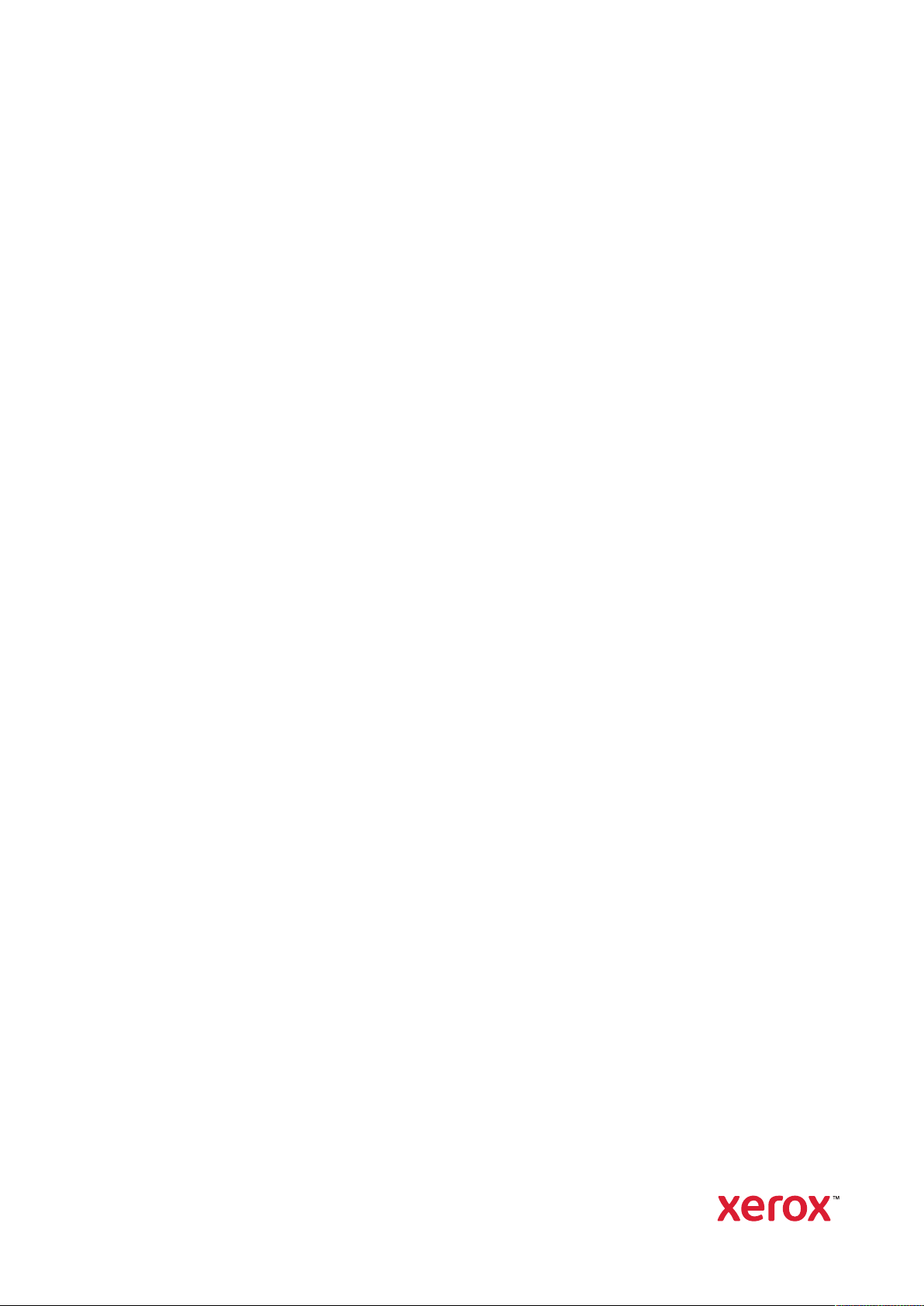
Версия 1.0
Ноябрь 2020 г.
702P08364
Печатная машина Xerox
®
Versant
280
Документация пользователя
®
Page 2
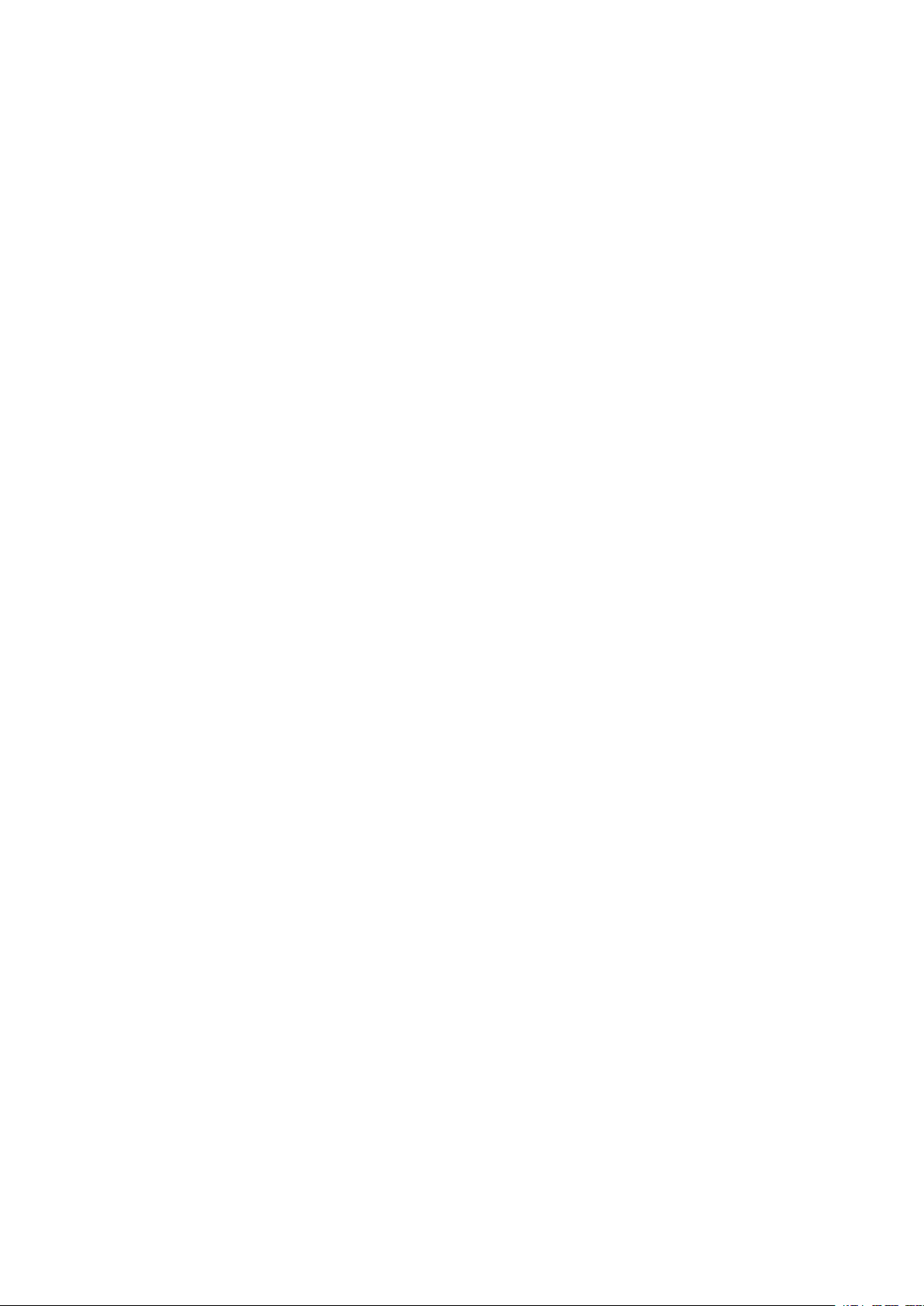
© Корпорация Xerox, 2020 г. Все права защищены. Xerox®, Xerox and Design®и Versant®являются товарными знаками корпорации Xerox Corporation в США и других странах.
®
Adobe
и логотип Adobe, InDesign®, Illustrator®, PageMaker®, Photoshop®, Acrobat®, Distiller®, PostScript и логотип Acrobat являются товарными знаками или зарегистрированными товарными знаками компании Adobe
Systems Incorporated в США и других странах.
Macintosh, Mac OS, Power Macintosh, TrueType и Mac являются зарегистрированными товарными знаками
компании Apple Computer, Inc. в США и других странах.
Microsoft
®
Windows 2000®, Windows XP, Windows 7, Windows 10 и Microsoft®Windows являются товарными
знаками корпорации Microsoft в США и других странах.
Mozilla и Firefox являются товарными знаками компании Mozilla Foundation.
PANTONE
®
, PANTONE Goe™, PANTONE MATCHING SYSTEM®, PMS®и X-Rite PANTONE®являются товар-
ными знаками или зарегистрированными товарными знаками корпорации Danaher.
CentOS Marks являются товарными знаками корпорации Red Hat, Inc.
В документ периодически вносятся изменения. Изменения, технические неточности и опечатки будут исправлены в последующих изданиях.
Page 3
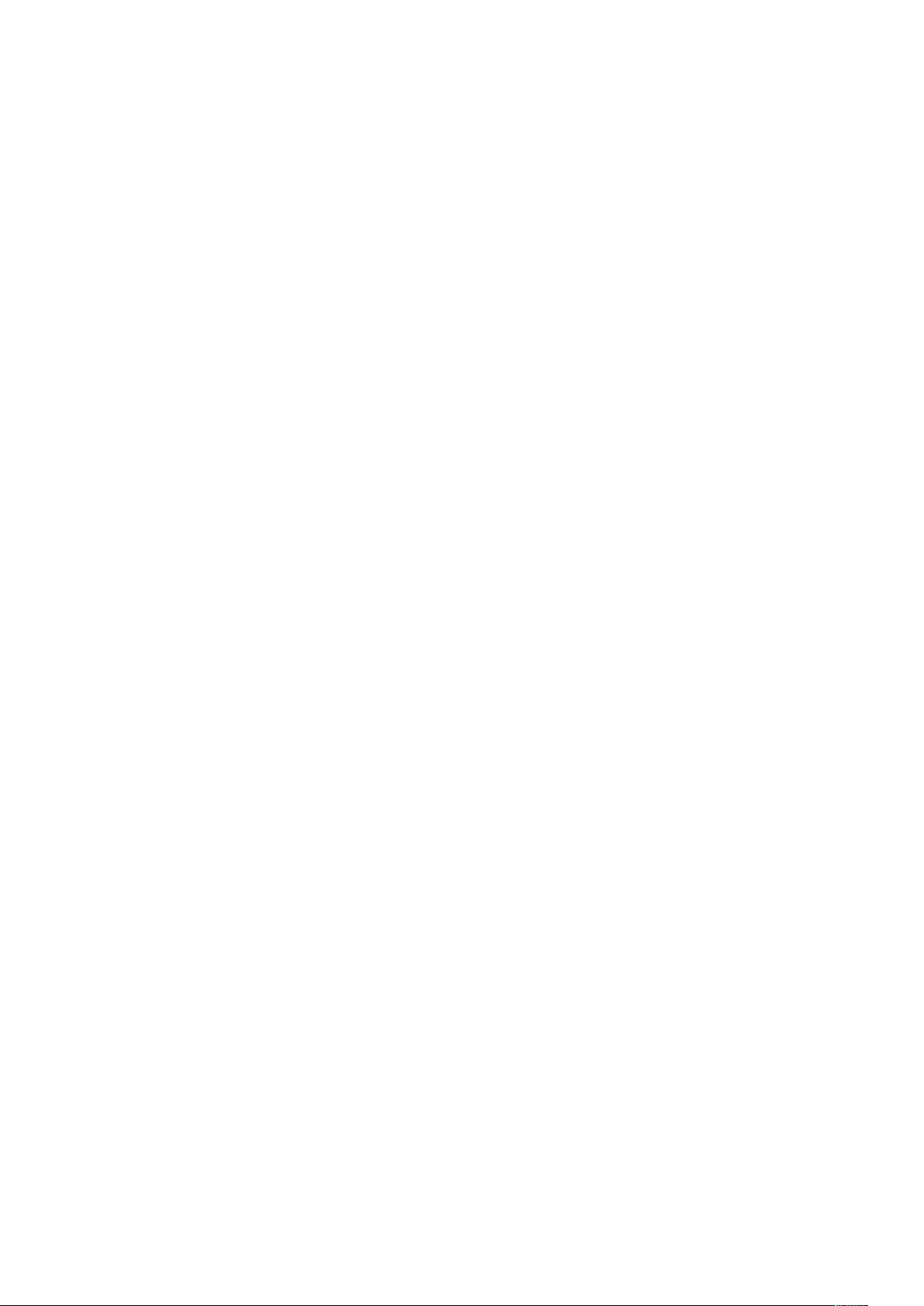
Оглавление
1 Основные сведения .......................................................................................................... 7
Безопасность .. . ................................................................... . . . . . . . . . . . . .................................. 8
Символы на аппарате ................................... . . . . . . . . . .. . . ................................................ 8
Уведомления по технике безопасности ................ . . . . . . . . . . . . ....................................... 11
Электрическая безопасность ............................................................ . . . . . . . . . . . . ........... 11
Меры безопасности при работе с лазерным оборудованием ................................. 13
Безопасность при эксплуатации .................................................... . . . . . . . . . . . . .............. 14
Информация о техническом обслуживании.. . . . . . . . . . . . . . .............................................. 15
Информация о расходных материалах ...................................... . . . . . . . . . . . . .................. 16
Меры безопасности при использовании батарей и аккумуляторов ....................... 16
Контактные данные для обращения по вопросам охраны труда, техники без-
опасности и охраны окружающей среды.......... . . . . . . . . . . . . ........................................... 16
Обзор аппарата . . . . . . . . . . . . . . ...................................................................... . . . . . . . . . . . . .............. 17
Компоненты аппарата......................................................... ..................................... 17
Конфигурации аппаратной производительности ..................... . .................................... 22
Печатная машина с печатающим устройством в базовой конфигурации............... 22
Аппарат с дополнительной функцией поддержки номинальной скорости печа-
ти на всех материалах (ASRS) ........................................................ . ......................... 22
Аппарат с дополнительным комплектом для повышения
производительности................. . . . . . . . . . . . . ................................................................... . 22
Сервер печати: краткие сведения ............................................. . . . . . . . . . . . . ......................... 25
Данные ................................ . . . . . . . . . . . . . .................................................................. ............ 26
Время вывода первого отпечатка ............................................................ . . . . . . . . . . . . . ... 27
Время разогрева аппарата . . . . . . . . . . . .................................................................. . ........ 27
Характеристики дуплексного автоматического податчика оригиналов
(DADF). . . . . . . . . . . . ...................................................................... . . . . . . . . . . . . ......................... 28
Характеристики копирования . . . . . . . .................................................................. . ........ 28
Характеристики сканирования .... ................................................................... . . . . . . . . . 30
Требования к окружающей среде . .................................................................. . . ....... 31
Получение справки......................... . . .............................................................. .. .............. 32
Справка на сайте Xerox .............................. . . . . . . . . . . . . .................................................. 32
Документация пользователя к серверу печати . . . . . .. . . .............................................. 32
Дополнительные сведения.............................................. . ........................................ 32
Нормативная информация ...................................... . . ..................................................... 34
Соответствие основным стандартам........................ . . . . . . . . . . . . .................................... 34
Ограничения на копирование .................................. . . .............................................. 39
Сертификация безопасности................................................................. ................... 41
Паспорта безопасности .. . .. . ................................................................... . .................. 41
Вторичная переработка и утилизация......................................... .. ................................ 42
Все страны ........................................... . . . . . . . . . . . . ......................................................... 42
Северная Америка. . . . . . . ...................................................................... . . . . . . . . . .. . ........... 42
Европейский Союз ............................................................... . . . . . . . . . . . . ......................... 43
Другие страны . . . . . . ...................................................................... . . . . . . . . . . . . .................. 43
2 Описание работы............................................................................................................45
Печатная машина Xerox®Versant®280
Документация пользователя
3
Page 4
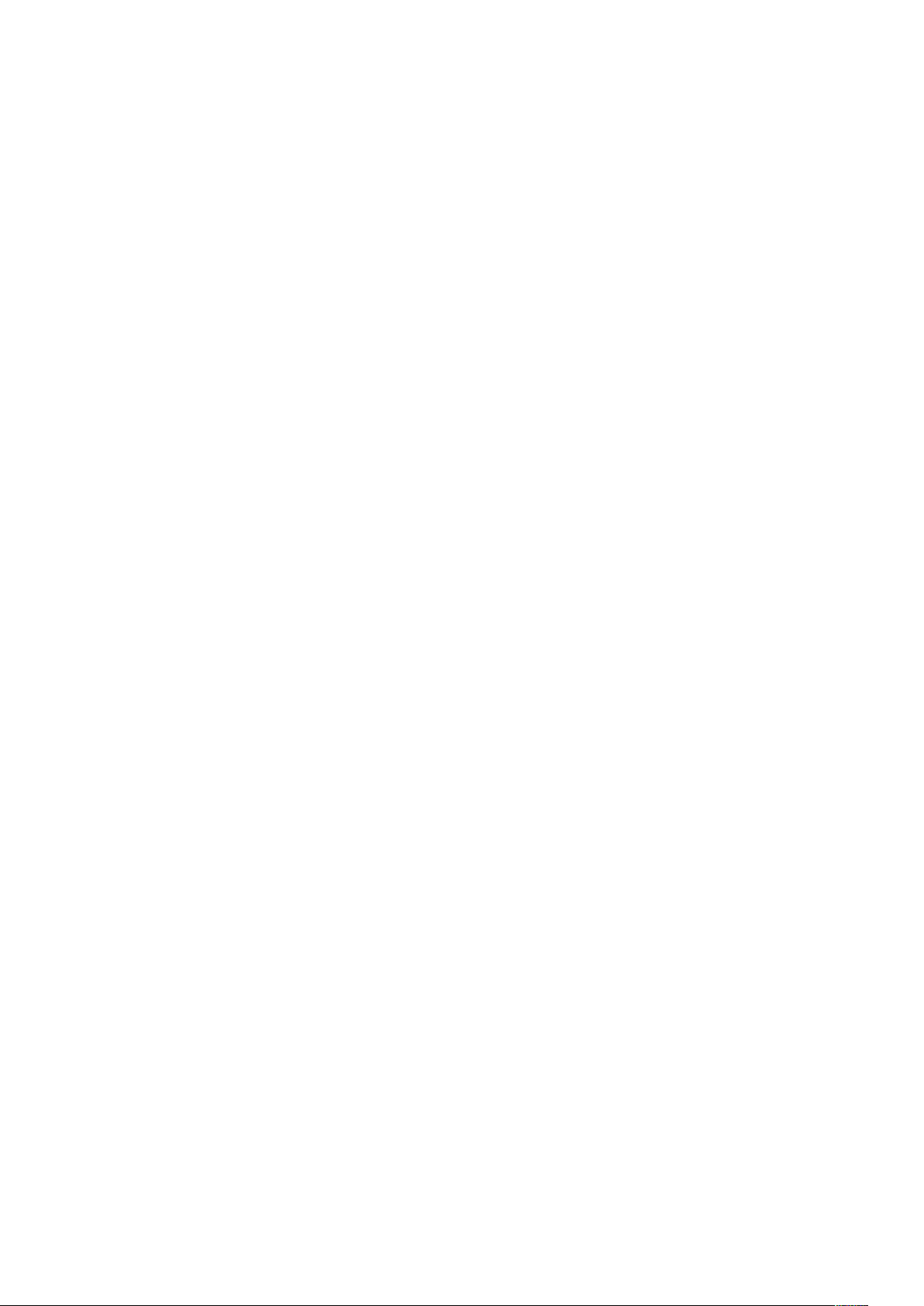
Оглавление
Включение и выключение аппарата . . . .................................................................. . ........ 46
Выключатели питания ....... . . . . . . . . . . . . ...................................................................... . . . . . 46
Включение и выключение аппарата .......................................... . . ............................ 47
Энергосбережение ....................................................... ............................................ 47
Приложения печатной машины . . . . . . . . . . .... .................................................................. . . . . . 49
Печать..................... . . .............................................................. .. ................................ 49
Копирование........... . . . . . . . . . . . . ................................................................... ................... 51
Сканирование. . . . ... .................................................................. . . . . . . . . . . . . . ..................... 76
Функция «Отправить из почтового ящика» (Управление почтовыми ящиками и
файлами) .................................. .. .................................................................. . . . . . . . . . . . . 96
Передача работ .......... .................................................................... . . . . . . . . . . . . ............ 101
Статус работы............................................................... . ......................................... 106
Статус аппарата .. ................................................................... . . . . . . . . . . . . . ................... 107
Бумага и другие материалы ........... . . .................................................................. . . . . . . . . . . 113
Поддерживаемые виды бумаги. . . . . . . . . ..................................................................... 113
Вкладывание материала в лотки 1–3 .......................................................... . . . . . . . . . . 125
Вкладывание материала в обходной лоток (лоток 5) ........... . . . . . . . . . . . . . ................... 129
Устройства подачи.......................................................... .. ............................................ 134
Податчик большой емкости, лоток 6..................................................... . ................ 134
Податчик большой емкости с расширенными возможностями для крупнофор-
матных оригиналов, лотки 6 и 7. . . . . . . . ... .................................................................. 135
Двойной податчик большой емкости с расширенными возможностями для
крупноформатных оригиналов, лотки 8 и 9 .. . . . . . . . . . . . . . ............................................ 144
Устройства послепечатной обработки ......... . . . . . . . . . .. . . ................................................... 149
Офисный (BR) финишер и дополнительный брошюровщик.............. . . . . . . . . . . . . ......... 149
Интерфейсный модуль разглаживания бумаги и интерфейсный модуль разгла-
живания со встроенным спектрофотометром (ILS)......................................... . . . . . . . 152
Интерпозер . . . . . . . . . . . .................................................................. .. .............................. 159
®
Перфоратор GBC
AdvancedPunch®Pro .. . . . . . . . . ....................................................... 165
Укладчик большой емкости (HCS) ....................................................................... . . . 166
Устройство для отгибания края и двусторонней обрезки ........................... . ......... 171
Модуль C/Z-фальцовки...................................... .. ................................................... 173
Промышленные (PR) финишеры.......................................... . . . . . . . . . . . . ....................... 176
Триммер SquareFold
®
........... . ................................................................... . . . . . . . . . . . . . . 187
Рабочие процессы работ .................................................... . . . . . . . . . . . . .............................. 196
Печать на сверхдлинных листах ................................................ . . .......................... 196
Печать брошюр со сшиванием на сгибе без полей, с обрезанием кромок и
вставкой обложек с печатью .. . . . . . . . ... . .................................................................. . .. 198
Настройка положений фальцовки и сшивания брошюр. . . . . . .................................. 200
Создание листов с простой фальцовкой и вставка фальцованных листов в
документ................. . . . . . . . . . . . . ...................................................................... . . . . . . . . . .. . . . 203
Использование интерпозера для вставки в готовые отпечатки листов или бу-
маги с выступами ................................... . . . . . . . . . .. . . ................................................... 205
®
Использование перфоратора GBC
AdvancedPunch®Pro................................... . .. 207
Обслуживание .. . . . . . . . . . . ...................................................................... . . . . . . . . . . . . ................ 208
Чистка аппарата: краткие сведения ..................... . . . . . . . . . . . . ..................................... 208
Замена расходных материалов. . .. . .................................................................. . . ..... 213
Обслуживание лотков 6 и 7............................................................... . . ................... 223
Обслуживание лотков 8 и 9............................................................... . . ................... 229
Обслуживание устройств послепечатной обработки ................ . . .......................... 235
3 Устранение неисправностей .................................................................................... 253
4
Печатная машина Xerox®Versant®280
Документация пользователя
Page 5
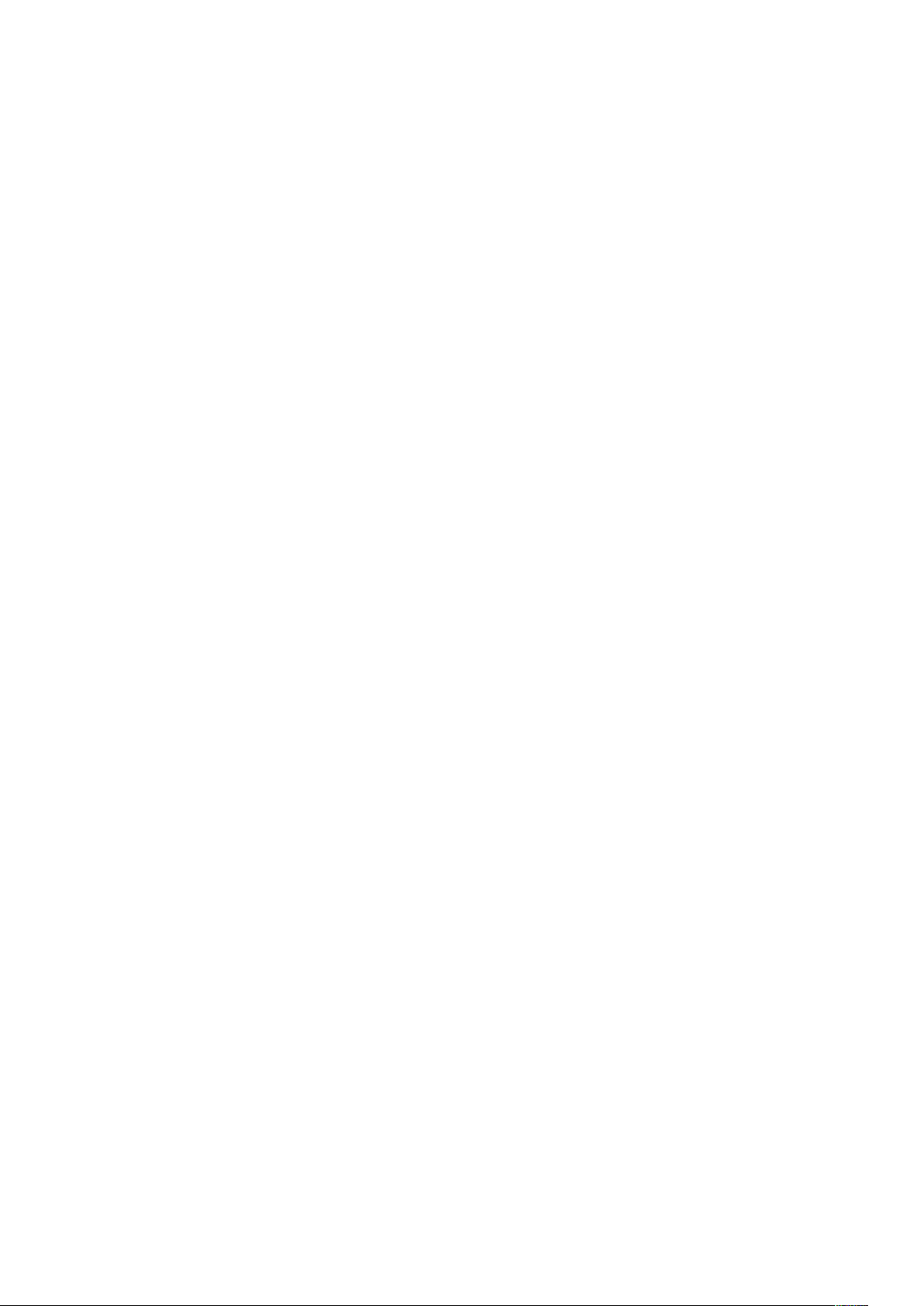
Оглавление
Устранение неисправностей общего характера ............ . . ............................................ 254
Аппарат не включается .. ................................................................... . . . . . . . . . . . . ......... 254
Невозможно получить серийный номер аппарата на экране «Статус
аппарата» ............... . . .................................................................. . . . . . . . . . . . . ................ 255
Не работает пользовательский интерфейс............................................................ 255
Не удается выполнить работу печати .. . . . . ... ........................................................... 255
Интервал времени между работами печати превышает 1 минуту........................ 256
Искажение текста на отпечатках ................................. .......................................... 256
Не распознается материал в лотке .. . . . . . . . . .............................................................. 256
Печать выполняется на бумаге другого формата........................................... .. ..... 257
Повторяющаяся неправильная подача, застревание или образование
складок . . . . . . . . . . .... .................................................................. . . . . . . . . . . . . ....................... 257
Из лотка подается сразу несколько листов бумаги.......................... . . . . . . . . . .. . ......... 258
Застревание бумаги в дополнительных лотках 6–9 . . . . . .... ..................................... 258
Застревание бумаги при выходе из лотка ............ . . . . . . . . . . . . ..................................... 258
Застревание отпечатков при выводе из аппарата в выходной лоток со сдви-
гом (OCT) ........................................................... .. ................................................... 259
Чрезмерное скручивание бумаги .. . . . . . . . .... .............................................................. 259
Печать невозможна: ширина бумаги не соответствует установленному
фьюзеру ................................................................. . . . . . . . . .. . . ..................................... 260
Не сбрасывается сообщение в пользовательском интерфейсе .. . . . . . . . . ................... 260
Повреждение отпечатков на прозрачных пленках............. . . . . . . . . . . . . .... ................... 260
Отпечатки укладываются неправильно ........ . . ....................................................... 261
Отпечатанные страницы не сшиваются или не перфорируются . .......................... 261
Отверстия на другой стороне перфорированных отпечатков ............................... 261
Первая копия или отпечаток выводится слишком долго ...................................... 262
Сокращение расхода сухих чернил/тонера ...................................... .. ................... 263
Устранение дефектов качества изображения............................................. . ................ 265
Загрязнение задней стороны отпечатков ......... .. ................................................... 265
Полосы на отпечатках .......... . ................................................................... . . . . . . . . . . . . . . 266
Неоднородность цвета на отпечатках .............................................. . . . . . . . . . . . . ......... 266
Случайные белые или темные пятна на отпечатках ................................... . . . . . . . . . . 267
На отпечатках повторяющиеся дефекты с одинаковым интервалом ................... 268
Штрихи или линии на отпечатках . . . . . ... .................................................................. 269
Дефект кромки на отпечатках............. . . . . . . . . .. . . ....................................................... 271
Появление на отпечатках ореола или следов смазывания ................................... 271
Плотность изображения . . . . . . . . . . . . . ..................................................................... . . . . . . . 272
Регистрация изображение-на-бумаге ........ . . . . . . . . . . . . ................................................ 273
Частицы незакрепленного тонера на отпечатках или сдвиг фьюзера .................. 274
Пропуски изображения на задней кромке ......................... ................................... 275
Устранение неисправностей при использовании настроек пользовательской
бумаги........................................................... . . . . . . . . . . . . . ................................................... 277
Одновременная подача нескольких листов, неправильная подача и застрева-
ние бумаги в лотках 6–9............................................................. . ........................... 277
Скручивание бумаги.......... . . . . . . . . . . . . .................................................................. . ...... 279
Неравномерная плотность / появление крапин . ................................................... 280
Приводка, перпендикулярность, перекос и увеличение изображения ................. 281
Частицы незакрепленных сухих чернил или тонера на отпечатках................... . .. 283
Настройка фальцовки ........................................... . ................................................ 284
Смазывание на расстоянии 208 мм от передней кромки. . . . .................................. 286
Пропуски изображения на задней кромке ......................... ................................... 286
Настройки пользовательской бумаги – Настройки по умолчанию ....................... 287
Застревание бумаги ............................................ . . ....................................................... 295
Печатная машина Xerox®Versant®280
Документация пользователя
5
Page 6
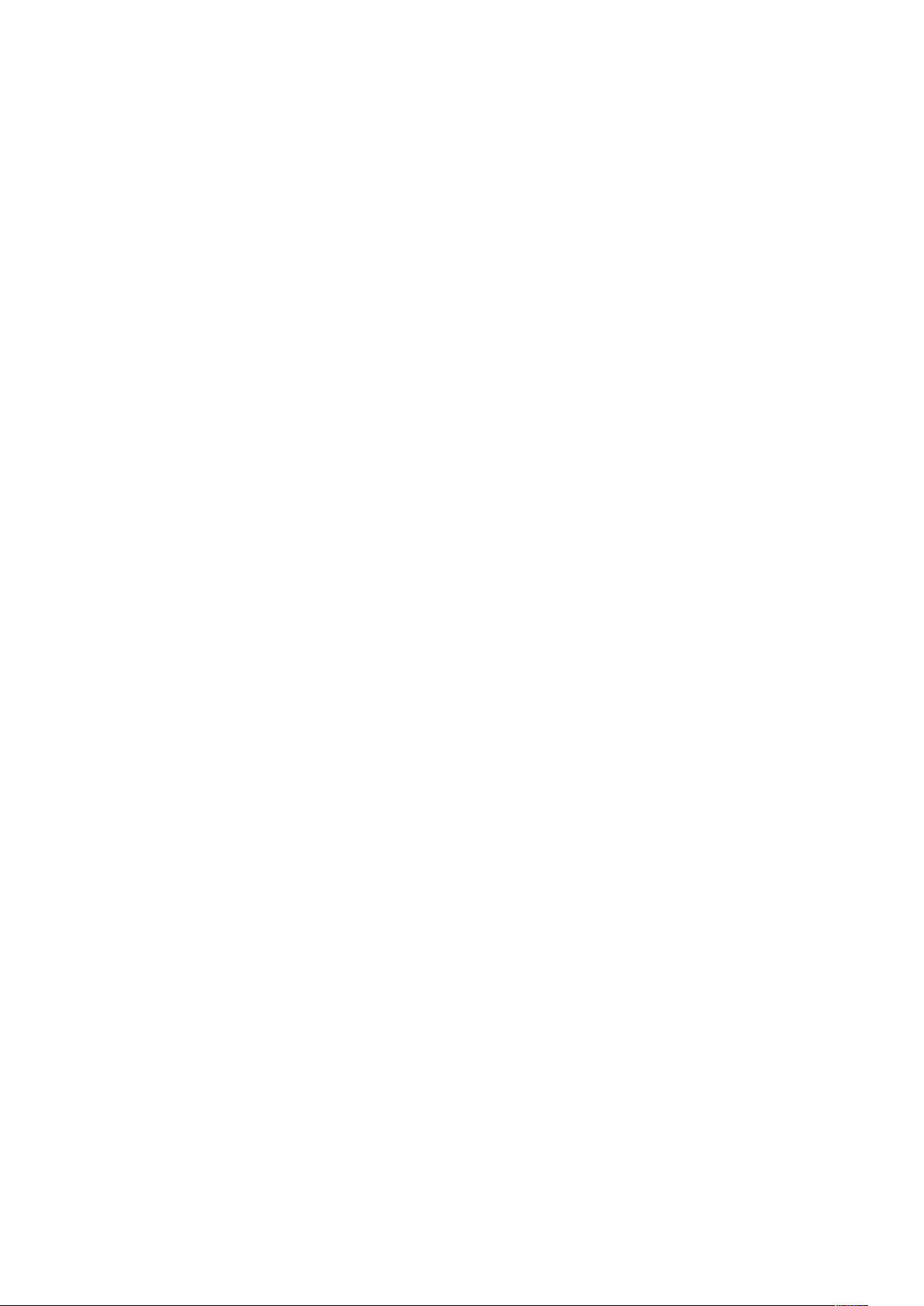
Оглавление
Застревание бумаги: краткие сведения................................................................. 295
Сведения о застревании бумаги ......... . . . . . . . . .. . . ....................................................... 295
Функция восстановления работы со сдвигом после застревания ........ . . . . . . . . . . . . ..... 295
Застревание бумаги в податчике оригиналов ......................................... . . ............ 298
Застревание бумаги в аппарате.................... . . ....................................................... 301
Застревание бумаги в обходном лотке (лотке 5)......... .......................................... 304
Устранение неисправностей лотка 6 ............................................................. . . ............ 305
Застревание бумаги в лотке 6................ . . . . . . . . . . . . . ................................................... 305
Сообщения о неисправностях в лотке 6. . . . . . .... ....................................................... 306
Устранение неисправностей лотков 6 и 7 ........ ............................................................ 308
Застревание бумаги и лотках 6 и 7 ............ . . . . . . . . . . . . ................................................ 308
Сообщения о неисправности для лотков 6 и 7 ...................................................... 313
Устранение неисправностей лотков 8 и 9 ........ ............................................................ 314
Застревание бумаги и лотках 8 и 9 ............ . . . . . . . . . . . . ................................................ 314
Сообщения о неисправности для лотков 8 и 9 ...................................................... 319
Устранение неисправностей устройств послепечатной обработки........ . . . . . . . . . . . . ......... 321
Устранение неисправностей офисного (BR) финишера . . . . ..................................... 321
Устранение неисправностей интерфейсного модуля разглаживания................... 325
Устранение неисправностей интерпозера .......................................................... .. . 329
Устранение неисправностей укладчика большой емкости ............................ . . . . . . . 334
Устранение неисправностей устройства для отгибания края и двусторонней
обрезки.................................................................. . ................................................ 344
Устранение неисправностей модуля C/Z-фальцовки ............................................. 360
Устранение неисправностей промышленных (PR) финишеров.............................. 366
®
Устранение неисправностей триммера SquareFold
........... . .................................. 391
Помощь при устранении неисправностей........ ............................................................ 396
Определение серийного номера аппарата .... . ....................................................... 396
Обращение в сервисную службу ............ . ............................................................... 396
Советы и рекомендации для фьюзера . . . . .................................................................. .. . 397
Продление срока службы фьюзера ........ . ............................................................... 397
Предотвращение повреждения фьюзера................................................. . . . . . . . . . . . . . . 397
Изменение ширины фьюзера ................. . . . . . . . . . .. . . ................................................... 397
4 Информация для администраторов....................................................................... 399
6
Печатная машина Xerox®Versant®280
Документация пользователя
Page 7
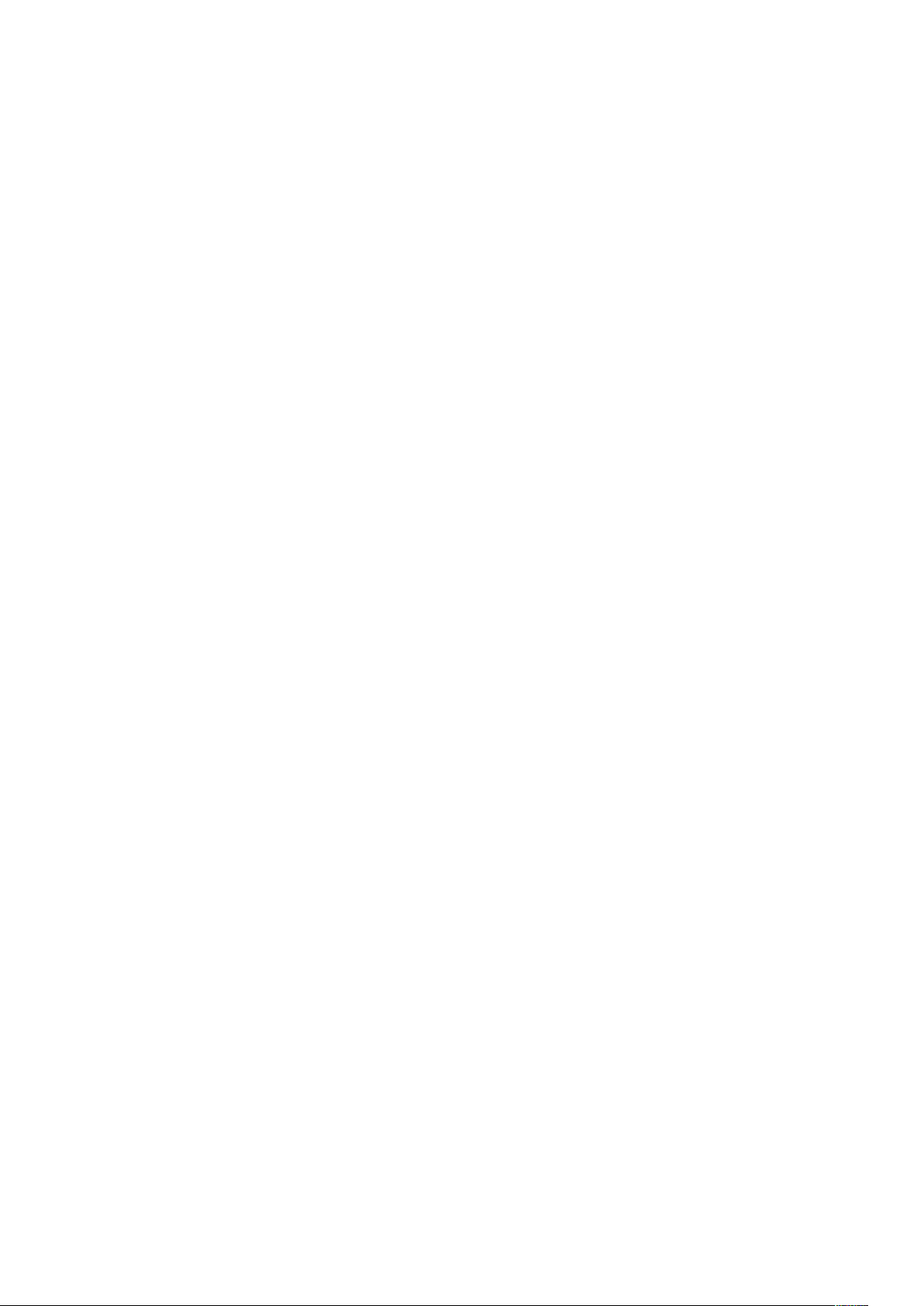
1
Основные сведения
Содержание главы:
• Безопасность .................................. . . . . . . . . . . . . . ...................................................................... . . . 8
• Обзор аппарата ................ . ................................................................... . . . . . . . . . . . . .................. 17
• Конфигурации аппаратной производительности ..................................................... . . . . . . . . . 22
• Сервер печати: краткие сведения . . . . . . . . .................................................................. ............ 25
• Данные............ . . . . . . . . . . . . . ..................................................................... . . . . . . . . . .. . . ..................... 26
• Получение справки...................................................... .. ..................................................... 32
• Нормативная информация . ...................................................................... . . . . . . . . .. . . .............. 34
• Вторичная переработка и утилизация . . . . ... . .................................................................. . . ... 42
Печатная машина Xerox®Versant®280
Документация пользователя
7
Page 8
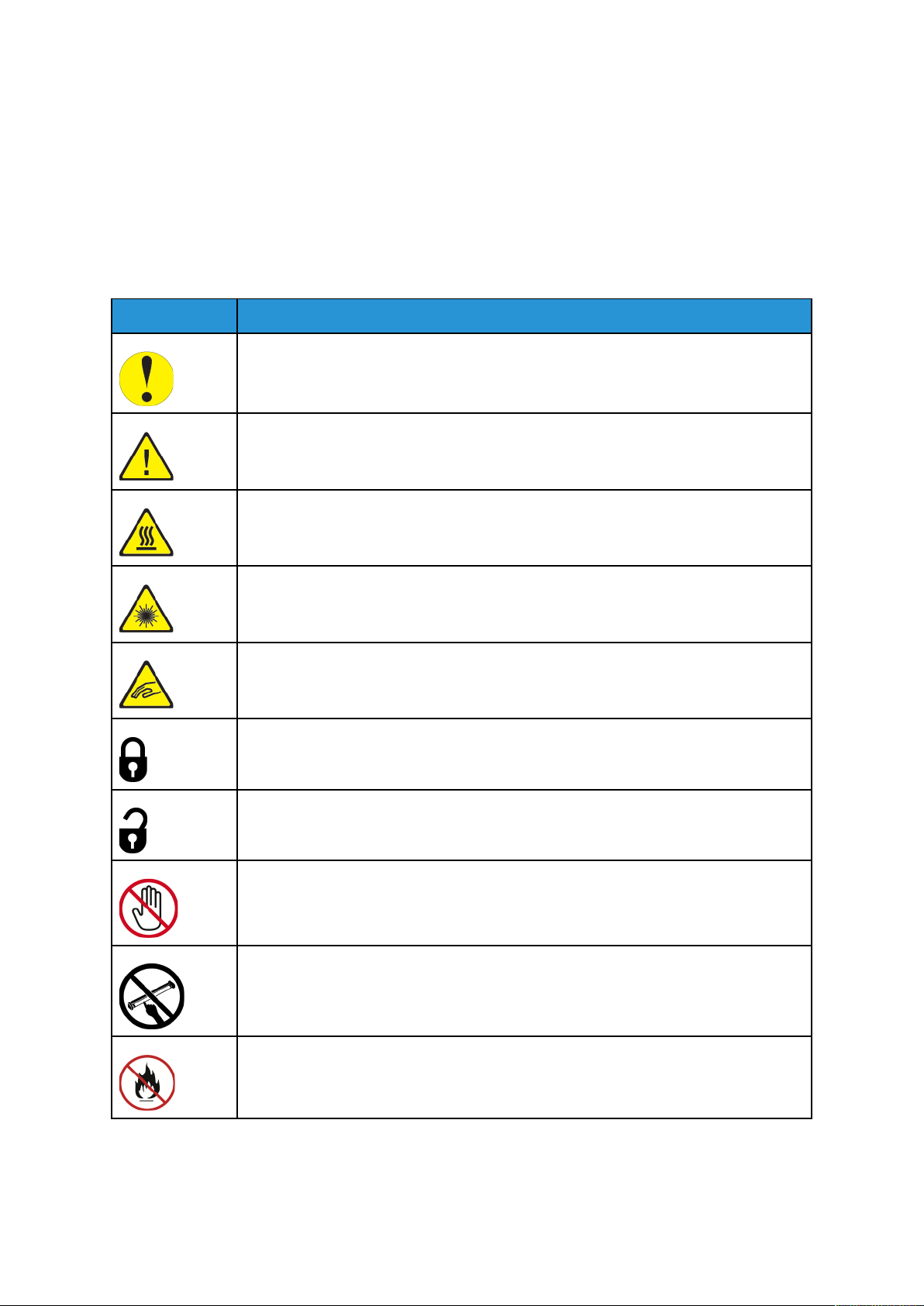
Основные сведения
Безопасность
Данная печатная машина и рекомендуемые расходные материалы разработаны с учетом
строгих требований обеспечения безопасности и прошли проверку на соответствие этим требованиям. Точное соблюдение следующих правил обеспечит длительную и безопасную работу печатной машины Xerox
ССииммввооллыы ннаа ааппппааррааттее
®
.
Символ
Определение
Внимание!
Символ указывает на обязательное действие, которое необходимо выполнить во
избежание повреждений на этих участках.
Предупреждение
Символ предупреждает пользователей об участках, где существует вероятность
получения травм.
Предупреждение об опасности ожога
Символ предупреждает пользователей об участках с нагретыми поверхностями,
к которым нельзя прикасаться.
Предупреждение о лазере
Символ указывает на использование лазера и предупреждает пользователя о
необходимости обратиться к соответствующей информации по безопасности.
Опасность защемления
Этот символ предупреждает пользователей об участках, где существует
вероятность получения травм.
Блокировать
Разблокировать
Не прикасаться
Не прикасайтесь к принт-картриджам
Во избежание повреждений не касайтесь поверхности принт-картриджа.
Не бросать в огонь и не сжигать
8
Печатная машина Xerox®Versant®280
Документация пользователя
Page 9
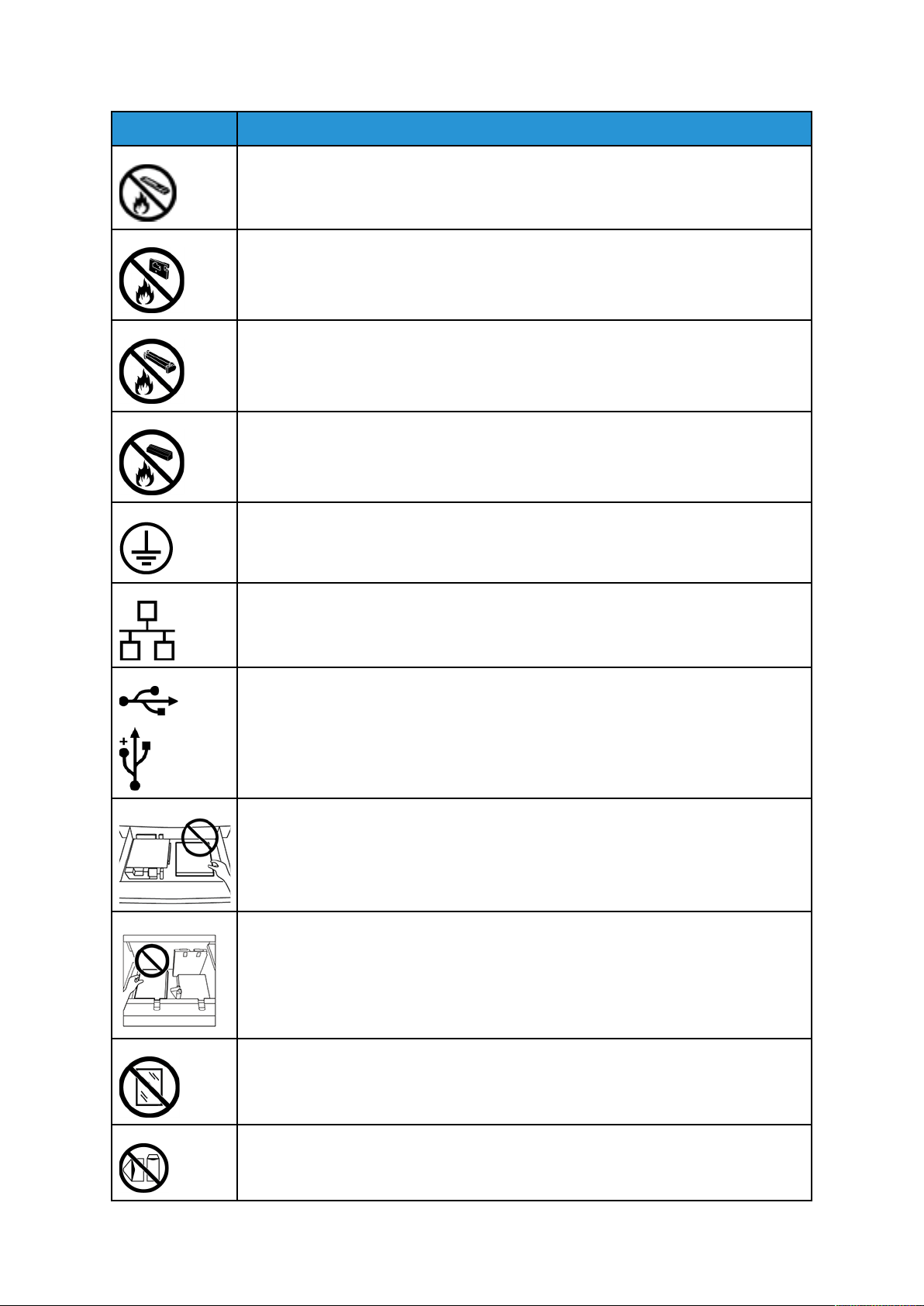
Основные сведения
Символ
Определение
Не сжигать тонер/тонер-картриджи
Всегда обращайтесь к инструкциям по утилизации для вашего региона или
рынка для получения правильной информации о процедурах утилизации.
Не сжигать емкость для отработанного тонера
Всегда обращайтесь к инструкциям по утилизации для вашего региона или
рынка для получения правильной информации о процедурах утилизации.
Не сжигать принт-картриджи
Всегда обращайтесь к инструкциям по утилизации для вашего региона или
рынка для получения правильной информации о процедурах утилизации.
Не сжигать второй ролик переноса смещения
Всегда обращайтесь к инструкциям по утилизации для вашего региона или
рынка для получения правильной информации о процедурах утилизации.
Заземление, обычная или заземляющая клемма
LAN
Локальная сеть
USB
Универсальная последовательная шина
Не допускать попадания посторонних предметов
Не ставьте никакие предметы в этом месте.
Не допускать попадания посторонних предметов
Не ставьте никакие предметы в этом месте.
Не использовать прозрачные пленки с белой полосой или пленки для
проекторов с белой полосой
Не использовать конверты с открытыми клапанами
Печатная машина Xerox®Versant®280
Документация пользователя
9
Page 10
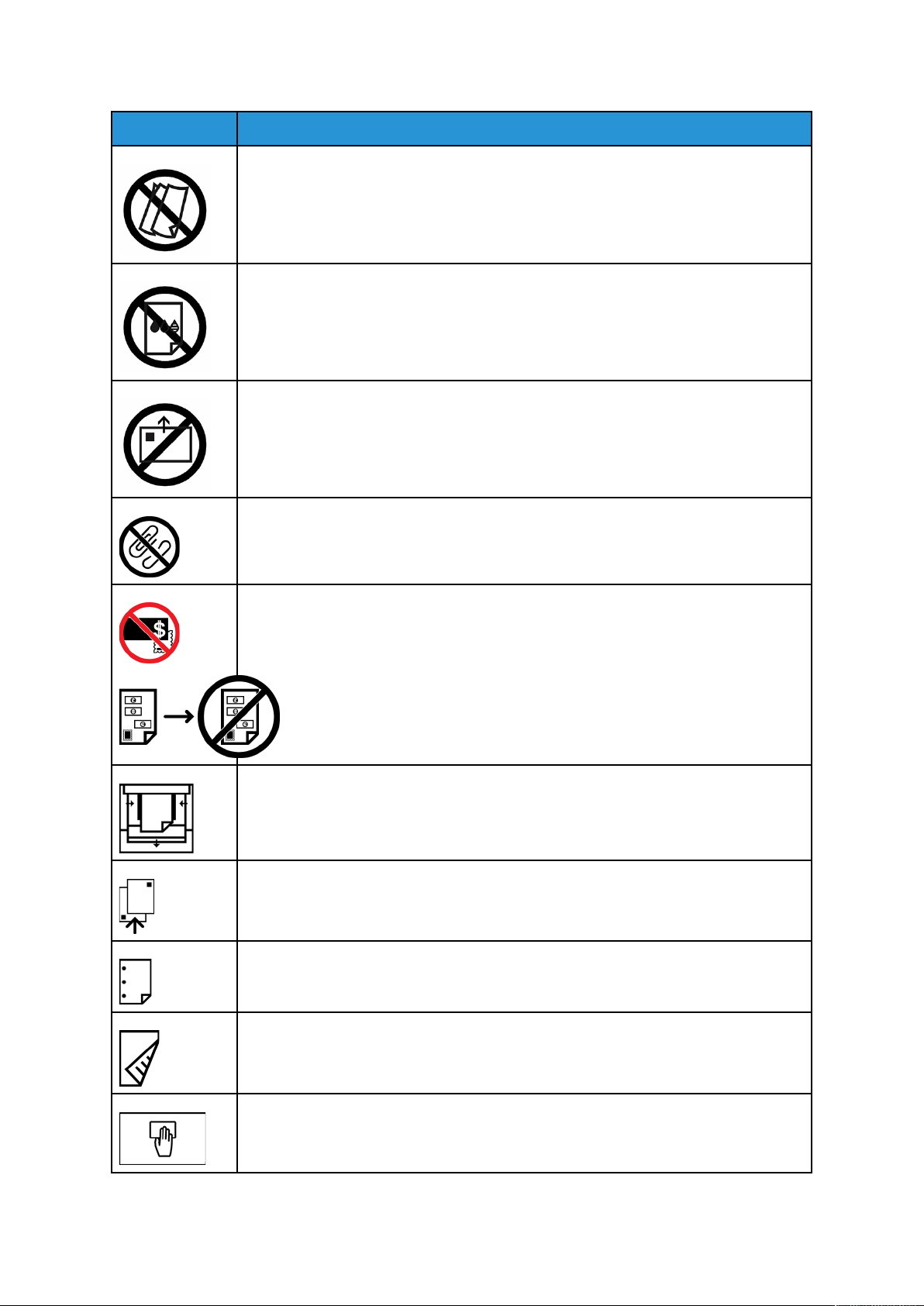
Основные сведения
Символ
Определение
Не использовать бумагу со складками и загибами, скрученную и мятую
бумагу
Не использовать бумагу для струйной печати
Не загружать открытки в указанном направлении
Не использовать материал со скрепками, бумагой или металлическими
скобками
Не копировать банкноты
Направляющие в лотке должны касаться материала
Загрузить открытки в указанном направлении
Загрузить перфорированную бумагу, как указано
Загрузить материал и документы лицевой стороной вниз
Устройство считывания IC-карт
Устройство считывания микропроцессорных карт, смарт-карт и чип-карт
10
Печатная машина Xerox®Versant®280
Документация пользователя
Page 11
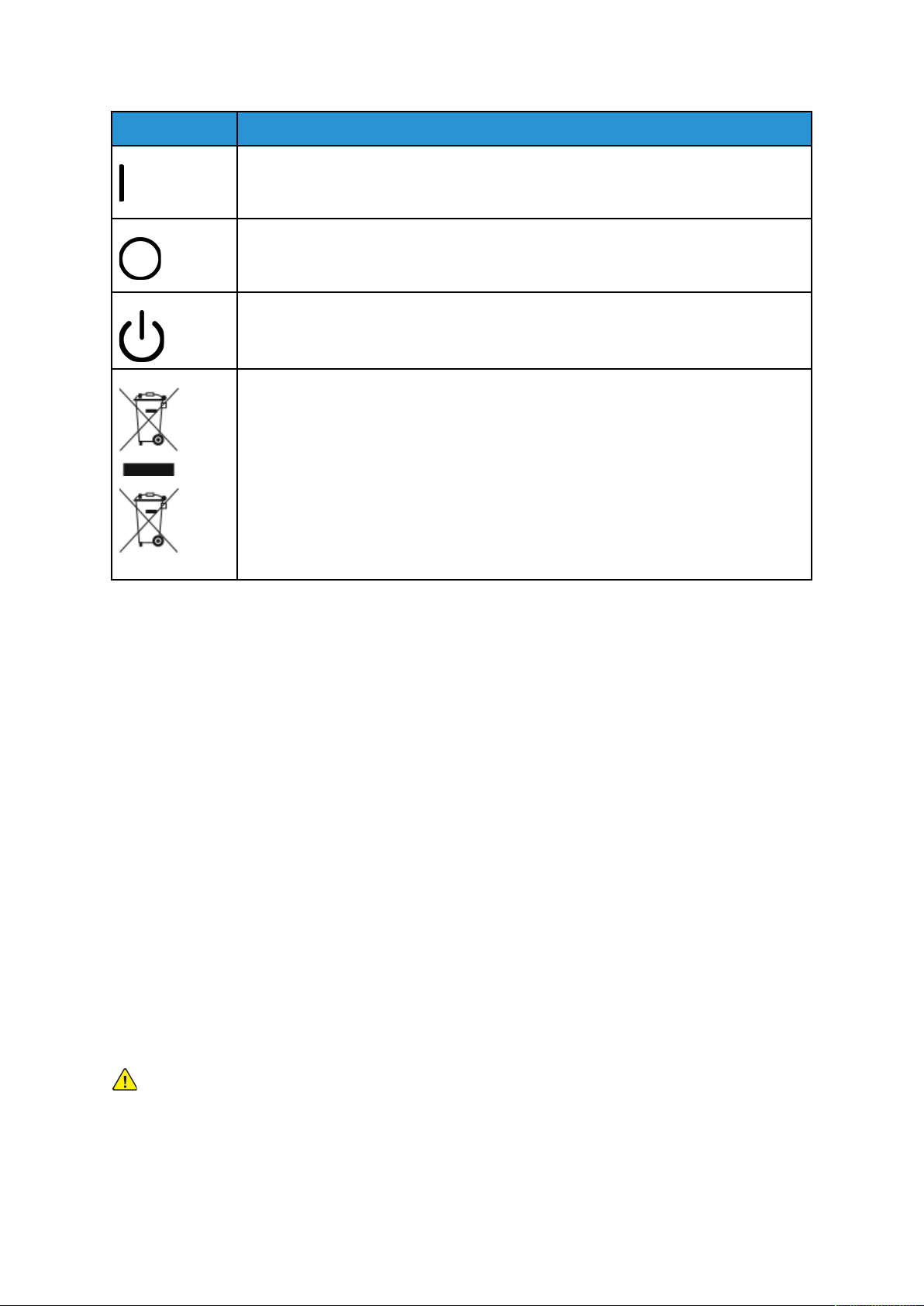
Основные сведения
Символ
Определение
Вкл.
Символ указывает на то, что главный выключатель питания находится в
положении ВКЛ.
Выкл.
Символ указывает на то, что главный выключатель питания находится в
положении ВЫКЛ.
Ожидание
Символ указывает на то, что вторичный выключатель питания находится в
режиме ожидания.
Не утилизировать вместе с бытовыми отходами
• Наличие данного символа указывает на то, что такие предметы, как
заменяемые пользователем блоки (CRU), нельзя утилизировать вместе с
бытовыми отходами. Данные предметы следует утилизировать в соответствии
с установленными национальными нормами и правилами.
• Этот символ часто присутствует на аккумуляторах и указывает на то, что
использованные электротехнические и электронные изделия и аккумуляторы
нельзя выбрасывать вместе с бытовыми отходами.
• За информацией по сбору и вторичной переработке обращайтесь в местные
уполномоченные органы, службы утилизации отходов или по месту
приобретения товаров.
УУввееддооммллеенниияя ппоо ттееххннииккее ббееззооппаассннооссттии
Прежде чем приступать к эксплуатации печатной машины, внимательно ознакомьтесь с
приведенными ниже указаниями. Соблюдение перечисленных указаний позволит
обеспечить длительную и безопасную эксплуатацию печатной машины.
Печатная машина и расходные материалы Xerox
®
разработаны и проверены на предмет
соответствия строгим требованиям безопасности. Требования безопасности включают
проводимые агентствами по безопасности испытания, утверждение и подтверждение
соответствия установленным стандартам по электромагнитной совместимости и охране
окружающей среды.
Проверки безопасности и функционирования данного аппарата выполнялись только с
использованием материалов Xerox
®
.
Любое несанкционированное изменение, включая добавление новых функций или
подключение внешних устройств, может повлиять на соответствие аппарата
сертификационным требованиям. Дополнительную информацию можно получить в
представительстве Xerox.
ЭЭллееккттррииччеессккааяя ббееззооппаассннооссттьь
ООббщщииее ииннссттррууккццииии
ПРЕДУПРЕЖДЕНИЕ. Прочитайте следующие предупреждения.
Печатная машина Xerox
Документация пользователя
®
Versant®280
11
Page 12
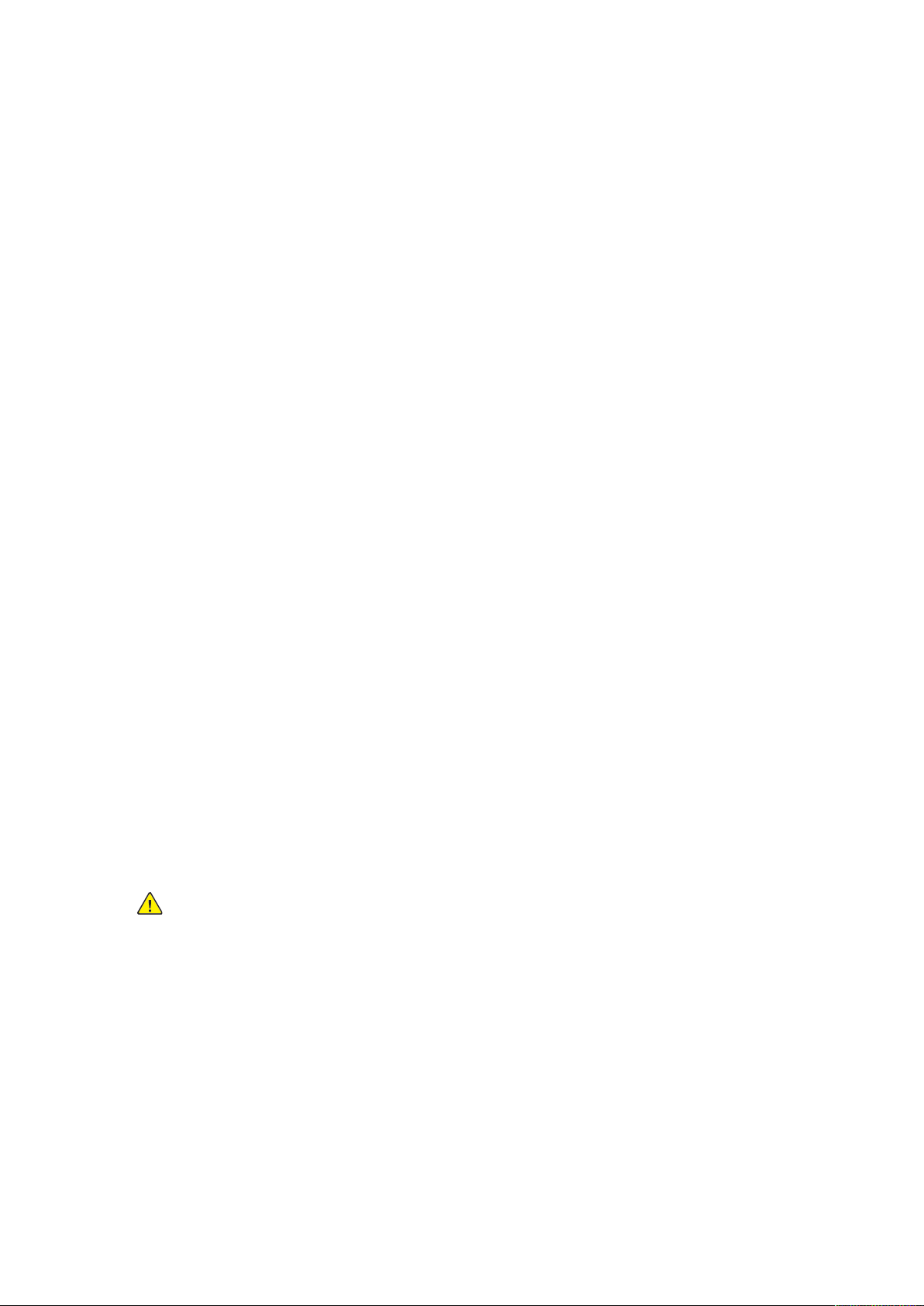
Основные сведения
• Не вставляйте никаких предметов в щели и отверстия печатной машины. Прикосновение
к электрическим контактам или короткое замыкание могут привести к пожару или
поражению электрическим током.
• Не снимайте крышки и ограждения, закрепленные винтами, за исключением случаев
установки дополнительного оборудования и выполнения специальных указаний. При
выполнении таких операций отключайте питание печатной машины. Устанавливая
дополнительное оборудование, выньте шнур питания из розетки. Кроме
устанавливаемого дополнительного оборудования, под этими крышками нет деталей,
подлежащих обслуживанию пользователем.
ААввааррииййннооее ооттккллююччееннииее ээллееккттррооппииттаанниияя
Угроза вашей безопасности возникает в следующих случаях:
• Шнур питания поврежден или изношен.
• В печатную машину попала жидкость.
• Печатная машина намокла.
• Печатная машина дымится или поверхность нагревается больше обычного.
• Печатная машина издает необычный шум или запах.
• Из-за печатной машины срабатывает автоматический выключатель, предохранитель или
другое защитное устройство.
При возникновении любой из перечисленных ситуаций выполните следующие действия:
1. Сразу отключите питание печатной машины.
2. Выньте шнур питания из розетки.
3. Обратитесь в уполномоченное сервисное представительство.
ККааббеелльь ппииттаанниияя ии ээллееккттррооссннааббжжееннииее
• Используйте шнуры питания, поставляемые с печатной машиной.
• Не снимайте и не заменяйте шнур питания.
• Электрическая розетка должна находиться рядом с принтером и быть легко доступной.
• Подключайте кабель питания напрямую к правильно заземленной электрической
розетке. Убедитесь, что кабель надежно подключен с обоих концов. Если вы не знаете,
заземлена ли розетка, попросите специалиста проверить ее.
ПРЕДУПРЕЖДЕНИЕ. Во избежание возгорания или поражения электрическим
током не используйте удлинители, сетевые разветвители и переходники. Длина
шнура, сечение проводника, заземление и защита должны соответствовать
действующим строительным нормам и правилам, нормам пожарной
безопасности и правилам устройства электроустановок.
• Не используйте вилку адаптера с заземлением для подключения печатной машины к
сетевой розетке без контакта заземления.
• Электропитание печатной машины должно соответствовать требованиям, указанным на
паспортной табличке на задней стороне печатной машины. При необходимости
проконсультируйтесь с местной энергокомпанией или лицензированным электриком.
• Не размещайте печатную машину в таком месте, где на кабель питания могут случайно
наступить.
• Не ставьте предметы на кабель питания.
12
Печатная машина Xerox®Versant®280
Документация пользователя
Page 13
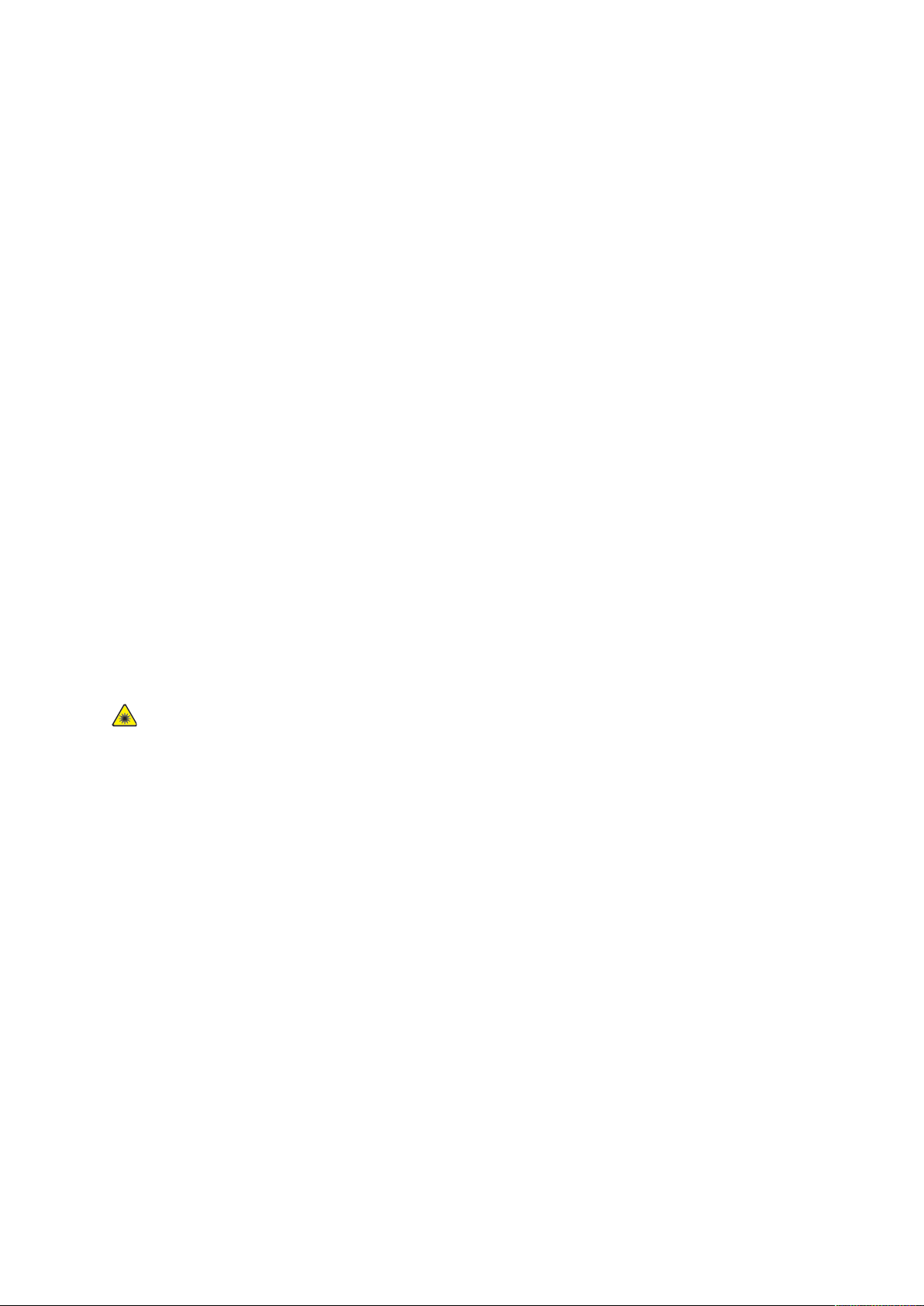
Основные сведения
• Не вынимайте вилку кабеля питания из розетки, когда выключатель питания находится в
положении «включено».
• При повреждении или износе кабеля питания замените его.
• Во избежание поражения электрическим током и повреждения кабеля питания при
отсоединении его от розетки держитесь за вилку.
РРааззъъееддииннииттееллььннооее ууссттррооййссттввоо
Кабель питания является разъединительным устройством для этого аппарата. Для
отключения электропитания аппарата выньте вилку кабеля питания из розетки.
ММееррыы ббееззооппаассннооссттии ппррии ррааббооттее сс ллааззееррнныымм
ооббооррууддооввааннииеемм
ММееррыы ббееззооппаассннооссттии ппррии ррааббооттее сс ллааззееррнныымм ооббооррууддооввааннииеемм
ддлляя ССееввееррнноойй ААммееррииккии
Этот аппарат соответствует нормам техники безопасности и аттестован как лазерное
устройство класса 1 согласно нормативам для лазерных устройств, принятым Центром по
контролю над оборудованием и радиационной безопасностью (CDRH) Управления по
контролю за продуктами и лекарствами США (FDA). Данный аппарат соответствует
стандартам производительности FDA для лазерных изделий за исключением положений,
приведенных в извещении по лазерной безопасности № 50 от 24 июня 2007 г. Эти
нормативы распространяются на лазерные изделия, продаваемые в США. Наклейка на
печатной машине указывает на соответствие нормам CDRH и должна прикрепляться ко
всем лазерным устройствам, продаваемым в США. Данный аппарат не является источником
опасного лазерного излучения.
Предупреждение об опасности лазера. Использование элементов управления,
регулировок или выполнение процедур, отличных от указанных в данном документе,
может привести к опасному воздействию лазерного излучения.
Аппарат не является источником опасного лазерного излучения, поскольку лазерный луч
полностью ограничен защитным кожухом и внешними крышками печатной машины на всех
этапах эксплуатации пользователем.
На аппарате имеются наклейки, предупреждающие о лазере. Эти наклейки предназначены
для сервисных инженеров Xerox и размещены на панелях и ограждениях, требующих
специального инструмента для их снятия. Не снимайте эти панели. Под ними нет зон,
требующих обслуживания оператором.
ММееррыы ббееззооппаассннооссттии ппррии ррааббооттее сс ллааззееррнныымм ооббооррууддооввааннииеемм
ддлляя ЕЕввррооппееййссккооггоо ссооююззаа ((ЕЕСС))
Этот аппарат соответствует требованиям стандарта безопасности МЭК EN 60825-1: 2014.
Данный аппарат соответствует требованиям стандартов эксплуатации лазерного
оборудования, установленными государственными, национальными и международными
агентствами, как лазерное изделие класса 1. Аппарат не является источником опасного
излучения, поскольку луч полностью закрыт кожухами на всех этапах эксплуатации и
технического обслуживания пользователем.
Печатная машина Xerox
Документация пользователя
®
Versant®280
13
Page 14
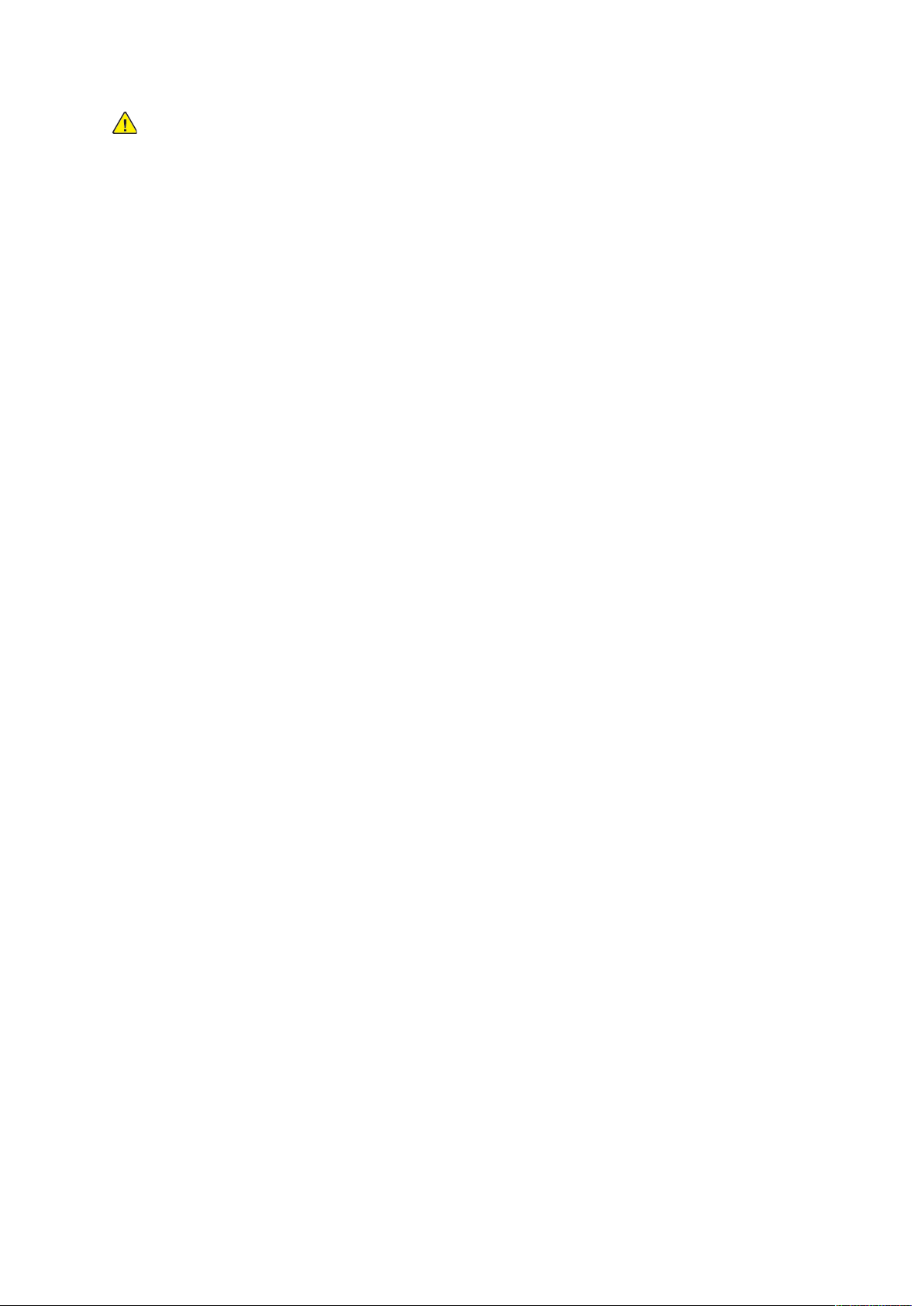
Основные сведения
ПРЕДУПРЕЖДЕНИЕ. Использование органов управления, регулировок или
выполнение процедур, отличных от указанных в данном документе, может привести к
опасному излучению.
При необходимости получения дополнительной информации о безопасности, связанной с
данным аппаратом или расходными материалами Xerox, отправляйте запросы по
электронной почте EHS-Europe@xerox.com.
ББееззооппаассннооссттьь ппррии ээккссппллууааттааццииии
Оборудование Xerox и расходные материалы разработаны с учетом строгих требований
техники безопасности и прошли проверку на соответствие этим требованиям. Это включает
проверку и утверждение агентствами по технике безопасности, а также соответствие
установленным стандартам охраны окружающей среды.
Соблюдение вами перечисленных условий обеспечит длительную и безопасную работу
печатной машины:
• Не извлекайте бумагу из лотков в процессе печати.
• Не открывайте дверцы во время печати.
• Следите за тем, чтобы руки, волосы, галстук и т. п. не попадали между роликами вывода
и подачи.
• Опасные участки печатной машины закрыты крышками, которые снимаются с помощью
инструмента. Не снимайте защитные крышки.
• Не пытайтесь извлечь бумагу, застрявшую глубоко внутри печатной машины.
Немедленно выключите печатную машину и обратитесь в региональное
представительство компании Xerox.
• Во избежание опрокидывания не двигайте аппарат, когда все лотки выдвинуты.
• Не устанавливайте печатную машину в местах, подверженных вибрации.
• Наилучшая производительность печатной машины обеспечивается на высоте,
указанной в разделе Требования к окружающей среде в документации пользователя.
• Используйте материалы и средства, специально предназначенные для вашей печатной
машины. Использование неподходящих материалов может привести к ухудшению
работы печатной машины и возникновению опасной ситуации.
• Следуйте всем предупреждениям на маркировке и инструкциям, поставляемым с
печатной машиной.
• Размещайте печатную машину в помещении таким образом, чтобы обеспечить
достаточно свободного места для вентиляции и обслуживания.
• Печатную машину следует устанавливать не на ковре с толстым ворсом, а на ровной
твердой поверхности, которая может выдержать ее вес.
• Не пытайтесь перемещать печатную машину. Выравнивающее устройство, которое было
опущено при установке печатной машины, может повредить ковер или пол.
• Не размещайте печатную машину рядом с источником тепла.
• Не размещайте печатную машину в местах воздействия прямых солнечных лучей.
• Печатную машину нельзя хранить и эксплуатировать в условиях высоких и низких
температур или влажности.
• Не размещайте печатную машину на пути потока холодного воздуха из кондиционера.
• Не ставьте на печатную машину емкости с кофе или другой жидкостью.
• Не блокируйте и не закрывайте щели и отверстия печатной машины.
14
Печатная машина Xerox®Versant®280
Документация пользователя
Page 15
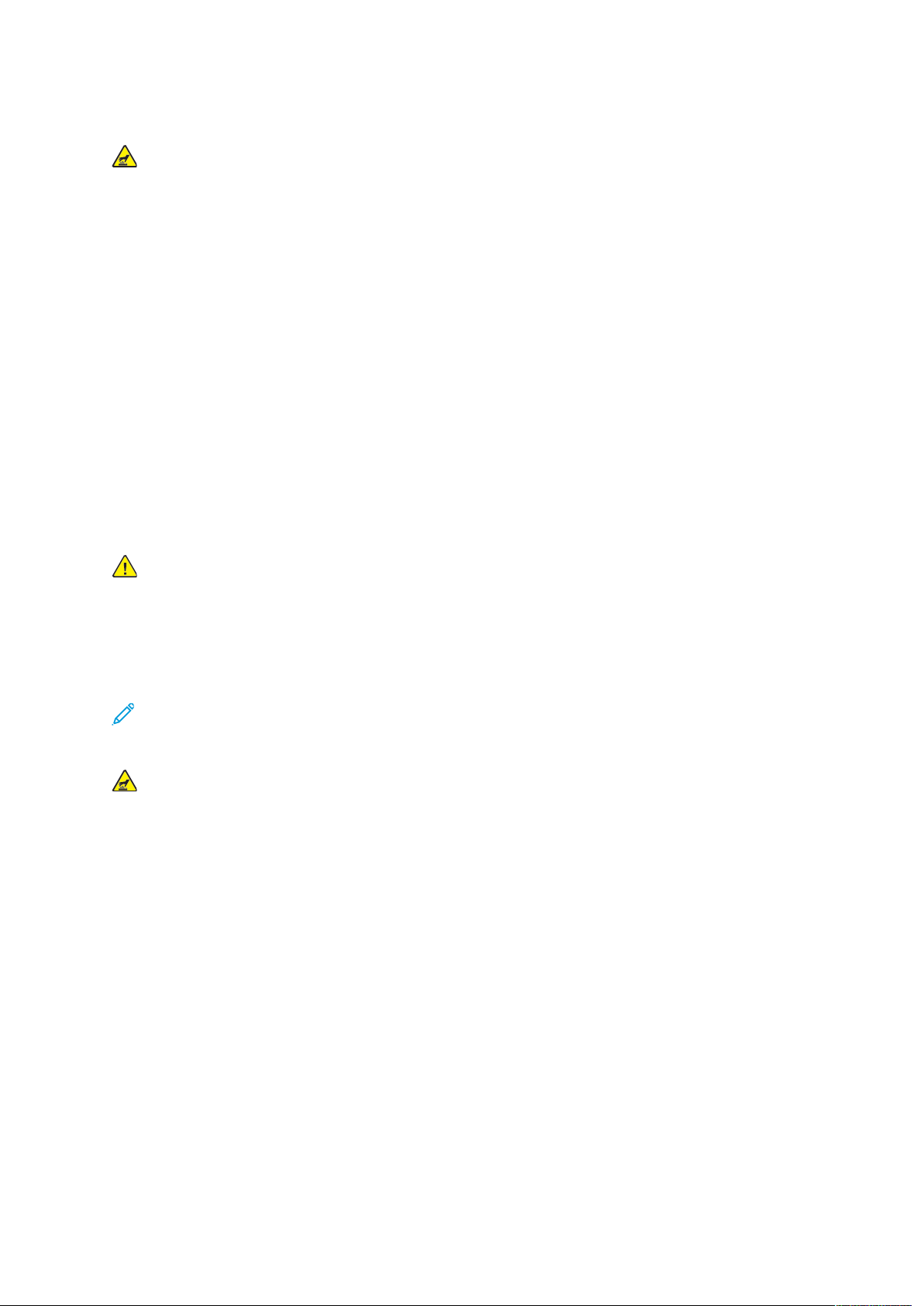
Основные сведения
• Не блокируйте устройства электрической и механической блокировки.
Предупреждение об опасности ожога. Будьте осторожны при работе в областях,
отмеченных этим предупреждающим знаком. Эти области могут быть очень горячими,
к ним нельзя прикасаться.
Для получения дополнительной информации по безопасности, касающейся печатной
машины или материалов, обратитесь в представительство Xerox.
ИИннффооррммаацциияя оо ввыыддееллееннииии ооззооннаа
В процессе нормальной работы аппарата выделяется озон. Озон тяжелее воздуха, а его
количество зависит от объема печати. Аппарат следует устанавливать в хорошо
проветриваемом помещении.
Для получения дополнительной информации см. публикацию Facts about ozone (Сведения об
озоне) или Fact about ventilation (Сведения о вентиляции) по адресу www.xerox.com/EHS или
www.xerox.com/EHS-eu.
ИИннффооррммаацциияя оо ттееххннииччеессккоомм ооббссллуужжииввааннииии
Не выполняйте какое-либо техническое обслуживание этого продукта, не описанное в
документации пользователя.
ПРЕДУПРЕЖДЕНИЕ. Не применяйте аэрозольные очистители. Аэрозольные
очистители при контакте с электромеханическим оборудованием могут быть взрыво-
и пожароопасны.
Пользуйтесь только рекомендуемыми средствами и материалами.
Не снимайте крышки и ограждения, закрепленные винтами. Точки обслуживания не
находятся за этими крышками.
Примечание. Печатная машина Xerox оснащена энергосберегающим устройством для
экономии энергии, когда печатная машина не используется. Печатную машину можно
оставить постоянно включенной.
Предупреждение об опасности ожога. Металлические поверхности в области
фьюзера нагреваются. Извлекая застрявшую бумагу из этой области, соблюдайте
осторожность, чтобы не прикасаться к металлической поверхности.
ИИссппооллььззооввааннииее ппыыллеессооссаа ддлляя ууббооррккии рраассссыыппааввшшееггооссяя
ттооннеерраа
Для уборки рассыпавшегося тонера используйте щетку или влажную ткань. Сметайте тонер
медленно, чтобы уменьшить его распыление во время уборки. Использование пылесоса не
рекомендуется. Если необходимо использовать пылесос, убедитесь, что он предназначен
для уборки воспламеняющихся веществ (например, оборудован взрывозащищенным
двигателем и непроводящим шлангом).
Печатная машина Xerox
Документация пользователя
®
Versant®280
15
Page 16

Основные сведения
ИИннффооррммаацциияя оо рраассххоодднныыхх ммааттееррииааллаахх
ПРЕДУПРЕЖДЕНИЕ. Не рекомендуется использовать расходные материалы других
производителей. Гарантийные обязательства, соглашения об обслуживании и
гарантия Total Satisfaction Guarantee (Общая гарантия качества) не распространяются
на поломки, неправильную работу или снижение качества, вызванные
использованием расходных материалов других производителей или использованием
расходных материалов Xerox, не предназначенных для этой печатной машины. Total
Satisfaction Guarantee (Общая гарантия качества) действует в США и Канаде.
Гарантийные обязательства в других странах могут различаться. Дополнительную
информацию можно получить в представительстве Xerox.
ПРЕДУПРЕЖДЕНИЕ. При обращении с картриджами, например для струйного
принтера или фьюзера, соблюдайте осторожность — берегите глаза и незащищенные
участки тела. При попадании содержимого картриджа в глаза может возникать
раздражение и воспаление. Не пытайтесь разбирать картридж. Это повышает риск
контакта тонера с кожей или глазами.
Храните все расходные материалы, соблюдая указания, изложенные на упаковке.
Храните все расходные материалы в недоступном для детей месте.
Не бросайте тонер, тонер-картриджи и сборники тонера в открытый огонь.
Информация о программах утилизации расходных материалов Xerox
®
:
• Для США или Канады: www.xerox.com/recycling
• Для Европы и других стран: www.xerox.com/recycling-eu
ММееррыы ббееззооппаассннооссттии ппррии ииссппооллььззооввааннииии ббааттаарреейй
ии ааккккууммуулляяттоорроовв
Одна или несколько плат в этом принтере содержат литиевую батарею.
Не ремонтируйте и не заменяйте литиевую батарею. В случае проблемы с батареей,
обратитесь в уполномоченное сервисное представительство для решения проблемы.
Литиевая батарея в этом принтере содержит перхлорат. Для получения информации о
специальных процедурах обращения с перхлоратом см. www.dtsc.ca.gov/hazardouswaste/
perchlorate.
ПРЕДУПРЕЖДЕНИЕ. При неправильной установке аккумулятора на плате существует
опасность взрыва.
ККооннттааккттнныыее ддаанннныыее ддлляя ооббрраащщеенниияя ппоо ввооппррооссаамм
ооххрраанныы ттррууддаа,, ттееххннииккии ббееззооппаассннооссттии ии ооххрраанныы
ооккрруужжааюющщеейй ссррееддыы
За дополнительной информацией по вопросам охраны труда, техники безопасности и
охраны окружающей среды, связанным с устройствами и расходными материалами Xerox
обращайтесь по следующим контактным данным:
• США и Канада: 1-800-ASK-XEROX (1-800-275-9376)
• Запрос по электронной почте в Европе: EHS-Europe@xerox.com.
• Веб-адрес: www.xerox.com/environment или www.xerox.com/environment_europe.
16
Печатная машина Xerox®Versant®280
Документация пользователя
®
,
Page 17
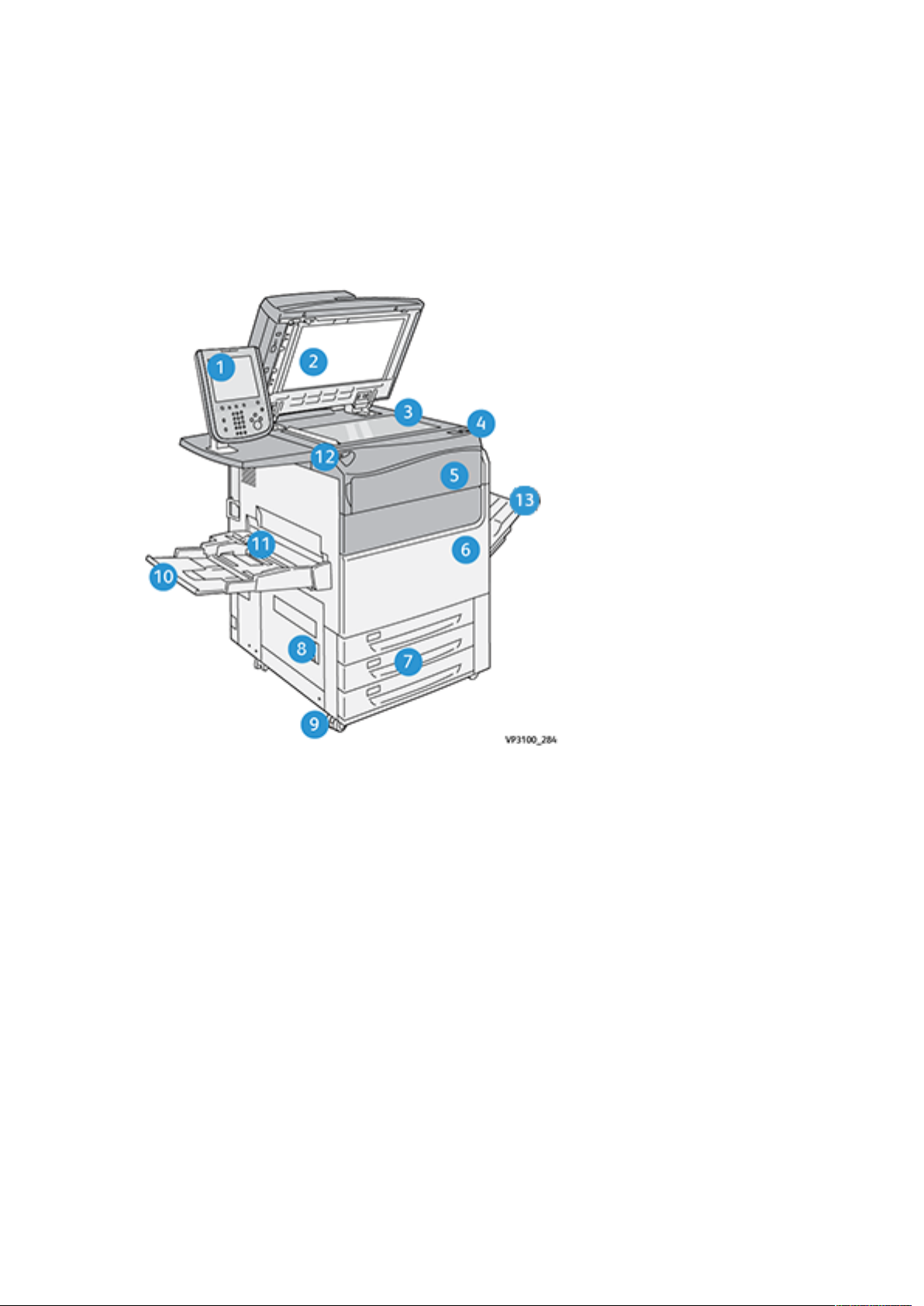
Основные сведения
Обзор аппарата
Данная печатная машина представляет собой аппарат для полноцветной и черно-белой печати с функцией двустороннего копира и принтера, обеспечивающий скорость 80 отпечатков в минуту при печати на бумаге формата А4 (8,5 х 11 дюймов).
ККооммппооннееннттыы ааппппааррааттаа
1. Пользовательский интерфейс
2. Податчик оригиналов
3. Стекло экспонирования
4. Выключатель питания аппарата
5. Передняя крышка отсека тонеркартриджей
6. Передняя дверца аппарата
7. Лотки 1-3
8. Нижняя левая дверца
9. Ролики
10. Лоток 5 (обх.)
11. Верхняя крышка лотка 5 (обх.)
12. Порт USB-накопителя
13. Выходной лоток со сдвигом (OCT)
Печатная машина Xerox
Документация пользователя
®
Versant®280
17
Page 18
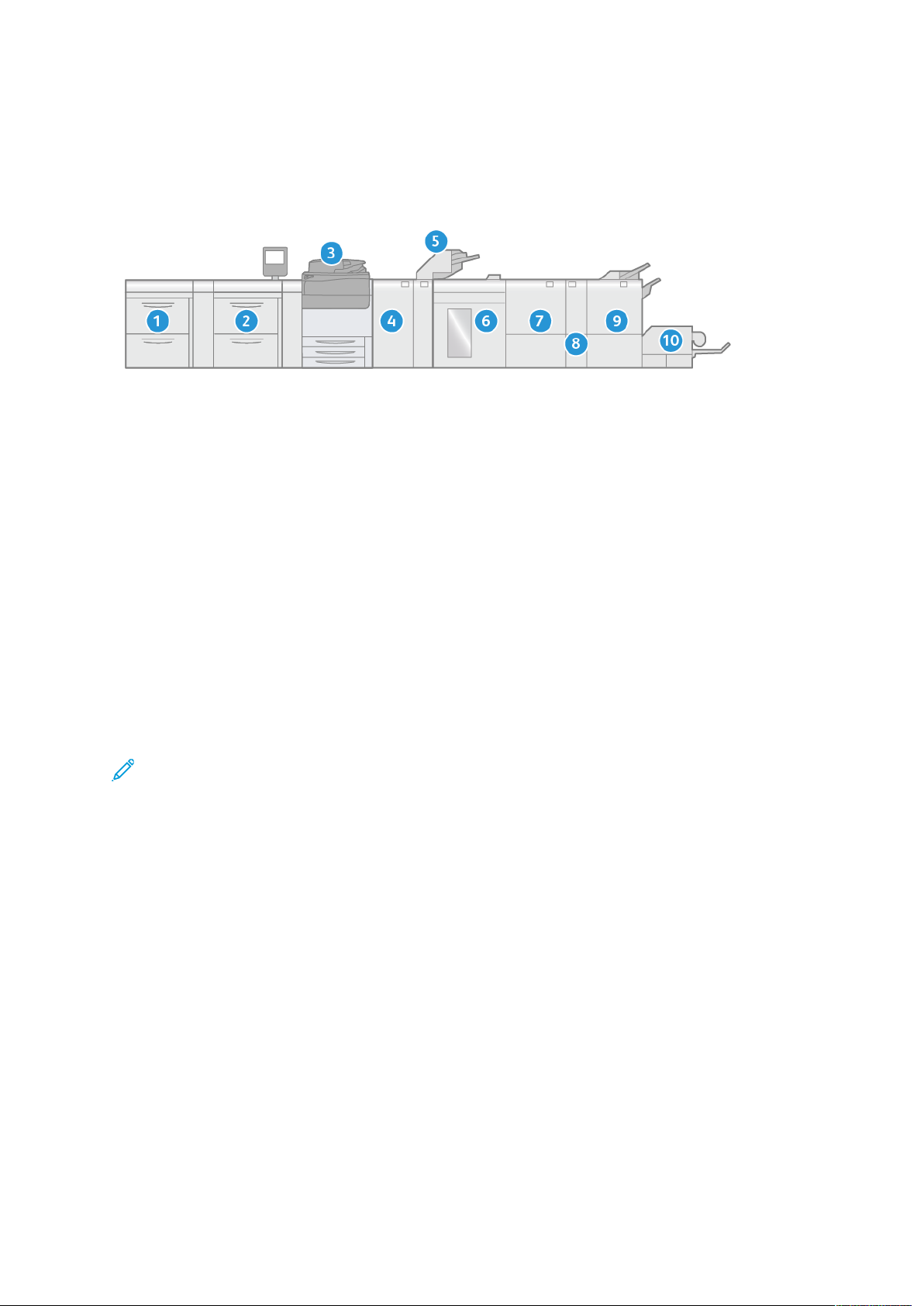
Основные сведения
ААппппаарраатт вв ппооллнноойй ссииссттееммнноойй ккооннффииггууррааццииии
На приведенном ниже рисунке показан пример печатной машины в полной системной
конфигурации с присоединенными дополнительными устройствами.
1. Двойной податчик большой емкости с расширенными возможностями для
крупноформатных оригиналов (лотки 8 и 9) (опция)
2. Податчик большой емкости с расширенными возможностями для крупноформатных
оригиналов (лотки 6 и 7) (опция)
3. Печатная машина
4. Интерфейсный модуль разглаживания бумаги (IDM) (опция)
5. Модуль интерпозера (опция)
6. Укладчик большой емкости (опция)
7. Двусторонний триммер (опция)
8. Модуль С/Z-фальцовки (опция)
9. Промышленный (PR) финишер (опция)
10. Триммер SquareFold
Примечание. Полная конфигурация системы зависит от дополнительных устройств,
присоединенных к печатной машине. Сведения о дополнительных устройствах
приведены в соответствующих разделах данного руководства.
®
(опция)
ООппррееддееллееннииее ссееррииййннооггоо ннооммеерраа ааппппааррааттаа
Серийный номер аппарата можно проверить в пользовательском интерфейсе или найти на
паспортной табличке, прикрепленной с внутренней стороны рамы лотка 1.
1. Нажмите в интерфейсе кнопку Статус аппарата.
2. В окне Статус аппарата перейдите на вкладку Информация об аппарате.
Серийный номер аппарата указывается в поле Серийн. ном. аппарата в нижней части
окна.
3. В случае отсутствия питания, когда невозможно получить доступ к окну Статус
аппарата, серийный номер можно найти на внутренней стороне корпуса аппарата,
рядом с секцией лотка для бумаги 1.
a. Полностью откройте лоток 1.
18
Печатная машина Xerox®Versant®280
Документация пользователя
Page 19
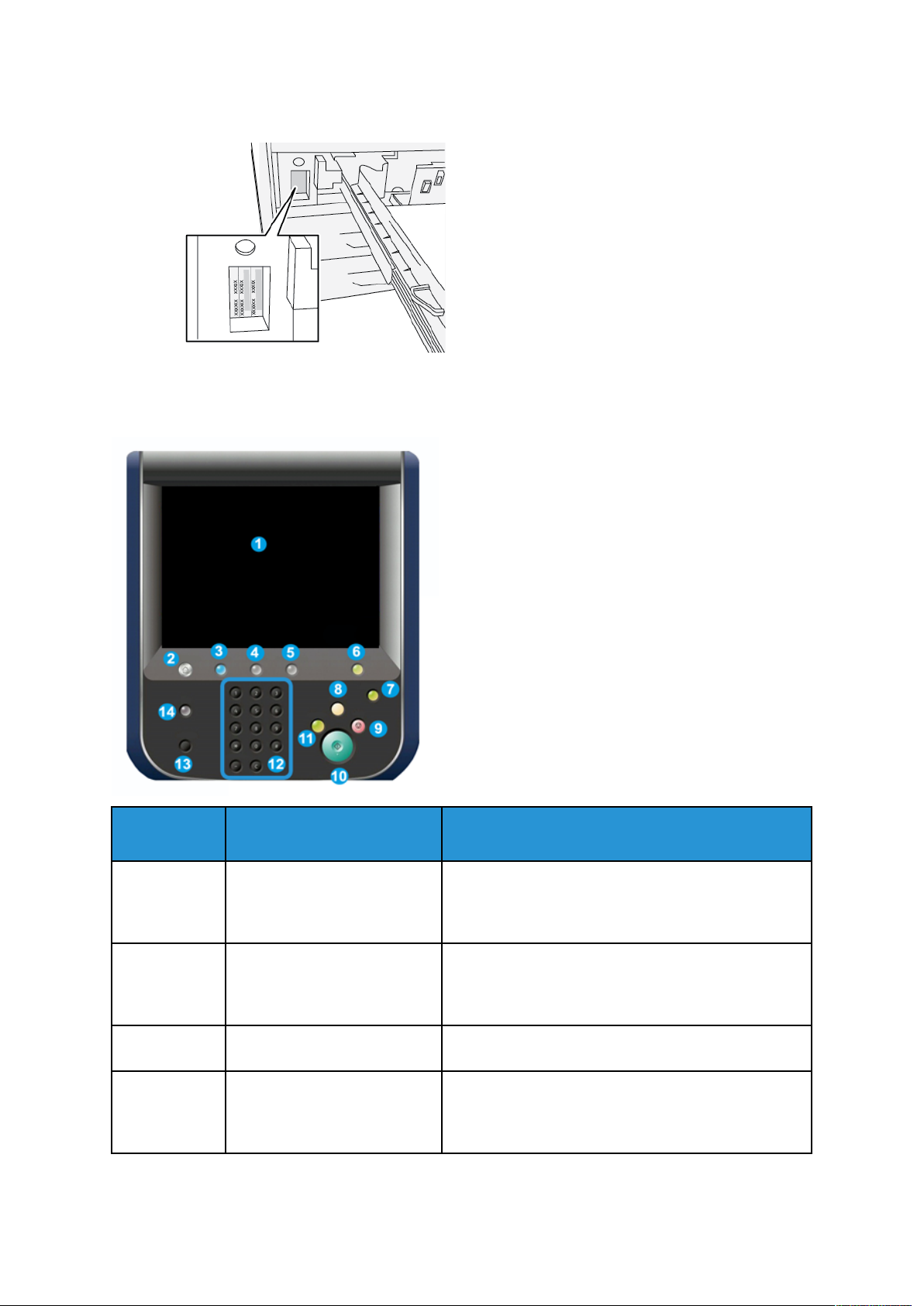
Основные сведения
b. Найдите табличку с серийным номером (SER#) слева от лотка, на раме аппарата.
ИИннттееррффееййсс ппооллььззооввааттеелляя
Номер
параметра
1 Сенсорный экран Для выбора опций и настройки функций. На нем
2 Кнопка «Экран режимов» Для доступа к главному окну. Обеспечивает доступ
3 Кнопка «Режимы» Эта кнопка подсвечивается, когда включено
4 Кнопка «Статус работы» Для проверки хода выполнения работ и подробных
Наименование Описание
также выводятся инструкции и информационные
сообщения, указания по устранению
неисправностей и общие сведения об аппарате.
к таким режимам, как копирование, электронная
почта и сетевое сканирование. Наличие других
режимов зависит от региона.
питание от сети.
сведений о выполненных и отложенных работах. В
этом разделе также можно удалять (отменять) и
приостанавливать работы печати и копирования.
Печатная машина Xerox®Versant®280
Документация пользователя
19
Page 20
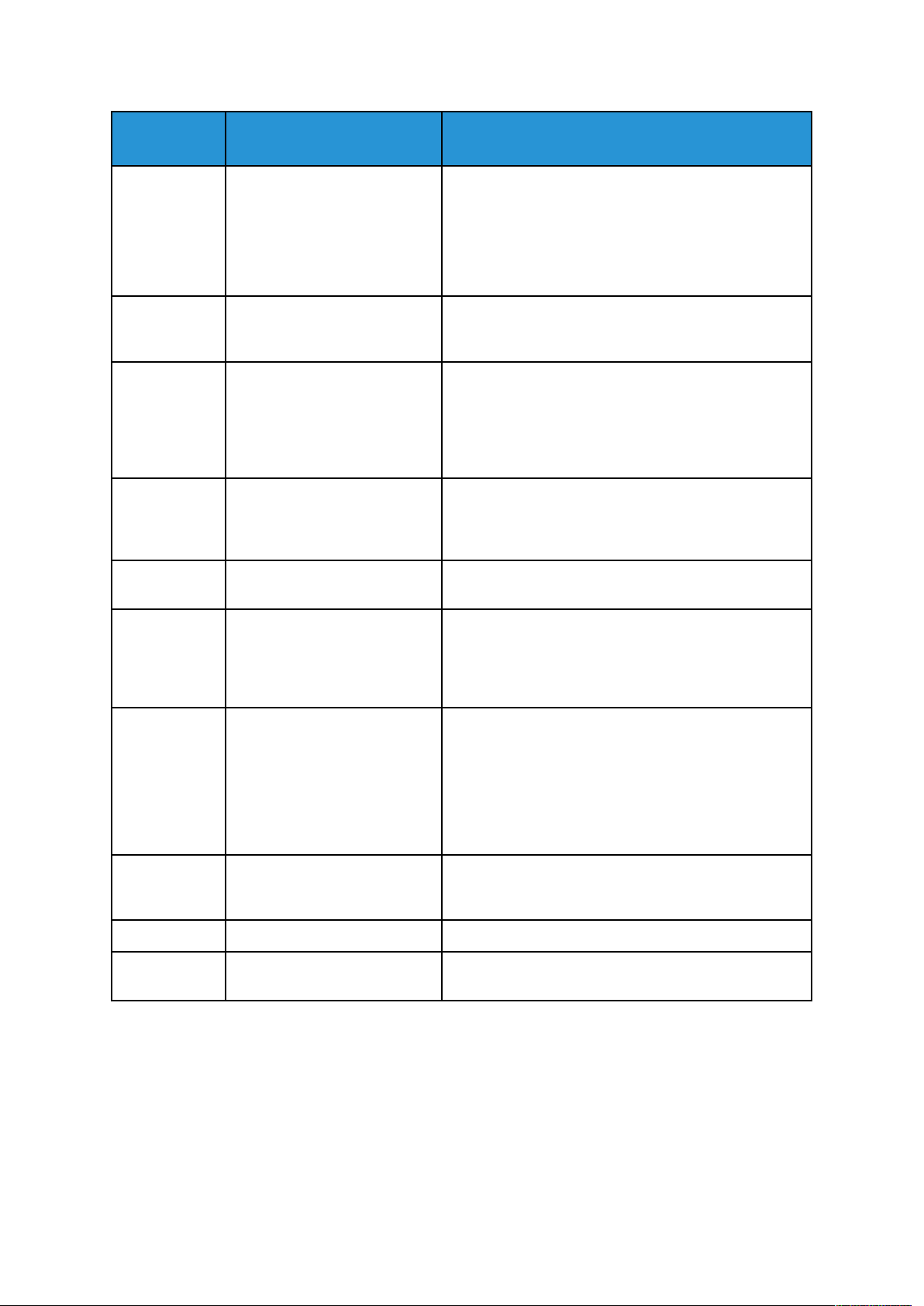
Основные сведения
Номер
параметра
5 Кнопка «Статус аппарата» Для доступа к разделам «Информация об
6 Кнопка «Вход/Выход» Для входа в режим администратора или
Наименование Описание
аппарате», «Сбои», «Расх. материалы»,
«Информация по счетам» и «Сист. средства», где
содержатся сведения о конфигурации аппарата,
версии программы, показания счетчиков учета и
использования, история работ печати и отчеты об
ошибках.
идентификации с помощью идентификатора
пользователя и пароля и выхода из этих режимов.
7 Кнопка
«Энергосбережение»
8 Кнопка «Очистить все» Для возврата всех настроек, которые были при
9 Кнопка «Стоп» Для остановки или приостановки выполняемой
10 Кнопка «Старт» Для выполнения некоторых функций, таких как
11 Кнопка «Прерывание» Для приостановки выполняемой работы
Данную кнопку следует нажимать, когда аппарат
простаивает, сенсорный экран темный или аппарат
находится в режиме энергосбережения. Она
служит для вывода аппарата из режима
энергосбережения — переход в этот режим
происходит автоматически.
включении аппарата. Однократное нажатие
удаляет текущую запись. Двукратное нажатие
восстанавливает настройки по умолчанию.
работы печати или копирования.
сканирование и копирование оригиналов, и для
печати на аппарате выбранного отчета. Также
используется сервисными специалистами при
диагностике.
копирования или печати и остановки аппарата с
целью обработки другой работы. В режиме
прерывания горит подсветка кнопки
«Прерывание». При повторном нажатии кнопки
«Прерывание» аппарат выходит из режима
прерывания, и приостановленная работа
возобновляется.
12 Цифровая клавиатура Для ввода буквенно-цифровых символов. Кнопка
«С» (Отмена) отменяет предыдущий ввод с
цифровой клавиатуры.
13 Кнопка «Язык» Для выбора языка интерфейса сенсорного экрана.
14 Кнопка справки Для доступа к справочной системе, в некоторых
регионах данная функция недоступна.
ФФууннккццииии
Вход в систему
Существует два уровня входа в систему:
20
Печатная машина Xerox®Versant®280
Документация пользователя
Page 21
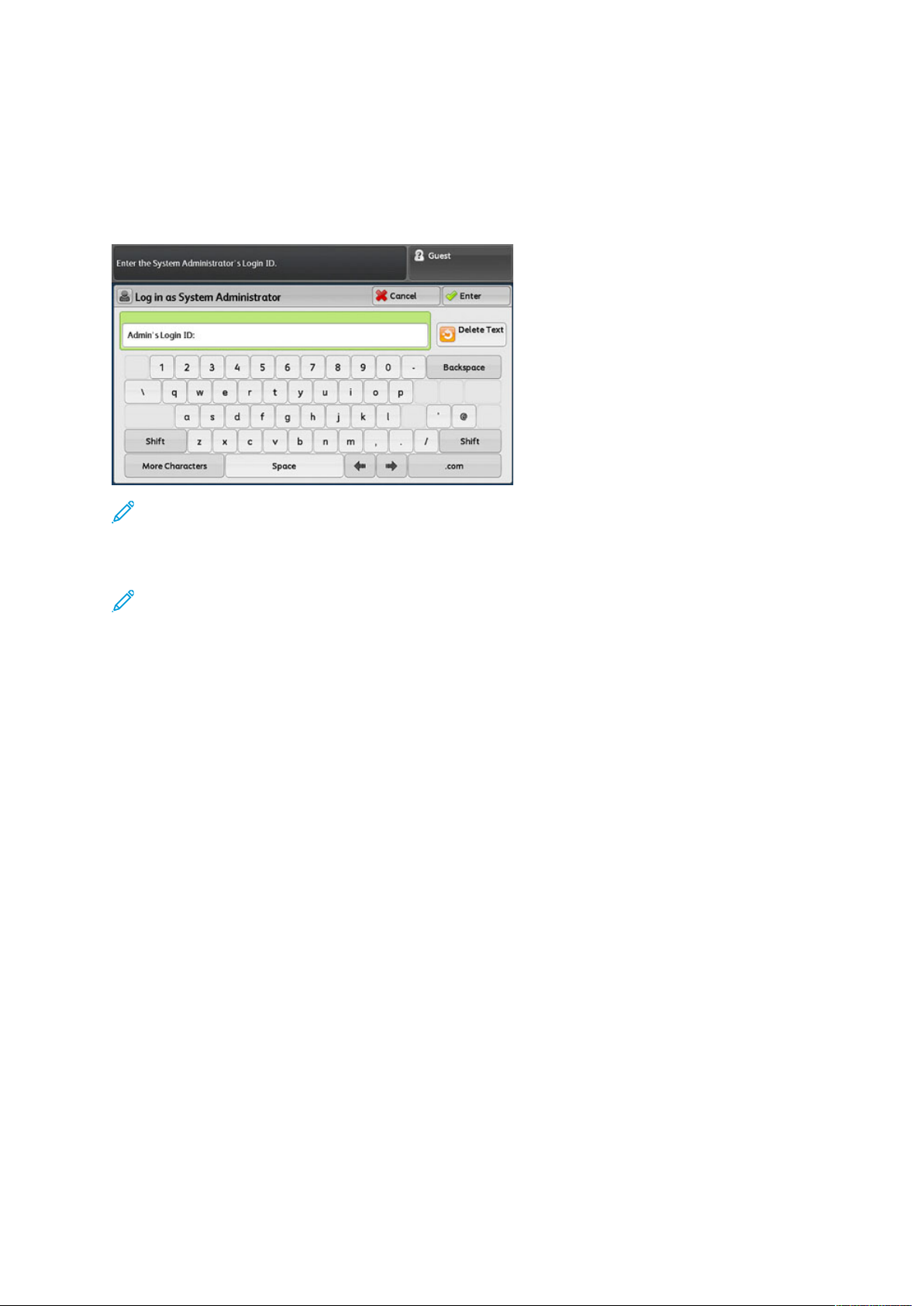
Основные сведения
• Гость или оператор: уровень входа пользователя, используемый по умолчанию.
Пользователь автоматически входит в систему в качестве гостя.
• Администратор: данный уровень входа в систему требуется для установки настроек по
умолчанию для системы и сети, настройки работ печати и установки или изменения
параметров для определенных режимов. Для доступа к окну Вход нажмите кнопку Гость
(или кнопку Вход в интерфейсе пользователя).
Примечание. Дополнительные сведения о функциях администратора см. Руководство
системного администратора.
Язык
Примечание. Количество языков, доступных в системе, зависит от настроек,
выбранных в ходе первоначальной установки.
При выборе языка переключение пользовательского интерфейса на этот язык выполняется
немедленно. Подтверждение не запрашивается.
Смена языка интерфейса
1. Нажмите кнопку Язык в интерфейсе аппарата.
На сенсорном экране откроется окно «Язык».
2. Выберите один из следующих вариантов:
• Выберите в списке язык и нажмите кнопку Сохранить. Язык на экранного
интерфейса изменится, и окно «Язык» закроется.
• Нажмите кнопку Отмена, чтобы вернуться в главное окно.
Печатная машина Xerox
Документация пользователя
®
Versant®280
21
Page 22
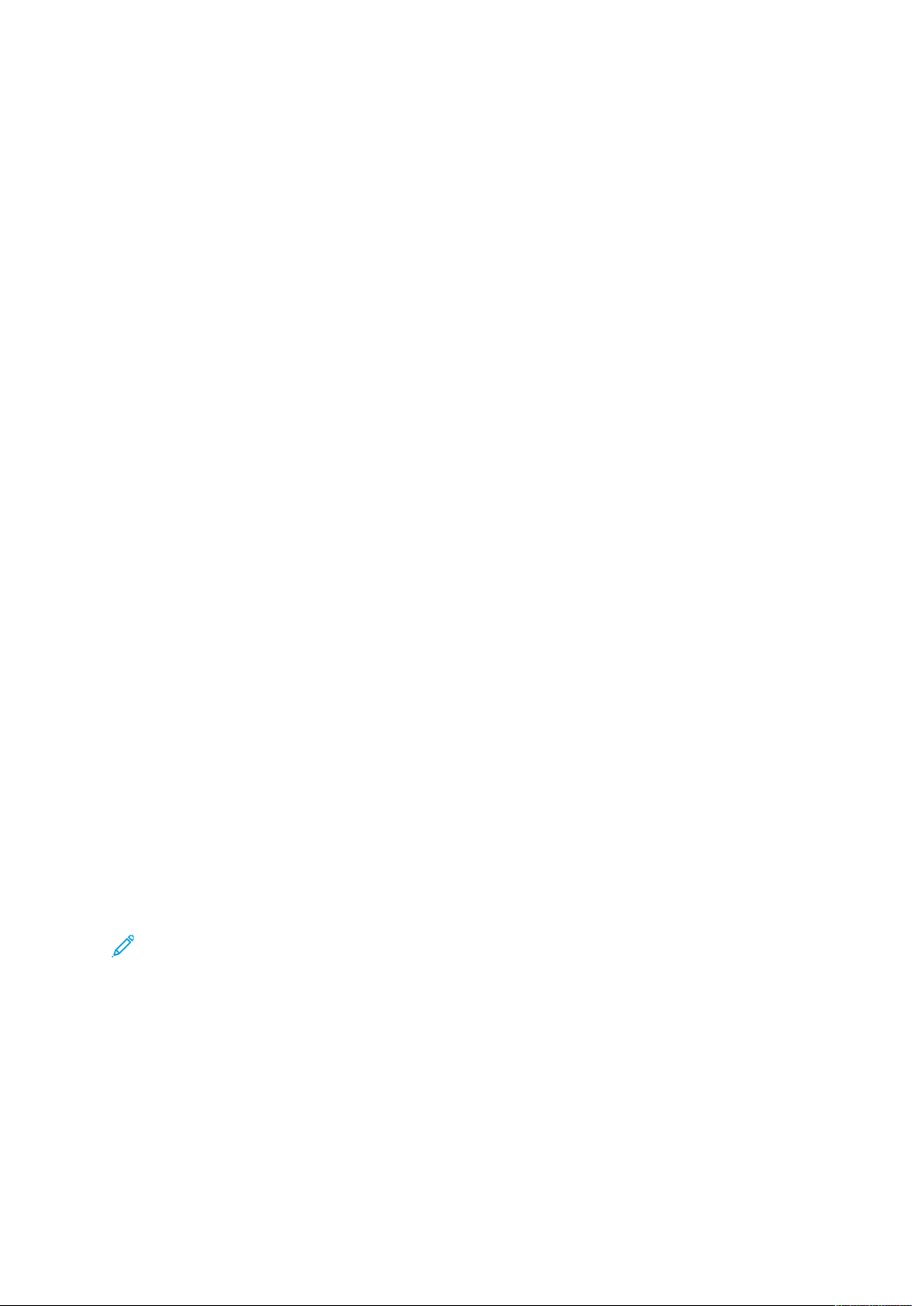
Основные сведения
Конфигурации аппаратной производительности
Для аппарата предусмотрено три конфигурации с разной производительностью:
• Печатная машина Xerox
конфигурации
• Печатная машина Xerox
ной скорости печати на всех материалах (All Stock Rated Speed, ASRS)
• Печатная машина Xerox
производительности (Performance Package, PP)
ППееччааттннааяя ммаашшииннаа сс ппееччааттааюющщиимм ууссттррооййссттввоомм вв
ббааззооввоойй ккооннффииггууррааццииии
Данная печатная машина представляет собой аппарат для полноцветной и черно-белой
печати с функцией двусторонней печати, обеспечивающий скорость 80 отпечатков в минуту
при печати на бумаге формата А4 (8,5 х 11 дюймов). Полноцветная печать на этом аппарате
выполняется в режиме CMYK.
®
Versant®280 с печатающим устройством в базовой
®
Versant®280 в конфигурации с функцией поддержки номиналь-
®
Versant®280 в конфигурации с комплектом для повышения
ААппппаарраатт сс ддооппооллннииттееллььнноойй ффууннккццииеейй ппооддддеерржжккии
ннооммииннааллььнноойй ссккооррооссттии ппееччааттии ннаа ввссеехх
ммааттееррииааллаахх ((AASSRRSS))
Функция поддержки номинальной скорости печати на всех материалах (All Stock Rated
Speed, ASRS) заказывается до первоначальной установки системы. После заказа и установки
системы ее оснащение функцией поддержки номинальной скорости печати на всех
материалах невозможно.
Функция поддержки номинальной скорости печати на всех материалах исключает снижение
скорости печати на плотных материалах. При наличии данной функции скорость печати
зависит только от формата материала, независимо от его плотности. То есть на всех
материалах плотностью до 400 г/м
номинальной (максимальной) скоростью, характерной для этого формата.
На печатной машине Xerox
печати на всех материалах производительность печати на плотных материалов повышается
на 25 процентов. Для этого аппарата не требуется автономный сервер печати, поскольку он
оснащен встроенным сервером печати Xerox
Примечание. Для дополнительного комплекта поддержки номинальной скорости
печати на всех материалах требуется интерфейсный модуль разглаживания бумаги,
независимо от наличия других дополнительных устройств послепечатной обработки.
®
Versant®280 с функцией поддержки номинальной скорости
2
на листах одного формата печать выполняется с
®
EX-i 280 на базе контроллера Fiery®.
ААппппаарраатт сс ддооппооллннииттееллььнныымм ккооммппллееккттоомм ддлляя
ппооввыышшеенниияя ппррооииззввооддииттееллььннооссттии
Внимание. Комплект для повышения производительности следует заказывать до
первоначальной установки системы. После заказа и установки аппарата его
оснащение комплектом для повышения производительности невозможно.
Дополнительный комплект для повышения производительности представляет собой набор
технических и системных средств, расширяющих возможности печатной машины в трех
22
Печатная машина Xerox®Versant®280
Документация пользователя
Page 23
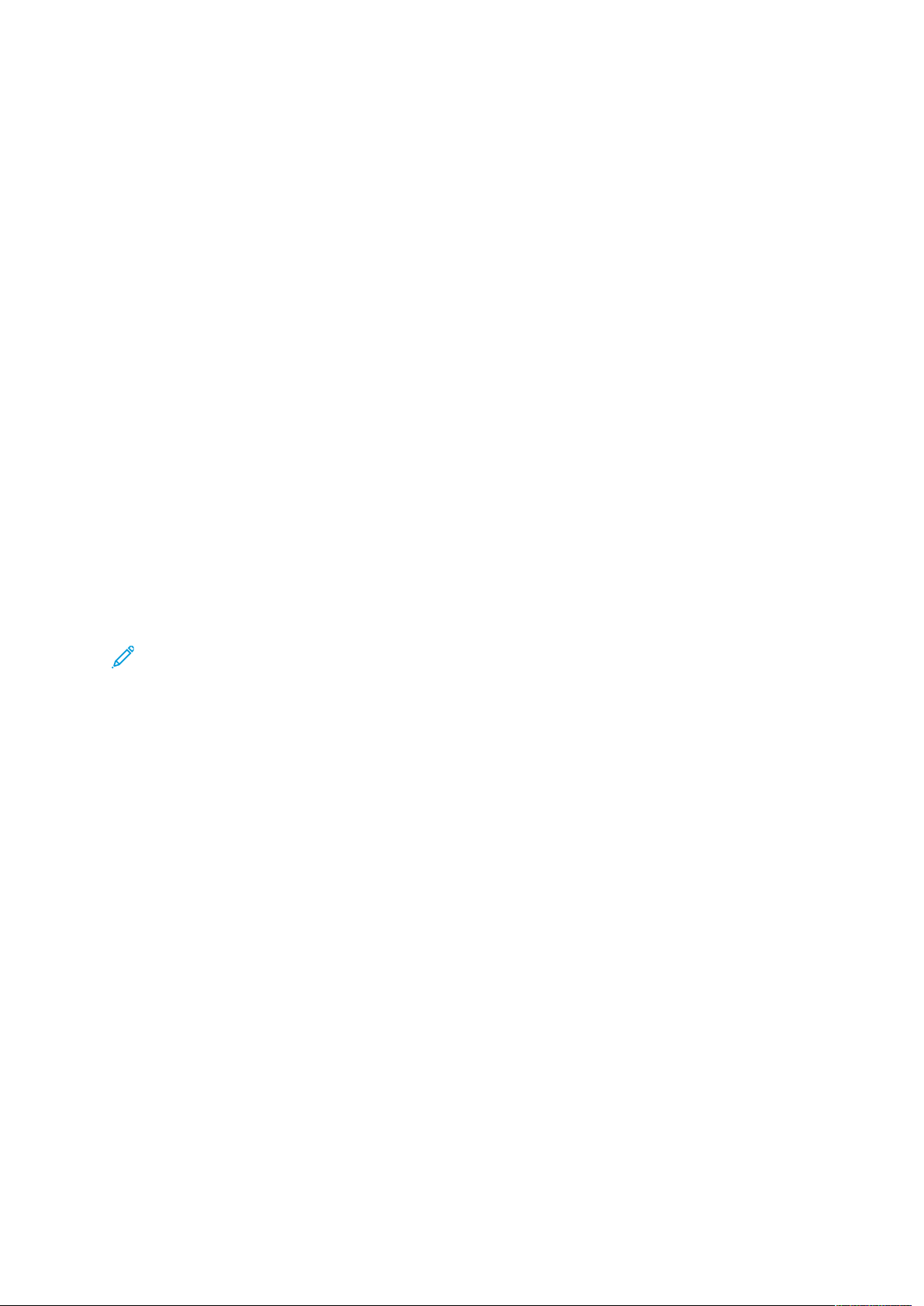
Основные сведения
аспектах: скорость работы, автоматизация управления цветом и производительность
типографии.
В комплект для повышения производительности входят следующие инструментальные
средства:
• Программный пакет All Stocks Rated Speed (ASRS)
• Программный пакет Automated Color Quality System (ACQS)
• Встроенный спектрофотометр (ILS) с интерфейсным модулем разглаживания бумаги
• Сервер печати Xerox EX 280
All Stocks Rated Speed (ASRS)
Программный пакет All Stocks Rated Speed (ASRS) предотвращает снижение скорости печати
на плотных материалах. При наличии данной функции скорость печати зависит только от
формата материала, независимо от его плотности. То есть на всех материалах плотностью
до 400 г/м
2
на листах одного формата печать выполняется с номинальной (максимальной)
скоростью, характерной для этого формата.
Automated Color Quality System (ACQS)
Программный пакет Automated Color Quality System (ACQS) представляет собой передовую
систему управления цветом, благодаря которой сложные решения по управлению цветом
принимает не оператор, а автоматическая система. Пакет ACQS автоматизирует печать и
измерение калибровочных шаблонов, затем обеспечивает расчет и точную коррекцию
таблиц цветов на основе полученных результатов.
Примечание. Пакет ACQS доступен только при наличии внешнего сервера печати
®
Xerox
печати Xerox
EX 280 на базе контроллера Fiery®. Он недоступен при использовании сервера
®
EX-i 280 на базе контроллера Fiery®.
Пакет ACQS обеспечивает получение данных о вариабельности цветового уравнения путем
стандартизованных измерений цвета. Для получения стандартизованных измерений цвета
применяется встроенный спектрофотометр в интерфейсном модуле разглаживания.
Встроенный спектрофотометр обеспечивает калибровку цвета на аппарате и создание
точных профилей вывода для различных материалов.
Благодаря автоматизации операций оператору не требуется сканировать калибровочные
шаблоны с вручную помощью внешнего спектрофотометра. Оператор только запускает
процедуру на сервере печати, затем автоматически создаются и сканируются все
калибровочные шаблоны и выполняются все измерения, расчеты и коррекции.
Встроенный спектрофотометр (ILS)
Встроенный спектрофотометр размещается в интерфейсном модуле разглаживания бумаги.
Спектрофотометр используется при функционировании пакета автоматического контроля
качества и цветопередачи (Automated Color Quality Suite, ACQS). Пакет ACQS автоматизирует
процесс обеспечения стабильности и точности цветов в каждой работе. Благодаря
автоматизации операторам не требуется пользоваться ручным спектрофотометром в
процессе калибровки сервера печати. Кроме того, данный спектрофотометр облегчает
создание профилей вывода для каждого материала, на котором выполняется печать на
аппарате.
Оптимальное расположение спектрофотометра на тракте подачи бумаги позволяет
автоматизировать операции, чтобы они выполнялись быстро, а простои аппарата были
минимальными. Автоматизированные операции включают измерения для калибровки и
создания профилей вывода. Совместное использование пакета ACQS и спектрофотометра
Печатная машина Xerox
®
Versant®280
Документация пользователя
23
Page 24
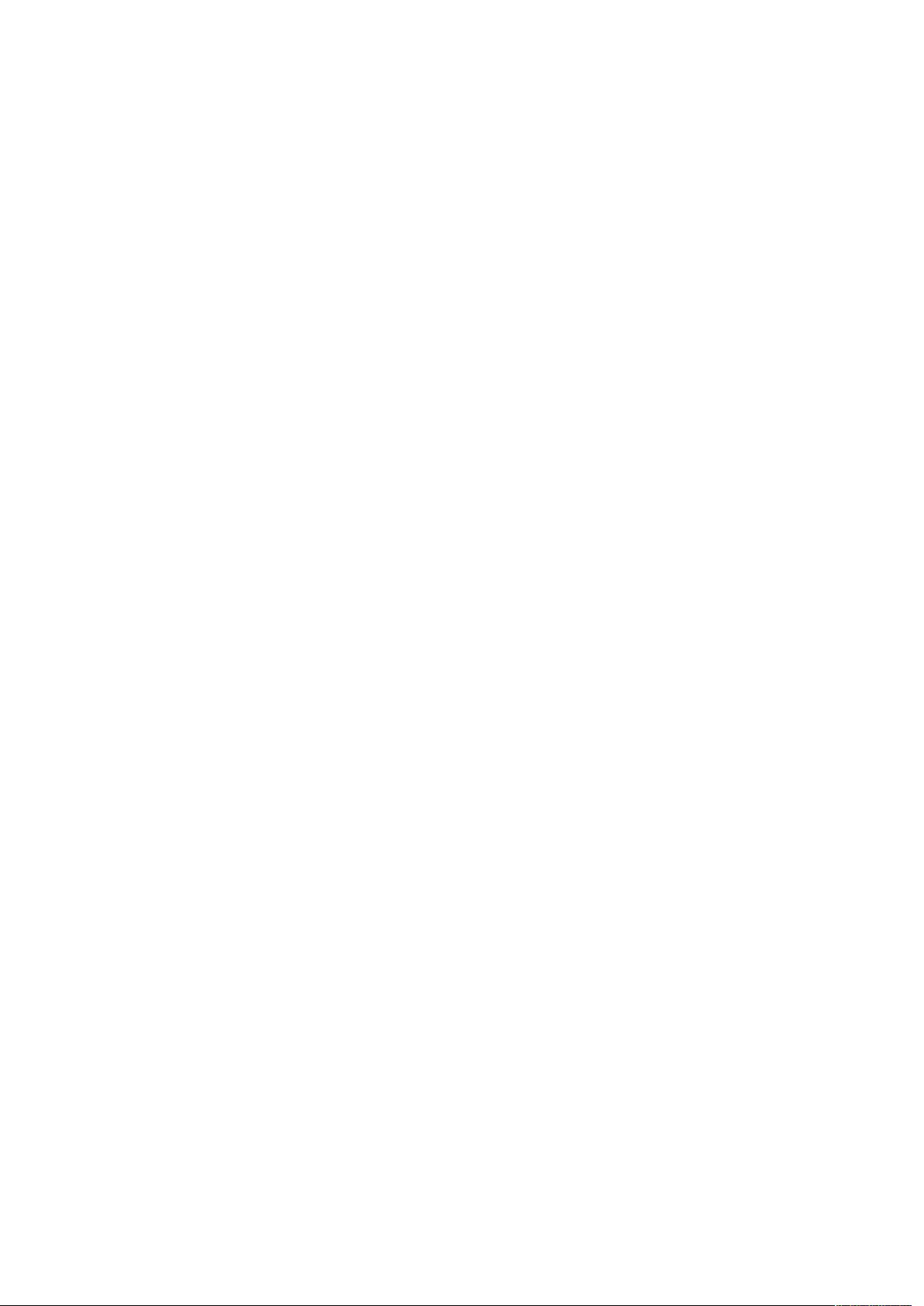
Основные сведения
ILS позволяет добиваться точности цветопередачи и стабильности цвета с течением
времени.
Помимо спектрофотометра, интерфейсный модуль разглаживания бумаги охлаждает
аппарат, когда она работает с повышенной скоростью. Интерфейсный модуль
разглаживания также распрямляет листы перед послепечатной обработкой.
Конфигурация системы для установки комплекта для повышения
производительности
1. Комплект для повышения производительности следует заказывать вместе с аппаратом.
Если конфигурация системы заказывается без комплекта для повышения
производительности, последующая установка комплекта становится невозможной.
2. При использовании сервера печати Xerox EX-i 280 комплект для повышения
производительности недоступен. В этом случае необходимо заказывать внешний сервер
печати Xerox EX 280.
3. Если в конфигурацию системы входит офисный (BR) финишер, офисный финишер с
брошюровщиком или выходной лоток со сдвигом, то комплект для повышения
производительности в этом случае недоступен.
4. Для использования комплекта для повышения производительности требуется
интерфейсный модуль разглаживания со встроенным спектрофотометром.
5. К устройствам послепечатной обработки, доступным при установке интерфейсного
модуля разглаживания со встроенным спектрофотометром, относятся следующие
финишеры с соответствующими возможностями:
• Интерпозер
• Перфоратор GBC
®
AdvancedPunch®Pro
• Укладчик большой емкости (HCS)
• Устройство для отгибания края и двусторонней обрезки
• Модуль C/Z-фальцовки
• Промышленный (PR) финишер
• Промышленный (PR) финишер-брошюровщик
• Промышленный (PR) финишер с дополнительными функциями
• Триммер SquareFold
®
Для использования этого устройства требуется наличие
промышленного (PR) финишера-брошюровщика
• Брошюровщики Plockmatic
®
Pro 35 и Plockmatic®Pro 50. Для использования этого
устройства требуется наличие промышленного (PR) финишера с дополнительными
функциями
24
Печатная машина Xerox®Versant®280
Документация пользователя
Page 25
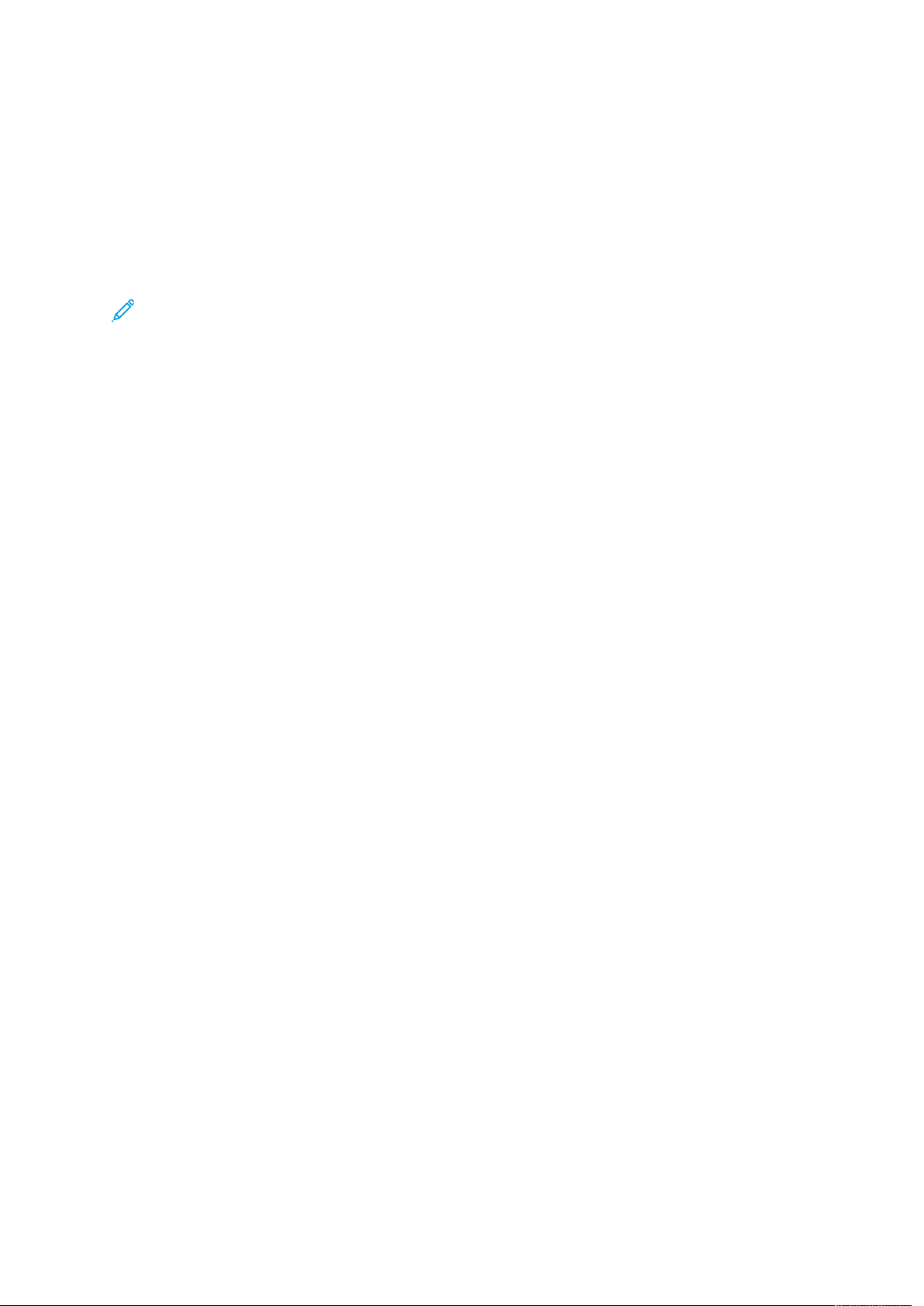
Основные сведения
Сервер печати: краткие сведения
Сервер печати обеспечивает прием, обработку файлов документов и управление ими для передачи работ по сети на аппарат.
Для работы с аппаратом может использоваться один из следующих серверов печати:
• Сервер печати Xerox
®
EX 280 на базе контроллера Fiery
• Сервер печати Xerox®EX-i 280 на базе контроллера Fiery
Примечание. Дополнительные сведения о сервере печати см. в прилагаемой к нему
документации для пользователя. Документацию также можно загрузить на сайте
www.xerox.com: выполнить поиск для данного аппарата и перейти по ссылке
Поддержка.
®
®
Печатная машина Xerox
Документация пользователя
®
Versant®280
25
Page 26
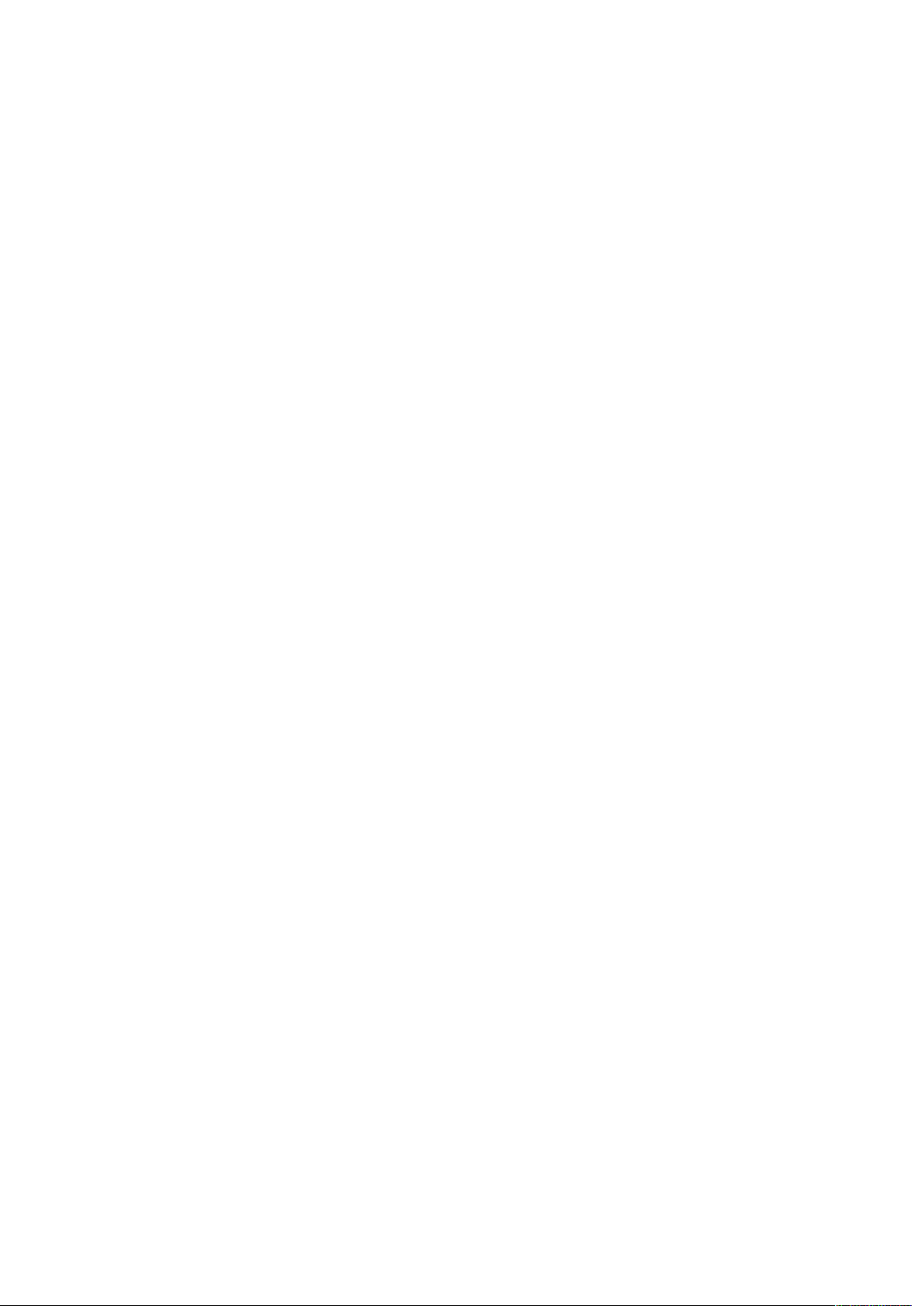
Основные сведения
Данные
Номинальная скорость
В полноцветном или черно-белом режиме: 80 страниц в минуту при печати на бумаге формата А4 (8,5 х 11 дюймов)
Режимы печати
Предусмотрены два режима, устанавливаемые на сервере печати:
• Четырехцветный режим (CMYK).
• Черно-белый режим (шкала серого)
Максимальная область печати
• Стандартное поле: 4 мм по передней кромке, 2 мм с остальных сторон
• Для лотков 1–3, 6, 7 и лотка 5 (обходного):
– 323 x 482 мм (12,72 x 18,98 дюйма) до коррекции
– 326 x 482 мм (12,83 x 18,98 дюйма) после коррекции
• Для лотка 5 (обходного), сверхдлинные листы:
– 323 x 654 мм (12,72 x 25,75 дюйма) до коррекции, когда к аппарату присоединен до-
полнительный податчик большой емкости для крупноформатных оригиналов
– 326 x 654 мм (12,83 x 25,75 дюйма) после коррекции, когда к аппарату присоединен
дополнительный податчик большой емкости для крупноформатных оригиналов
• Область гарантированного качества изображения:
– Печать: 317 x 482 мм (12,48 x 18,98 дюймов)
– Копирование: 293 x 426 мм (11,54 x 16,77 дюймов)
Диапазон форматов бумаги
• Мин.:
– Лотки 1–3: 140 x 182 мм (5,51 x 7,17 дюймов)
– Лоток 5 (обходной): 96 x 146 мм (3,78 x 5,75 дюймов)
– Лотки 6 и 7 (дополнительный податчик большой емкости для крупноформатных ори-
гиналов с расширенными функциями, без комплекта для печати на конвертах): 182 x
182 мм (7,17 x 7,17 дюймов)
– Лотки 6 и 7 (дополнительный податчик большой емкости для крупноформатных ори-
гиналов с расширенными функциями, с комплектом для печати на конвертах): 98 x
182 мм (3,86 x 7,17 дюймов)
– Лоток 6 (дополнительный податчик большой емкости для крупноформатных ориги-
налов, с комплектом для печати на конвертах): 100 x 182 мм (3,94 x 7,17 дюймов)
• Макс.:
– Лотки 1–3: 330,2 x 488 мм (13 x 19,2 дюймов)
– Лоток 5 (обходной): 330,2 x 488 мм (13 x 19,2 дюймов)
26
Печатная машина Xerox®Versant®280
Документация пользователя
Page 27
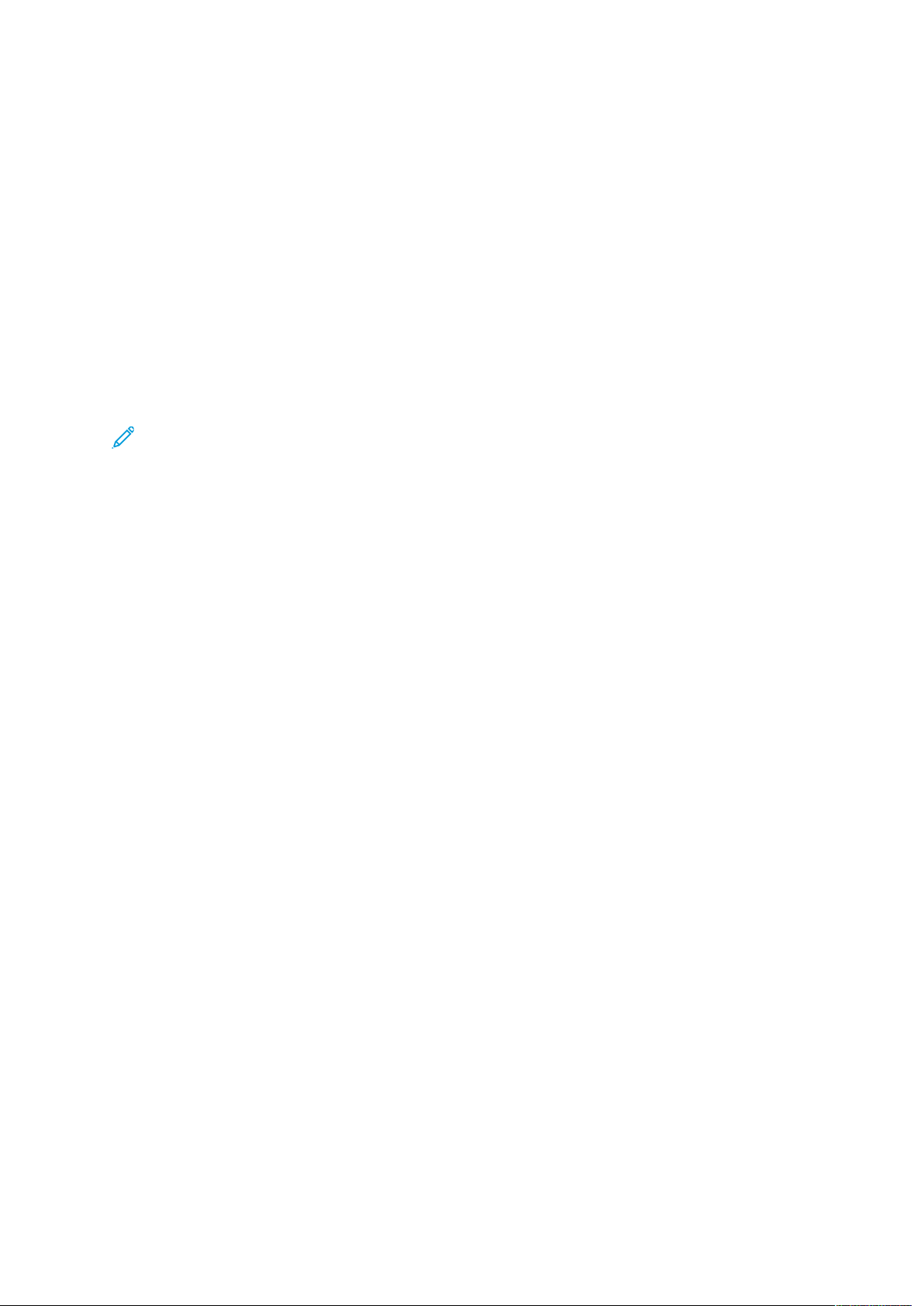
Основные сведения
– Лоток 5 (обходной), сверхдлинные листы, 1-сторонние: 330,2 x 660 мм (13,0 x 26,0
дюймов)
– Лотки 6 и 7 (дополнительный податчик большой емкости для крупноформатных ори-
гиналов с расширенными функциями): 330,2 x 488 мм (13,0 x 19,2 дюймов)
Разрешение печати
• Разрешение печатающего устройства: 2400 x 2400 точек на дюйм.
• Разрешение RIP-обработки на сервере печати: 1200 x 1200 точек на дюйм.
ВВррееммяя ввыыввооддаа ппееррввооггоо ооттппееччааттккаа
Время вывода первого отпечатка — это промежуток времени между запуском аппарата или
выходом задней кромки листа в выходной лоток со сдвигом.
Примечание. Если система оборудована различными устройствами послепечатной
обработки, время вывода первого отпечатка зависит от длины тракта перемещения
бумаги.
• При холодном старте (при включении питания или из режима энергосбережения)
промежуток времени до начала печати составляет менее 5 минут.
• При выходе из режима ожидания промежуток времени до начала печати составляет
менее 1 минуты.
• В режиме готовности время вывода первого отпечатка в среднем составляет менее 8
секунд при цветной печати и 10 секунд при черно-белой.
• При копировании или печати после первоначального включения питания аппарата для
создания первого отпечатка требуется 30–45 секунд.
• Для переключения между цветным и черно-белым режимов в среднем требуется 30–60
секунд.
• После извлечения застрявшей бумаги необходимо 60 секунд, чтобы система
восстановилась, а качество изображения оптимизировалось.
ВВррееммяя ррааззооггрреевваа ааппппааррааттаа
Время разогрева аппарата зависит от его текущего состояния или режима. Данные по
времени разогрева приводятся ниже:
• При холодном старте (включении питания или из режима энергосбережения) — менее
пяти минут.
• Из режима сна или энергосбережения — менее пяти минут.
• Из режима ожидания — менее одной минуты.
• При переключении режимов печати (например, с черно-белого на полноцветный) —
примерно две минуты.
Печатная машина Xerox
Документация пользователя
®
Versant®280
27
Page 28
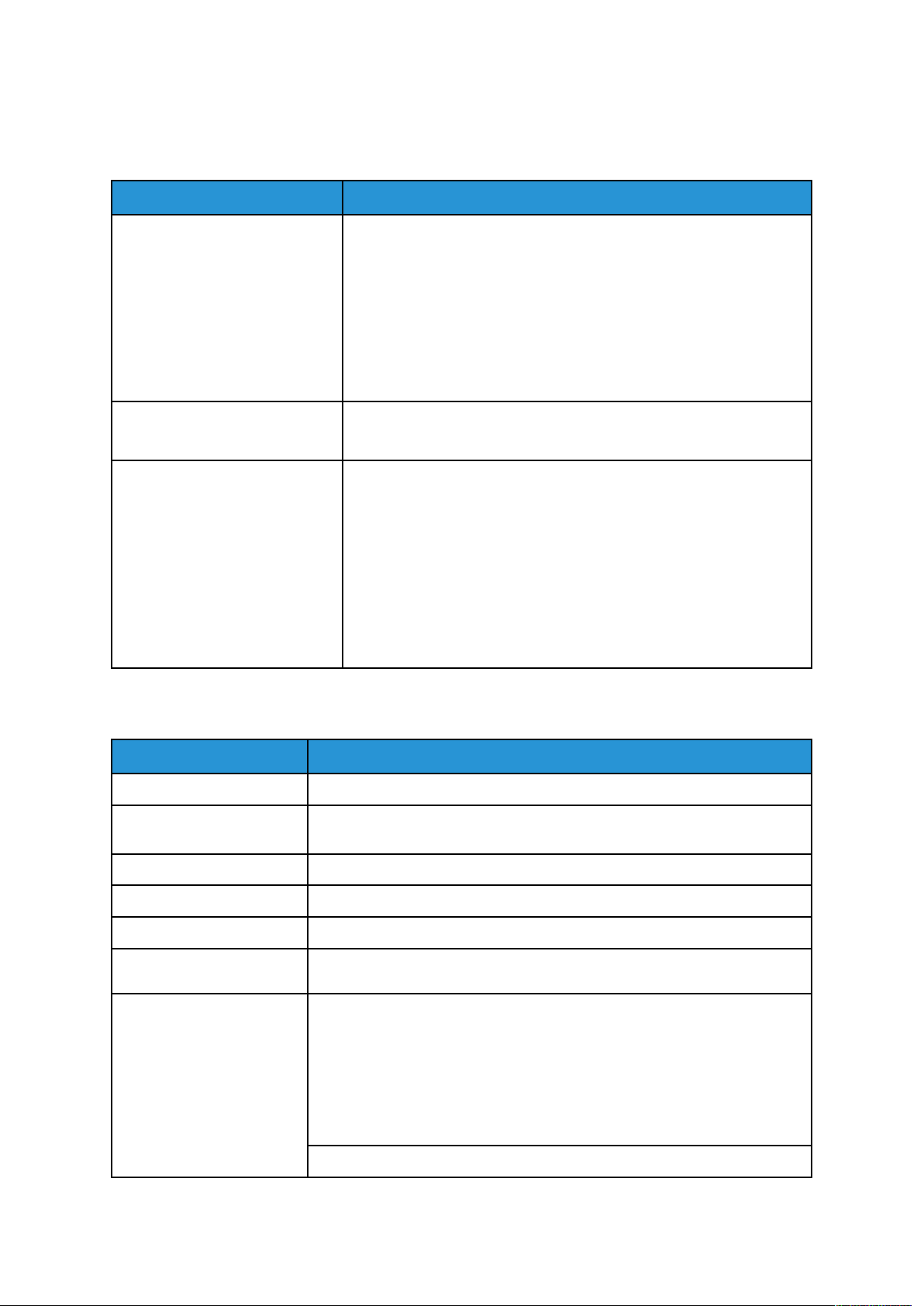
Основные сведения
ХХааррааккттееррииссттииккии ддууппллееккссннооггоо ааввттооммааттииччеессккооггоо
ппооддааттччииккаа ооррииггииннааллоовв ((DDAADDFF))
Параметр
Тип и формат оригинала Формат:
Емкость лотков 250 листов
Производительность подачи
оригиналов
(8,5 x 11 дюймов, A4, вертик., 1стор.)
Данные
Макс.: A3, 297 x 432 мм (11 x 17 дюймов)
Мин.: A5, 148 x 210 мм (5,82 x 8,26 дюймов)
Масса: 38–200 г/м
Тип:
A5, A5, A4, A4, 8,5 × 11 дюймов, 8,5 × 14 дюймов (SEF), 11 × 17
дюймов (SEF)
При использовании бумаги Xerox плотностью 75 г/м
A4 LEF или Letter LEF:
• 1 стор. оригиналы и 1-стор. копии, полноцветный режим: не
менее 75 ориг/мин*
• 1 стор. оригиналы и 1-стор. копии, черно-белый режим: не
менее 75 ориг/мин
• 2 стор. оригиналы и 2-стор. копии, полноцветный режим: не
менее 75 ориг/мин
• 2 стор. оригиналы и 2-стор. копии, черно-белый режим: не
менее 75 ориг/мин
2
(10–53 фунтов), 2-сторонние: 50–200 г/м
2
(20 фунтов)
2
* Оригиналов в минуту (ориг/мин)
ХХааррааккттееррииссттииккии ккооппиирроовваанниияя
Параметр
Тип копира Консоль
Разрешение при
сканировании
Разрешение вывода 600 x 600 точек на дюйм.
Градация 256 оттенок
Время разогрева Не более пяти минут, при комнатной температуре 20° C (68° F)
Оригиналы Максимальный размер 297 x 432 мм (11 x 17 дюймов), А3 для листов и
Формат бумаги копий Макс.: 320 x 488 мм (12,6 x 19,2 дюймов), 330 x 483 мм (13 x 19
Данные
600 x 600 точек на дюйм.
книг
дюймов)
Мин.: A5, 5,75 x 8,25 дюйма (открытки для лотка 5 (обходного))
Потеря изображения:
• Передний и задний край: не более 4 мм (0,157 дюйма)
• Передняя и задняя сторона: не более 4 мм (0,157 дюйма)
Лотки для бумаги 1–3
28
Печатная машина Xerox®Versant®280
Документация пользователя
Page 29
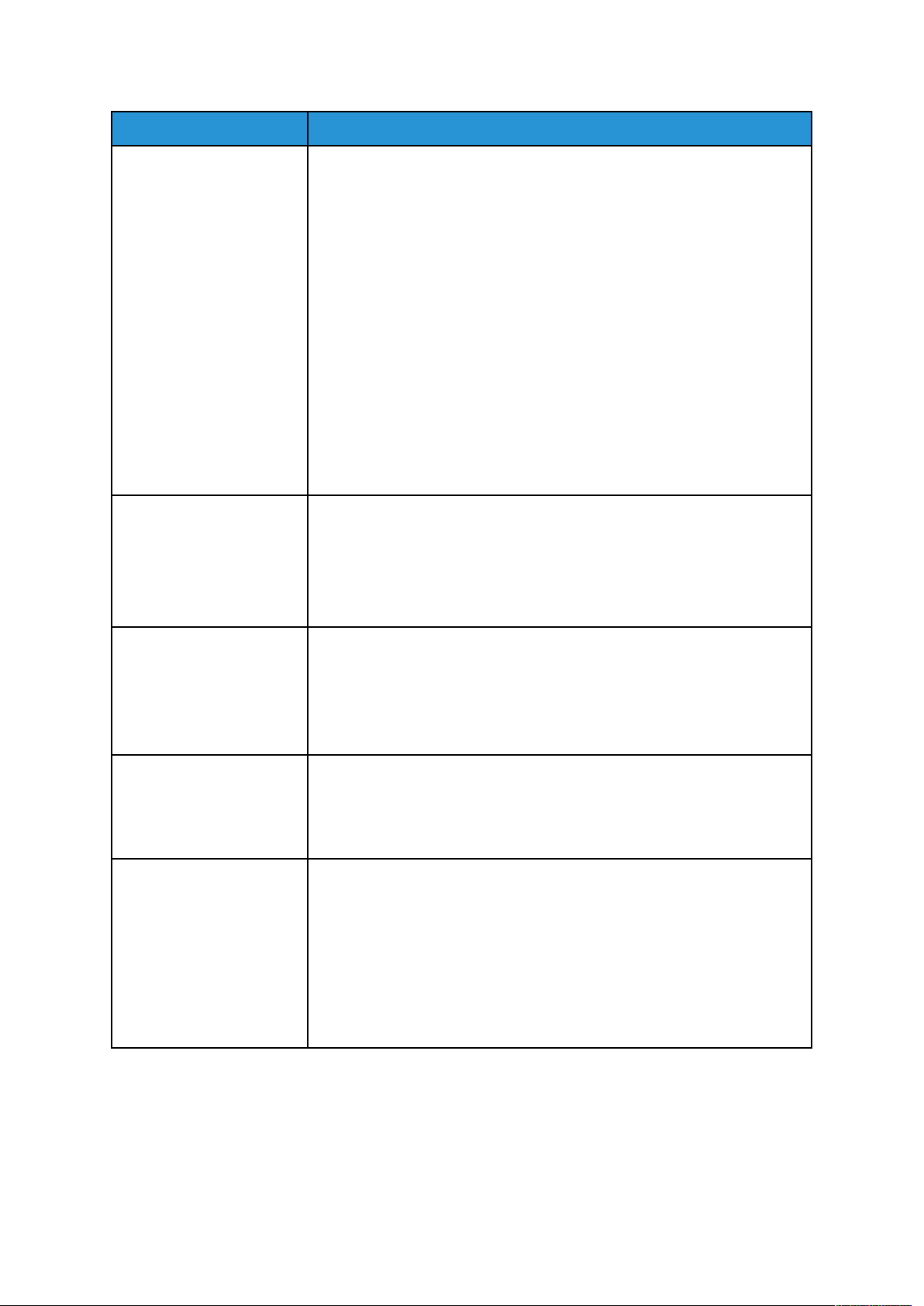
Основные сведения
Параметр
Данные
A5, A4 LEF, A4 SEF, A3, B5, B4
8,5 x 11 дюймов LEF, 8,5 x 11 дюймов SEF, 8,5 x 13 дюймов, 8,5 x 14
дюймов, 11 x 17 дюймов, 12,6 x 19,2 дюйма (320 x 488 мм)
8K, 16K, бумага с выступами (8,5 x 11 дюймов, A4)
Нестандартный формат: направление X от 140–330 мм (5.5–13 дюйма),
направление Y от 182–488 мм (7–19 дюймов)
Лоток 5 (обх.)
A6, A5, A4 LEF, A4 SEF, B4
8,5 x 11 дюймов LEF, 8,5 x 11 дюймов SEF, 8,5 x 13 дюймов, 8,5 x 14
дюймов, 11 x 17 дюймов, 12 х 18 дюймов, 12,6 x 19,2 дюйма (320 x 488
мм), 13 x 19 дюймов (330 x 483 мм)
8K, 16K
Нестандартный формат: направление X от 148–488 мм (5.8–19
дюймов), направление Y от 100–330 мм (4–13 дюймов)
Бумага для копирования Лотки 1–3: 52–256 г/м
Лоток 5 (обходной): 52–400 г/м
Лотки 6 и 7 (дополнительный податчик OHCF): 52–400 г/м
2
2
2
Время вывода первой
копии
Показатели могут
различаться в
зависимости от
конфигурации аппарата.
Масштаб при
копировании
Скорость непрерывного
копирования
Скорость может
снижаться для коррекции
качества изображения.
Производительность
может снижаться в
зависимости от типа
бумаги.
Для получения наилучших результатов используйте бумагу,
рекомендуемую компанией Xerox.
Лотки 1–3:
• Черно-белый: не более 5,2 с
• Полноцветный: не более 9 с
Эти показатели для бумаги формата А4 (8,5 x 11 дюймов) при
увеличении/уменьшении 100%
100%: 1:1 ± 0,7%
Предустан. %: 1:0,500, 1:0,707, 1:0,816, 1:0,866,1:1,154, 1:1,225,
1:1,414, 1:1,632, 1:2,000
Переменный %: 1:0,25 – 1:4,00 (с шагом 1%)
A4 LEF или Letter LEF:
• 1 стор. оригиналы и 1-стор. копии, полноцветный режим: 80 стр/
мин
• 1 стор. оригиналы и 1-стор. копии, черно-белый режим: 80 стр/мин
• 2 стор. оригиналы и 2-стор. копии, полноцветный режим: 80 стр/
мин
• 2 стор. оригиналы и 2-стор. копии, черно-белый режим: 80 стр/мин
Печатная машина Xerox®Versant®280
Документация пользователя
29
Page 30
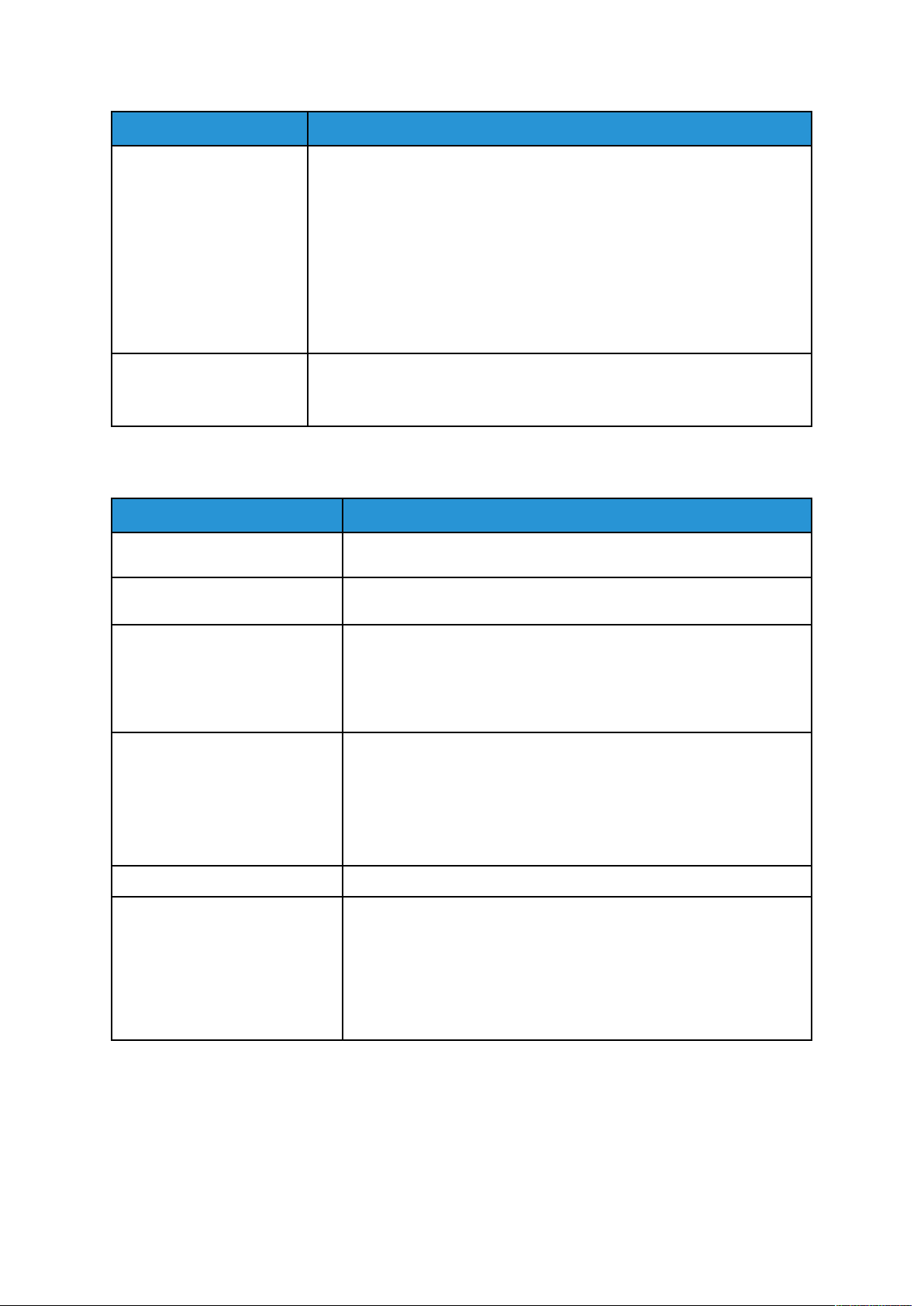
Основные сведения
Параметр
Способ подачи и емкость
бумаги
Объем непрерывного
копирования
Данные
Стандарт:
• Лотки 1–3: 550 листов
• Лоток 5 (обходной): 250 листов
• Дополнительные лотки 6 и 7: 2000 листов на лоток, всего 4000
листов
• Максимальная емкость: 9900 листов, включая лотки 8 и 9,
дополнительный податчик большой емкости для крупноформатных
оригиналов с расширенными функциями
Максимальная емкость 9900 листов для высокосортной немелованной
бумаги для цифровой печати Xerox плотностью 90 г/м
9999 листов
Для стабилизации изображения возможны временные паузы в работе
печатной машины.
2
(24 фунта).
ХХааррааккттееррииссттииккии ссккаанниирроовваанниияя
Параметр Цветной сканер
Размер области сканирования Макс. размер: 297 x 432 мм (11 x 17 дюймов), A3 для листов и
книг
Разрешение при сканировании 600 x 600 точек на дюйм, 400 x 400 точек на дюйм, 300 x 300
точек на дюйм, 200 x 200 точек на дюйм
Градация сканирования Цветное: входное 10 бит, выходное 8 бит для каждого цвета RGB
Монохром.:
• входное 1 бит, выходное 1 бит (2 полутона), или
• выходное 8-битное серое (256 полутонов)
Скорость сканирования
оригиналов
Интерфейс Совместный с контроллером печати
Сканирование в почтовый
ящик
Для формата А4 (8,5 x 11 дюймов):
• 200 точек на дюйм в черно-белом режиме, 100 изображений в
минуту
• 600 точек на дюйм в полноцветном режиме, 80 изображений в
минуту
Скорость сканирования зависит от типа оригинала.
Поддерживаемые протоколы: TCP/IP (Salutation, HTTP)
Выходной формат:
• монохромный (двухцветный TIFF)
• Драйвер: TWAIN (Salutation)
• Поддерживаемые драйверами операционные системы:
Windows 10, Windows 7, Windows Server 2008, Mac OS 10.6
30
Печатная машина Xerox®Versant®280
Документация пользователя
Page 31

Параметр Цветной сканер
Основные сведения
Сканировать на ПК
Эл. почта Поддерживаемые протоколы: TCP/IP (SMTP)
• Поддерживаемые протоколы: TCP/IP (SMB, FTP), NetBEUI
(SMB)
• Поддерживаемые операционные системы: Windows 10,
Windows 7, Windows Server 2008, Mac OS 10.6
• Поддерживается только протокол SMB.
• Поддерживается только протокол FTP.
Выходной формат:
• монохромный двухцветный TIFF (тип сжатия: MH и MMR)
• DocuWorks
• PDF
Выходной формат
• монохромный двухцветный TIFF (тип сжатия: MH и MMR)
• DocuWorks
• PDF
ТТррееббоовваанниияя кк ооккрруужжааюющщеейй ссррееддее
Для исправной работы аппарата температура и относительная влажность воздуха в
помещении, где он установлен, должны соответствовать предъявляемым требованиям.
Температура воздуха
• Температура воздуха при работе составляет 10–32° C (50–90° F)
• Для оптимального качества печати и подачи бумаги температура воздуха должна быть в
пределах 20–24° C (68–76° F)
Примечание. Аппарат может работать в условиях за пределами данного диапазона,
но производительность и качество в этом случае не гарантируется.
Относительная влажность
• Относительная влажность воздуха составляет 15–85 % на участке J (с правой стороны)
(появление конденсации не допускается).
• Для оптимального качества печати и подачи бумаги относительная влажность должна
быть 45%.
Примечание. Аппарат может работать в условиях за пределами данного диапазона,
но производительность и качество в этом случае не гарантируется.
Высота над уровнем моря
Аппарат предназначен для эксплуатации на высоте 0–2500 м (0–8200 футов)
Печатная машина Xerox
Документация пользователя
®
Versant®280
31
Page 32

Основные сведения
Получение справки
ССппррааввккаа ннаа ссааййттее XXeerrooxx
Сведения о технической поддержке аппарата, расходных материалах Xerox,
пользовательскую документацию и ответы на часто задаваемые вопросы можно получить
на сайте www.xerox.com. Документация и база данных содержатся в разделе Поддержка и
драйверы. Чтобы получить контактные данные и номера телефонов для вашего региона,
перейдите по ссылке Контакты.
Примечание. Рекомендуется периодически посещать этот сайт для получения
актуальных сведений об аппарате.
Перед обращением в службу поддержки рекомендуется записать серийный номер
аппарата. Серийный номер аппарата указан на вкладке Информация об аппарате: Статус
аппарата→Информация об аппарате.
ДДооккууммееннттаацциияя ппооллььззооввааттеелляя кк ссееррввеерруу ппееччааттии
В меню справки для сервера печати EFI в окне приложения Command WorkStation можно
получить информацию о рабочих процессах, связанных с использованием данного
приложения. Дополнительную пользовательскую документацию к серверу печати EFI можно
найти на сайте www.xerox.com по ссылке «Поддержка и драйверы».
ДДооппооллннииттееллььнныыее ссввееддеенниияя
Дополнительные сведения об аппарате и его возможностях можно найти в следующих
источниках.
Ресурс
Прочая документация для принтера Документация по серверу печати: Дополнительные
Список рекомендуемых материалов США: www.xerox.com/rmlna
Техническая поддержка для принтера,
в том числе интернет-служба
поддержки, система Online Support
Assistant (Онлайновый ассистент
поддержки) и драйверы принтера для
загрузки.
Информационные страницы Чтобы выполнить печать с панели управления, нажмите
Расположение
сведения см. в документации (например, на USBнакопителе), которая поставлялась вместе с сервером
печати. После завершения установки рекомендуется,
чтобы вы или системный администратор напечатали для
справки документацию по серверу печати: www.xerox.
com/VERSANT_280docs.
Европа: www.xerox.com/rmleu
См. www.xerox.com/VERSANT_280support
кнопку Статус аппарата и выберите раздел Информация
об аппарате.
Чтобы выполнить печать из приложения CentreWare
Internet Services, нажмите ссылку Поддержка и на экране
Онлайновая поддержка нажмите Подключить.
®
Заказ расходных материалов для
принтера
32
Печатная машина Xerox®Versant®280
Документация пользователя
См. www.xerox.com/VERSANT_280supplies
Page 33

Основные сведения
Ресурс
Местные центры продаж и поддержки
клиентов
Регистрация принтера См. www.xerox.com/register
Расположение
См. www.xerox.com/office/worldcontacts
Рекомендуется напечатать всю документацию для клиента и держать ее рядом с аппаратом.
Примечание. Актуальная документация для цифровой печатной машины доступна по
адресу www.xerox.com/VERSANT_280docs и www.xerox.com/VERSANT_280support.
Прежде чем обратиться в службу поддержки Xerox, убедитесь, что вы знаете серийный
номер своего аппарата Xerox. Чтобы найти серийный номер аппарата, см. раздел
Определение серийного номера аппарата.
Печатная машина Xerox
Документация пользователя
®
Versant®280
33
Page 34

Основные сведения
Нормативная информация
ССооооттввееттссттввииее ооссннооввнныымм ссттааннддааррттаамм
Компания Xerox®провела испытания данного принтера на соответствие стандартам по
электромагнитному излучению и помехоустойчивости. Данные стандарты разработаны для
снижения уровня помех, создаваемых принтером или влияющих на его работу в обычных
условиях офиса.
Внесение изменений в данный аппарат или его и модернизация без особого разрешения
корпорации Xerox
®
может привести к потере права на эксплуатацию этого аппарата.
ППррааввииллаа ФФееддееррааллььнноойй ккооммииссссииии ппоо ссввяяззии ССШШАА
Проведенные испытания данного аппарата подтверждают, что он соответствует
требованиям части 15 правил Федеральной комиссией по связи США (ФКС) для цифровых
устройств класса «А». Эти нормы предназначены для обеспечения необходимой защиты от
помех при использовании данного аппарата в условиях офиса. Данное оборудование
генерирует, использует и может излучать энергию в полосе радиочастот, поэтому при
несоблюдении инструкций по установке и эксплуатации может стать источником
радиопомех. Эксплуатация этого оборудования в жилом районе может вызвать помехи, и в
этом случае пользователь должен будет устранить помехи за свой счет.
Внесение изменений в данный аппарат или его модернизация без особого разрешения
корпорации Xerox
аппарата.
Для соблюдения правил ФКС с этим оборудованием необходимо использовать
экранированные кабели. Работа с неутвержденным оборудованием или
неэкранированными кабелями может привести к помехам приему радио- и телевизионных
сигналов.
Данный аппарат соответствует части 15 правил ФКС. При эксплуатации следует учитывать
следующие два условия:
®
Corporation может привести к потере права на эксплуатацию этого
1. аппарат не должен создавать помехи;
2. аппарат должен оставаться исправным при наличии любых помех, включая те помехи,
которые могут вызвать нарушения в работе.
Ответственная сторона: Корпорация Xerox
Адрес: 800 Phillips Road, Webster, NY 14580
®
Corporation
ККааннааддаа
Данный цифровой аппарат класса A соответствует стандартам Канады ICES-003 и ICES-001.
Cet appareil numérique de la classe A est conforme à la norme NMB-003 et NMB-001 du Canada.
Это устройство соответствует требованиям RSS Министерства промышленности Канады,
применимым к радиоаппаратуре, не подлежащей лицензированию. При эксплуатации
следует учитывать следующие два условия:
1. аппарат не должен создавать помехи, и
2. аппарат должен оставаться исправным при наличии любых помех, включая те помехи,
которые могут вызвать нарушения в работе аппарата.
Le présent appareil est conforme aux CNR d’Industrie Canada applicables aux appareils radio
exempts de licence. L’exploitation est autorisée aux deux conditions suivantes:
34
Печатная машина Xerox®Versant®280
Документация пользователя
Page 35

Основные сведения
1. l’appareil ne doit pas produire de brouillage, et
2. l’utilisateur de l’appareil doit accepter tout brouillage radioélectrique subi, même si le
brouillage est susceptible d’en compromettre le fonctionnement.
Существуют эксплуатационные ограничения для устройств локальной сети, не подлежащие
лицензированию (LE-LAN): устройство, работающее в диапазоне 5150–5250 МГц,
предназначено только для использования внутри помещений, чтобы снизить вероятность
вредных помех для мобильных спутниковых систем, работающих на одном канале.
Il y a des restrictions opérationnelles pour dispositifs de réseaux locaux exempts de licence (RLEL): les dispositifs fonctionnant dans la bande 5 150-5 250 MHz sont réservés uniquement pour
une utilisation à l’intérieur afin de réduire les risques de brouillage préjudiciable aux systèmes de
satellites mobiles utilisant les mêmes canaux.
Это передающее устройство не должно быть расположено рядом или работать вместе с
любой другой антенной или передатчиком. Данное оборудование необходимо
устанавливать и эксплуатировать на расстоянии не менее 20 сантиметров между
радиатором и вашим телом.
Cet émetteur ne doit pas être Co-placé ou ne fonctionnant en même temps qu’aucune autre
antenne ou émetteur. Cet équipement devrait être installé et actionné avec une distance
minimum de 20 centimètres entre le radiateur et votre corps.
ССооооттввееттссттввииее ЕЕввррооппееййссккооммуу ССооююззуу ии ЕЕввррооппееййссккоойй
ээккооннооммииччеессккоойй ззооннее
Маркировка CE на данном аппарате указывает на соответствие
применимым директивам ЕС. Полный текст декларации соответствия ЕС
можно найти по адресу www.xerox.com/environment_europe.
ССооггллаашшееннииее ЕЕСС ппоо ооббооррууддооввааннииюю ддлляя ссооззддаанниияя ииззооббрраажжеенниийй
((ггррууппппаа 44))
Компания Xerox®согласилась разработать критерии энергоэффективности и экологические
показатели наших продуктов, которые подпадают под действие Директивы Европейского
Союза (ЕС) по энергопотребляющей продукции, в частности, группа 4 - оборудование для
создания изображений.
Это относится к бытовой технике и офисному оборудованию, удовлетворяющим следующим
критериям:
• стандартная техника монохромного формата с максимальной скоростью до 66
изображений А4 в минуту;
• стандартная техника цветного формата с максимальной скоростью до 51 изображения
А4 в минуту.
Печатная машина Xerox
Документация пользователя
®
Versant®280
35
Page 36

Основные сведения
Для получения дополнительной
информации
См.
• Энергопотребление и время
активации
• Настройки энергосбережения по
умолчанию
• Преимущества приобретения
продукции стандарта ENERGY STAR
• Экологические преимущества
дуплексной печати
• Преимущества использования более
тонкой бумаги (60 г/м
пригодность к переработке
• Утилизация и обработка картриджей
• Участие компании Xerox в
инициативах по экологической
устойчивости
2
) и
Документация пользователя или Руководство
системного администратора
www.xerox.com/VERSANT_280docs
www.energystar.gov
®
www.xerox.com/environment или www.xerox.com/
environment_europe
Экологические преимущества дуплексной печати
Большинство аппаратов Xerox®снабжено функцией дуплексной (двусторонней) печати. Это
позволяет автоматически печатать на обеих сторонах листа бумаги, сокращая
расходование ресурсов за счет уменьшения потребления бумаги. В соответствии с
соглашением ЕС по оборудованию для создания изображений (группа 4) на моделях со
скоростью печати от 40 стр/мин в цвете (или 45 стр/мин в черно-белом режиме) во время
настройки и установки драйверов функция дуплексной печати должна включаться
автоматически. На некоторых моделях аппаратов Xerox с более низкими скоростями печати
при установке также могут автоматически включаться настройки двусторонней печати.
Использование дуплексной печати снижает ущерб для окружающей среды от применения
такого оборудования. В том случае, когда требуется односторонняя печать, в драйвере
принтера можно изменить соответствующие настройки.
Типы бумаги
Данный аппарат предназначен для печати как на бумаге из вторсырья, так и на впервые
выпущенной бумаге, соответствующей экологическим требованиям и стандарту качества
EN12281 или аналогичному стандарту. В определенных целях может использоваться более
тонкая бумага (60 г/м
применение экономит ресурсы. Рекомендуется проверить, подходит ли она для печати.
36
Печатная машина Xerox®Versant®280
Документация пользователя
2
), для изготовления которой требуется меньше сырья, поэтому ее
Page 37

Основные сведения
ENERGY STAR
Программа ENERGY STAR представляет собой добровольную программу
разработки и приобретения энергоэффективных моделей, снижающую ущерб
для окружающей среды. Сведения о программе ENERGY STAR и моделях,
удовлетворяющих ее требованиям, размещены на следующем веб-сайте: www.
energystar.gov.
ENERGY STAR и знак ENERGY STAR являются зарегистрированными в США товарными
знаками.
Программа ENERGY STAR Imaging Equipment Program представляет собой совместную
инициативу правительств США, Европейского Союза и Японии и производителей
оргтехники по продвижению копиров, принтеров, факсимильных аппаратов,
многофункциональных принтеров, компьютеров и мониторов с низким
энергопотреблением. Снижение энергопотребления способствует уменьшению смога,
кислотных дождей и глобальных изменений климата, так как при этом сокращаются
вредные выбросы, образующиеся при генерировании электроэнергии.
Дополнительные сведения по энергопотреблению и другим связанным с этим темам см. на
сайте:
• www.xerox.com/environment или
• www.xerox.com/environment_europe
Энергопотребление и время активации
Энергопотребление аппарата зависит от режима его использования. Для данного аппарата
можно настроить режим энергосбережения.
Режим экономии энергии предусмотрен на вашем аппарате с целью сокращения
энергопотребления. После выполнения последнего отпечатка аппарат переходит в режим
готовности. В этом режиме печать может начинаться без задержки. Если аппарат не
используется в течение определенного периода времени, он переходит в режим низкого
энергопотребления, а затем в режим сна. В этих режимах в целях экономии электроэнергии
остаются активными только основные функции. После выхода из режима энергосбережения
аппарату требуется больше времени для вывода первого отпечатка, чем при печати в
режиме готовности. Такая задержка при выходе из режима экономии энергии типична для
большинства имеющегося на рынке оборудования, создающего изображения.
В целях экономии энергии на аппарате можно включить режим автоматического
выключения. Если режим автоматического выключения включен, его можно настроить
следующим образом:
• Всегда разрешено: Аппарат выключается автоматически после указанного времени
простоя и истечения времени тайм-аутов для режимов низкого энергопотребления и сна.
• Разрешено ТОЛЬКО при выполнении условий: Аппарат автоматически выключается
только после истечения времени тайм-аутов. Аппарат также выключается если не
активированы функции USB-накопителя и подключения к проводной или беспроводной
сети.
Сведения об изменении настроек энергосбережения см. в документации пользователя по
адресу www.xerox.com/VERSANT_280docs. За дополнительной информацией обращайтесь к
системному администратору или см. Руководство системного администратора.
Для включения режима автоматического выключения обратитесь к системному
администратору. Дополнительные сведения см. в Руководство системного
администратора по адресу www.xerox.com/VERSANT_280docs.
Дополнительные сведения об участии компании Xerox в инициативах по экологической
устойчивости содержатся по адресу:
Печатная машина Xerox
®
Versant®280
Документация пользователя
37
Page 38

Основные сведения
• www.xerox.com/environment или
• www.xerox.com/environment_europe
Настройки энергосбережения по умолчанию
®
Аппарат получил аттестацию ENERGY STAR
ENERGY STAR для оборудования, предназначенного для создания изображений. Режим
низкого энергопотребления можно настроить до 30 минут. Значение по умолчанию — 1
минута. Режим сна можно настроить до 30 минут. Значение по умолчанию — 1 минута.
Режим сна начинается по истечении заданного времени бездействия, а не по истечении
времени режима низкого энергопотребления.
Для изменения настроек энергосбережения по умолчанию обратитесь к системному
администратору или см. Руководство системного администратора на странице www.
xerox.com/VERSANT_280docs.
Примечание. Изменение времени перехода в режим энергосбережения,
установленный по умолчанию, может привести к увеличению энергопотребления
аппарата. Прежде чем отключать режим энергосбережения или устанавливать
длительное время нахождения в состоянии активности, учтите соответствующее
повышение энергопотребления.
в соответствии с требованиями программы
ССооооттввееттссттввииее ЕЕввррааззииййссккооммуу ээккооннооммииччеессккооммуу ссооююззуу
Маркировка EAC на этом продукте указывает на сертификацию для
использования на рынках государств-членов Таможенного союза.
ППррааввииллаа ооггррааннииччеенниияя ссооддеерржжаанниияя вврреедднныыхх ввеещщеессттвв ддлляя
ТТууррццииии
Согласно Статье 7 (d) настоящим подтверждается «соответствие аппарата нормативным
требованиям ЕЕЕ» (EEE yönetmeliğine uygundur”). (Соответствие нормативным требованиям
EEE).
ССооооттввееттссттввииее ДДииррееккттииввее УУккррааиинныы ппоо ооггррааннииччееннииюю вврреедднныыхх
ввеещщеессттвв
Обладнання відповідаєвимогам Технічного регламенту щодо обмеження
використання деяких небезпечних речовин в електричному та електронному
обладнані, затвердженого постановою Кабінету Міністрів України від 3 грудня 2008 № 1057
(Оборудование соответствует требованиям Технического регламента, утвержденного
Постановлением Кабинета Министров Украины от 3 декабря 2008 г., в части ограничений на
использование определенных вредных веществ в электрическом и электронном
оборудовании).
38
Печатная машина Xerox®Versant®280
Документация пользователя
Page 39

Основные сведения
ООггррааннииччеенниияя ннаа ккооппииррооввааннииее
ССШШАА
Конгресс США законодательно запретил копирование следующих документов при
определенных обстоятельствах. За создание таких репродукций предусмотрено наказание в
виде денежного штрафа или лишения свободы.
1. Облигации и ценные бумаги Правительства США, в том числе следующие:
• долговые обязательства;
• валюта национального банка;
• купоны облигаций;
• банкноты федерального резервного банка США;
• серебряные сертификаты;
• золотые сертификаты;
• облигации США;
• казначейские билеты;
• банковские билеты Федерального резерва США;
• мелкие банкноты;
• депозитные сертификаты;
• бумажные денежные знаки;
• займы и облигации некоторых правительственных учреждений, например
Федерального управления жилищным фондом FHA и т.п.;
• облигации (сберегательные облигации США можно фотографировать только в целях
рекламы для кампаний по продаже таких облигаций);
• внутренние гербовые марки (воспроизводить юридические документы, на которых
есть погашенные гербовые марки, можно только в предусмотренных законом целях);
• почтовые марки, погашенные не непогашенные (для целей филателии почтовые
марки можно фотографировать при условии, что воспроизводиться они будут чернобелыми и с линейными размерами менее 75% или более 150% от оригинала);
• почтовые платежные поручения;
• счета, чеки и платежные поручения уполномоченных должностных лиц США;
• марки и другие заменители денег любого достоинства, которые были или могут быть
изданы в соответствии с законами, принятыми Конгрессом США;
• сертификаты о скорректированной надбавке ветеранам мировых войн.
2. Облигации и другие ценные бумаги иностранных правительств, банков и корпораций.
3. Охраняемые авторским правом материалы, кроме случаев, когда получено согласие
владельца авторских прав, или воспроизведение правомерно без согласия владельца
авторских прав, а также когда воспроизведение в библиотеке предусмотрено законом
об авторских правах. Дополнительную информацию об этих условиях можно получить в
Бюро регистрации авторских прав США (Библиотека Конгресса США, Вашингтон,
федеральный округ Колумбия, 20559, циркуляр R21).
4. Сертификат гражданства или натурализации. Иностранные сертификаты о
натурализации можно фотографировать.
5. Паспорта. Иностранные паспорта можно фотографировать.
Печатная машина Xerox
Документация пользователя
®
Versant®280
39
Page 40

Основные сведения
6. Иммиграционные документы
7. Призывные регистрационные повестки
8. Документы об освобождении от воинской повинности, которые содержат любую часть из
следующих сведений о лице, состоящем на военном учете:
• заработок или доход,
• протоколы судебных заседаний,
• физическое или психическое состояние,
• статус иждивенца,
• предыдущая воинская служба.
• Исключение: можно фотографировать сертификаты США об увольнении в запас.
9. Значки, удостоверения личности, пропуска и знаки отличия, которые носят
военнослужащие и служащие различных федеральных ведомств, в том числе сотрудники
ФБР и Министерства финансов США (за исключением случаев, когда фотографирование
выполняется по приказу начальника департамента или бюро).
В некоторых штатах также запрещено воспроизводить следующее:
• номерные знаки,
• водительские права,
• удостоверения о праве собственности на автомобиль.
Приведенный выше список не является исчерпывающим. Авторы не несут ответственности
за его полноту или точность. В случае сомнений обратитесь к адвокату.
Дополнительную информацию об этих условиях можно получить в Бюро регистрации
авторских прав США (Библиотека Конгресса США, Вашингтон, федеральный округ
Колумбия, 20559, циркуляр R21).
ККааннааддаа
Парламент законодательно запретил воспроизведение следующих предметов при
определенных обстоятельствах. За создание таких репродукций предусмотрено наказание в
виде денежного штрафа или лишения свободы:
• Находящиеся в обращении банкноты или бумажные денежные знаки.
• Облигации и другие ценные бумаги правительства или банка.
• Казначейские векселя и гербовые марки.
• Государственная печать Канады/провинций или печати государственных органов и
учреждений Канады, а также печати судов общей юрисдикции.
• Официальные заявления, приказы, предписания, назначения либо уведомления о
таковых (в целях фальсификации аналогичных документов, выпущенных королевской
типографией Канады или соответствующими типографиями провинций).
• Знаки, коммерческие обозначения, печати, упаковки или чертежи, используемые
правительством Канады или отдельных провинций либо от их имени; правительствами
других государств либо ведомствами, организациями, Комиссией или учреждениями
правительства Канады, провинций или правительств других государств.
• Печатаемые или наклеиваемые марки, используемые в качестве источника дохода
правительства Канады, провинций или правительств других стран.
40
Печатная машина Xerox®Versant®280
Документация пользователя
Page 41

Основные сведения
• Документы, реестры или записи, хранимые государственными должностными лицами,
уполномоченными на их легальное копирование (если такое копирование имеет целью
имитацию легальных копий).
• Все охраняемые авторским правом материалы и товарные знаки независимо от того, кто
является владельцем авторского права или товарного знака.
Приведенный список не является исчерпывающим и предоставлен в качестве
вспомогательного материала для удобства пользователя. Авторы не несут ответственности
за его полноту или точность. В случае сомнений обратитесь в юридическую консультацию.
ДДррууггииее ссттрраанныы
Копирование некоторых документов в вашей стране может быть незаконным. Изготовление
незаконных копий может наказываться денежным штрафом или лишением свободы.
• Денежные знаки.
• Банкноты и чеки.
• Банковские и государственные ценные бумаги.
• Паспорта и удостоверения личности.
• Охраняемые авторским правом материалы и товарные знаки без согласия их
владельцев.
• Почтовые марки и другие оборотные документы.
Этот список неполон и не претендует на полноту и точность. В случае сомнений обратитесь в
юридическую консультацию.
ССееррттииффииккаацциияя ббееззооппаассннооссттии
Данное устройство соответствует стандартам безопасности изделий IEC и EN,
сертифицированным Национальной нормативной испытательной лабораторией (NRTL).
ППаассппооррттаа ббееззооппаассннооссттии
Для получения информации о безопасности материалов, используемых в принтере, посетите
веб-сайт:
• Веб-адрес: www.xerox.com/sds или www.xerox.co.uk/sds_eu
• США и Канада: 1-800-ASK-XEROX (1-800-275-9376)
• Для других стран отправьте запрос по электронной почте: EHS-Europe@xerox.com
Печатная машина Xerox
Документация пользователя
®
Versant®280
41
Page 42

Основные сведения
Вторичная переработка и утилизация
ВВссее ссттрраанныы
При утилизации аппарата Xerox обратите внимание, что в нем может содержаться свинец,
ртуть, перхлораты и другие материалы, утилизация которых может регулироваться
правилами защиты окружающей среды. Содержание данных материалов полностью
соответствует мировым стандартам, принятым на момент выхода аппарата на рынок. За
информацией о способах вторичной переработки и утилизации аппарата обращайтесь в
местные уполномоченные органы.
Хлорнокислый материал: этот аппарат может содержать одно или несколько устройств с
хлорнокислым материалом (перхлоратом), таких как аккумуляторы. Для них может быть
предусмотрен особый порядок обращения. Подробные сведения приведены в разделе www.
dtsc.ca.gov/hazardouswaste/perchlorate.
ЗЗааммееннаа ааккккууммуулляяттоорроовв
Замена аккумуляторов должна проводиться только технической службой, утвержденной
производителем.
ССееввееррннааяя ААммееррииккаа
Компания Xerox реализует программу по возврату, повторному использованию или
вторичной переработке оборудования. Чтобы убедиться, распространяется ли эта
программа на данный аппарат Xerox, обратитесь в представительство компании Xerox (1800-ASK-XEROX). Для получения дополнительной информации об экологических программах
Xerox посетите веб-сайт www.xerox.com/environment.
За информацией о способах вторичной переработки и утилизации аппарата обращайтесь в
местные уполномоченные органы.
42
Печатная машина Xerox®Versant®280
Документация пользователя
Page 43

ЕЕввррооппееййссккиийй ССооююзз
Наличие данных символов указывает, что оборудование нельзя
утилизировать вместе с бытовыми отходами, в соответствии с Директивой
ЕС об отходах электрического и электронного оборудования (2012/19/ЕС),
Директивой о батареях и аккумуляторах (2006/66 / EC) и национальным
законодательством, реализующим эти Директивы.
Если под указанным выше символом напечатан символ химического элемента, в
соответствии с Директивой о батареях и аккумуляторах это означает, что в этой
батарее или аккумуляторе присутствует тяжелый металл (Hg = ртуть, Cd =
кадмий, Pb = свинец) в концентрации выше допустимого порога, указанного в
Директиве по батареям и аккумуляторам.
Одно и то же оборудование можно эксплуатировать как в бытовых (домашних)
условиях, так и в профессиональных или коммерческих целях. Частные
домовладельцы в Европейском союзе могут бесплатно вернуть использованное
электротехническое и электронное оборудование в предназначенные для этого
пункты сбора. За информацией по сбору и вторичной переработке
использованных изделий и аккумуляторов обращайтесь в местные
уполномоченные органы, службы утилизации отходов или по месту приобретения
товаров. В некоторых странах-членах ЕС при покупке нового оборудования
торговые организации предлагают бесплатный прием использованного
оборудования. Дополнительную информацию можно получить в торговой
организации.
Основные сведения
Для корпоративных пользователей в Европейском Союзе в соответствии с
европейским законодательством электротехническое и электронное
оборудование, подлежащее утилизации по окончании срока своей службы,
необходимо утилизировать в соответствии с установленными правилами. Перед
утилизацией электротехнического и электронного оборудования обратитесь к
дилеру, поставщику, региональному торговому представителю или в
представительство Xerox за информацией по возврату оборудования по
окончанию его срока службы.
Неправильное обращение с этим типом отходов может оказать возможное
воздействие на окружающую среду и здоровье человека из-за потенциально
опасных веществ, которые обычно связаны с электрическим и электронным
оборудованием. Ваше сотрудничество в правильной утилизации продукта будет
способствовать эффективному использованию природных ресурсов.
УУттииллииззаацциияя ззаа ппррееддееллааммии ЕЕввррооппееййссккооггоо ССооююззаа
Данные символы предназначены только для стран Европейского Союза. За информацией по
утилизации изделий с такой маркировкой обращайтесь в местные уполномоченные органы
или к соответствующему дилеру
ДДррууггииее ссттрраанныы
За информацией по утилизации обращайтесь в местные уполномоченные органы по
утилизации отходов.
Печатная машина Xerox
Документация пользователя
®
Versant®280
43
Page 44

Основные сведения
44
Печатная машина Xerox®Versant®280
Документация пользователя
Page 45

2
Описание работы
Содержание главы:
• Включение и выключение аппарата ............. . . . . . . . . . . . . ......................................................... 46
• Приложения печатной машины............................................................ . . . . . . . . . . . . .................. 49
• Бумага и другие материалы ............................................ . . . . . . . . .. . . ..................................... 113
• Устройства подачи......... ................................................................... . . . . . . . . . . . . . ................... 134
• Устройства послепечатной обработки ...................................... . . ..................................... 149
• Рабочие процессы работ .. . . ... ................................................................... . . . . . . . . . . . . ............ 196
• Обслуживание ................................ . . . . . . . . . .. . . .................................................................. . .. 208
Печатная машина Xerox®Versant®280
Документация пользователя
45
Page 46

Описание работы
Включение и выключение аппарата
ВВыыккллююччааттееллии ппииттаанниияя
На аппарате предусмотрено три выключателя питания:
• Размыкающий выключатель — на задней панели аппарата. После доставки аппарата
необходимо убедиться, что данный выключатель установлен в положение On
(Включено).
• Сетевой выключатель — за передней дверцей. Данный выключатель в основном
используется при обслуживании аппарата представителем сервисной службы Xerox. В
некоторых довольно редких случаях неисправность можно устранить при появлении
соответствующего указания, выключив и снова включив аппарат с помощью данного
выключателя.
• Кнопка питания — в верхней части аппарата, рядом с податчиком оригиналов. Данную
кнопку следует использовать для включения и выключения аппарата. Она используется
оператором по мере необходимости.
46
Печатная машина Xerox®Versant®280
Документация пользователя
Page 47

Описание работы
Для включения и выключения аппарата пользуйтесь кнопкой питания.
Внимание. Для выключения аппарата всегда сначала нажимайте кнопку питания.
Дождитесь, когда светоиндикаторы в интерфейс пользователя перестанут мигать,
чтобы фьюзер охладился. Затем переведите сетевой выключатель в положение
«Выключено».
ВВккллююччееннииее ии ввыыккллююччееннииее ааппппааррааттаа
ВВккллююччееннииее ааппппааррааттаа
1. Убедитесь, что сетевой выключатель за передней дверцей находится в положении On
(Включено).
2. Переведите кнопку питания в верхней части аппарата в положение On (Включено).
Кнопка Services (Режимы) загорится синим светом.
На экране появится сообщение с указанием дождаться разогрева фьюзера и окончания
проверки состояния системы. В это время можно устанавливать настройки работы —
процесс печати начнется автоматически, как только аппарат перейдет в состояние
готовности.
ВВыыккллююччееннииее ааппппааррааттаа
Внимание. Для выключения аппарата всегда сначала нажимайте кнопку питания,
затем выключайте подачу питания сетевым выключателем.
1. Для выключения аппарата переведите кнопку питания в положение Off (Выключено).
Дождитесь, когда светоиндикаторы в интерфейсе перестанут мигать, чтобы фьюзер
начал охлаждаться.
2. Выключите сетевой выключатель за передней дверцей.
Примечание. Прежде чем снова включать аппарат, подождите не менее 10
секунд.
ЭЭннееррггооссббеерреежжееннииее
Функция энергосбережения обеспечивает переход аппарата в режим пониженного
энергопотребления после выполнения всех работ печати. В системе предусмотрено два
режима энергосбережения: режим низкого энергопотребления и режим сна.
По умолчанию аппарат автоматически переходит в режим низкого энергопотребления через
одну минуту простоя. Затем через одну минуту простоя аппарат переходит в режим сна.
Временные интервалы для обоих режимов может изменять системный администратор.
Пример:
• Для перехода в режим низкого энергопотребления установлен интервал 1 минута.
• Для перехода в режим сна установлен интервал 10 минут.
• Переход в режим сна происходит через 10 минут простоя, а не через 10 минут после
перехода в режим низкого энергопотребления.
РРеежжиимм ээннееррггооссббеерреежжеенниияя
В этом режиме ограничивается электропитание интерфейса и фьюзера в целях энергосбережения. Экран выключается, и загорается подсветка кнопки Энергосбережение
Печатная машина Xerox
Документация пользователя
®
Versant®280
47
Page 48

Описание работы
в интерфейсе. Для работы с печатной машиной нужно нажать кнопку Энергосбережение..
Подсветка кнопки Энергосбережение погаснет — это означает, чтобы режим
энергосбережения отключен.
РРеежжиимм ссннаа
В этом режиме электроэнергия экономится больше, чем в режиме низкого
энергопотребления. Экран выключается, и загорается подсветка кнопки
«Энергосбережение» в интерфейсе. Для работы с печатной машиной нужно нажать кнопку
«Энергосбережение». Подсветка кнопки «Энергосбережение» погаснет — это означает,
чтобы режим энергосбережения отключен.
ВВыыххоодд иизз рреежжииммаа ээннееррггооссббеерреежжеенниияя
Печатная машина выходит из режима энергосбережения в следующих случаях:
• При нажатии кнопки Энергосбережение в пользовательском интерфейсе печатной
машины
• При получении данных печати для входящей работы
• При настройке или выполнении работы копирования или сканирования
48
Печатная машина Xerox®Versant®280
Документация пользователя
Page 49

Описание работы
Приложения печатной машины
ППееччааттьь
ООттппррааввккаа ррааббооттыы ппееччааттии
Существует несколько способов отправки работы печати:
• На компьютере (PC или Mac) — с помощью драйверов принтера PostScript и PCL можно
отправить файл в очередь сервера печати. Затем с сервера печати можно отправить
работу на аппарат.
Примечание. На компьютере должен быть установлен соответствующий
драйвер принтера. Сведения о загрузке и установке драйверов принтера см. в
документации к драйверам или на сайте Xerox.
• На удаленном компьютере — с помощью «горячих папок» для отправки файла на сервер
печати.
• На сервере печати — путем добавления файла в очередь печати. При этом
устанавливаются настройки работы, и она отправляется на аппарат для печати.
ППееччааттьь сс ккооммппььююттеерраа
Система поддерживает драйверы принтера Xerox®EX на базе контроллера Fiery®.
Используя драйверы принтера, установленные на компьютере, можно отправлять с него
файлы на сервер печати, откуда они передаются на аппарат для печати.
Примечание. Файлы также можно перетаскивать в «горячие папки», откуда они
отправляются на сервер печати и передаются на аппарат для печати.
1. На компьютере выберите файл для печати и откройте его в соответствующем
приложении.
2. В меню выберите Файл→Печать.
3. Выберите очередь сервера печати.
4. Нажмите кнопку Свойства для данной очереди.
5. Выберите параметры печати, такие как количество страниц и одно- или двустороннюю
печать.
6. Нажмите кнопку OK, чтобы закрыть окно «Свойства».
7. Нажмите Печать для отправки работы в очередь сервера печати.
ППееччааттьь ррааббоотт сс ссееррввеерраа ппееччааттии
Порядок настройки и отправки работы с сервера печати следующий:
1. На аппарате вложите бумагу, подходящую для работы.
2. В интерфейсе аппарата убедитесь, что настройки в окне «Настройки лотка для бумаги»
или «Свойства лотка» соответствуют свойствам материала и он назначен лотку, в
который вложен.
3. В главном окне сервера печати настройте работу (например, вставку специальных
страниц или листов с выступами) и создайте очередь печати с соответствующими
параметрами для работ.
4. Отправьте по сети файл работы с сервера печати на аппарат для печати.
Печатная машина Xerox
Документация пользователя
®
Versant®280
49
Page 50

Описание работы
Печать с сервера печати EX Print Server
На компьютере можно отправить файлы (из меню печати) в каталог на сервере печати с
помощью установленных драйверов принтера. Также можно скопировать файлы на USBнакопитель или компакт-диск, затем импортировать их на сервере печати.
1. На сервере печати EX выберите File (Файл)→Import Job (Импорт работы).
2. Выберите Добавить.
3. Выберите накопитель или каталог с файлами для печати.
4. Выделите один из файлов. Нажмите кнопку Открыть.
5. Выберите Импорт.
6. Выберите очередь, например Process and Hold (Обработка и задержка) или Print and
Hold (Печать и задержка).
Работа отправится в выбранную очередь или на аппарат для безотлагательной печати.
ППееччааттьь ннаа ллииссттаахх сс ввыыссттууппааммии сс ссееррввеерраа ппееччааттии
Порядок печати на листах с выступами с сервера печати
Существует множество видов листов с выступами и комплектов листов с выступами.
Распространенная бумага с выступами бывает двух видов: листы с одним выступом в
прямом или обратном порядке.
При настройке работ с листами с выступами и вкладывании их в лотки необходимо
учитывать следующее:
• На листах с выступами можно печатать только с одной стороны.
• Существуют особые настройки работы для указания последовательности и комплектов
выступов, количества групп, плотности и формата материала, позиции вставки (перед
основными страницами или после них). Подробную информацию о настройке см. в
документации к серверу печати.
• Всегда вкладывайте бумагу с выступами в лоток прямой длинной кромкой вперед,
выступами к заднему краю.
• Всегда вкладывайте в лоток полный комплект или группу листов с выступами.
• Если листы будут сшиваться или перфорироваться, следует использовать только лоток 5
либо лотки 6 или 7, если они установлены.
Далее приведен порядок печати на листах с выступами на аппарате.
1. На сервере печати создайте и настройте материал «листы с выступами» для
используемого лотка.
2. Вложите листы с выступами в лоток 1, 2, 3, 5, 6 или 7.
3. В окне сервера печати найдите очередь задержанных работ с вашим документом.
Выберите документ для настройки печати на листах с выступами. Дважды щелкните его,
чтобы открыть свойства файла.
4. После установки всех настроек нажмите Печать.
Распечатается весь комплект листов с выступами и указанные основные страницы.
Лишние листы с выступами будут выведены в выходной лоток.
Рекомендации по печати на листах с выступами с сервера печати EX Print Server
При печати на листах с выступами с сервера печати EX Print Server придерживайтесь
следующих правил:
50
Печатная машина Xerox®Versant®280
Документация пользователя
Page 51

Описание работы
• Настроить работу для печати на листах с выступами можно на сервере печати EX Print
Server. Кроме того, можно настроить работу так, чтобы в документ вставлялись
предварительно распечатанные листы с выступами. Тогда один лоток будет
использоваться для основных страниц, другой — для предварительно распечатанных
листов с выступами, третий — для передних и задних обложек.
• На листах с выступами можно печатать из любого лотка (лотка 1, 2, 3, 5, 6 или 7), но для
получения наилучших результатов следует использовать лотки 6 и 7. Если листы будут
сшиваться или перфорироваться, следует использовать только лоток 5, 6 или 7.
• Ориентация вкладываемых листов зависит от лотка.
ККооппииррооввааннииее
ППооддааттччиикк ооррииггииннааллоовв ии ссттееккллоо ээккссппоонниирроовваанниияя
Советы по работе с податчиком оригиналов
Советы по работе с дуплексным aвтоподaтчиком оригиналов (DADF):
• Для получения копий максимального качества оригиналы должны быть в хорошем
состоянии.
• С помощью податчика оригиналов за одну операцию можно отсканировать до 250
оригиналов.
• Можно использовать оригиналы разных размеров, при этом необходимо выровнять
верхние левые углы всех оригиналов в податчике.
• Прежде чем вкладывать оригиналы в податчик, необходимо снять с них скрепки и
зажимы.
Стекло экспонирования
Стекло экспонирования предназначено для сканирования и копирования оригиналов
разного типа — переплетенных, нестандартного размера или плохого качества. Документы
следует размещать на стекле лицевой стороной вниз и выравнивать по стрелке в верхнем
левом углу.
На стекле экспонирования можно размещать оригиналы формата до А3 (11 x 17 дюймов).
Печатная машина Xerox
Документация пользователя
®
Versant®280
51
Page 52

Описание работы
ООссннооввнныыее ооппееррааццииии ккооппиирроовваанниияя
Основные операции копирования с использованием податчика оригиналов (DADF)
1. Раздвиньте направляющие оригинала до упора.
2. Оригиналы вкладываются лицевой стороной вверх, первой страницей сверху, верхней
частью листа к задней или левой стороне аппарата.
Если оригиналы вкладываются правильно, загорается индикатор подтверждения.
3. Нажмите на интерфейсе аппарата кнопку Экран режимов.
4. В окне Экран режимов выберите Копирование.
5. Выберите функции и настройки копирования:
• Снабжение бумагой
• Уменьшение/увеличение
• Цвет отпечатков
• 2-стор. копирование
• Тип оригинала
• Светлее/Темнее
Отображение функций в главном окне "Копирование" зависит от настроек, заданных
администратором.
6. Введите количество копий.
7. Нажмите кнопку Старт.
52
Печатная машина Xerox®Versant®280
Документация пользователя
Page 53
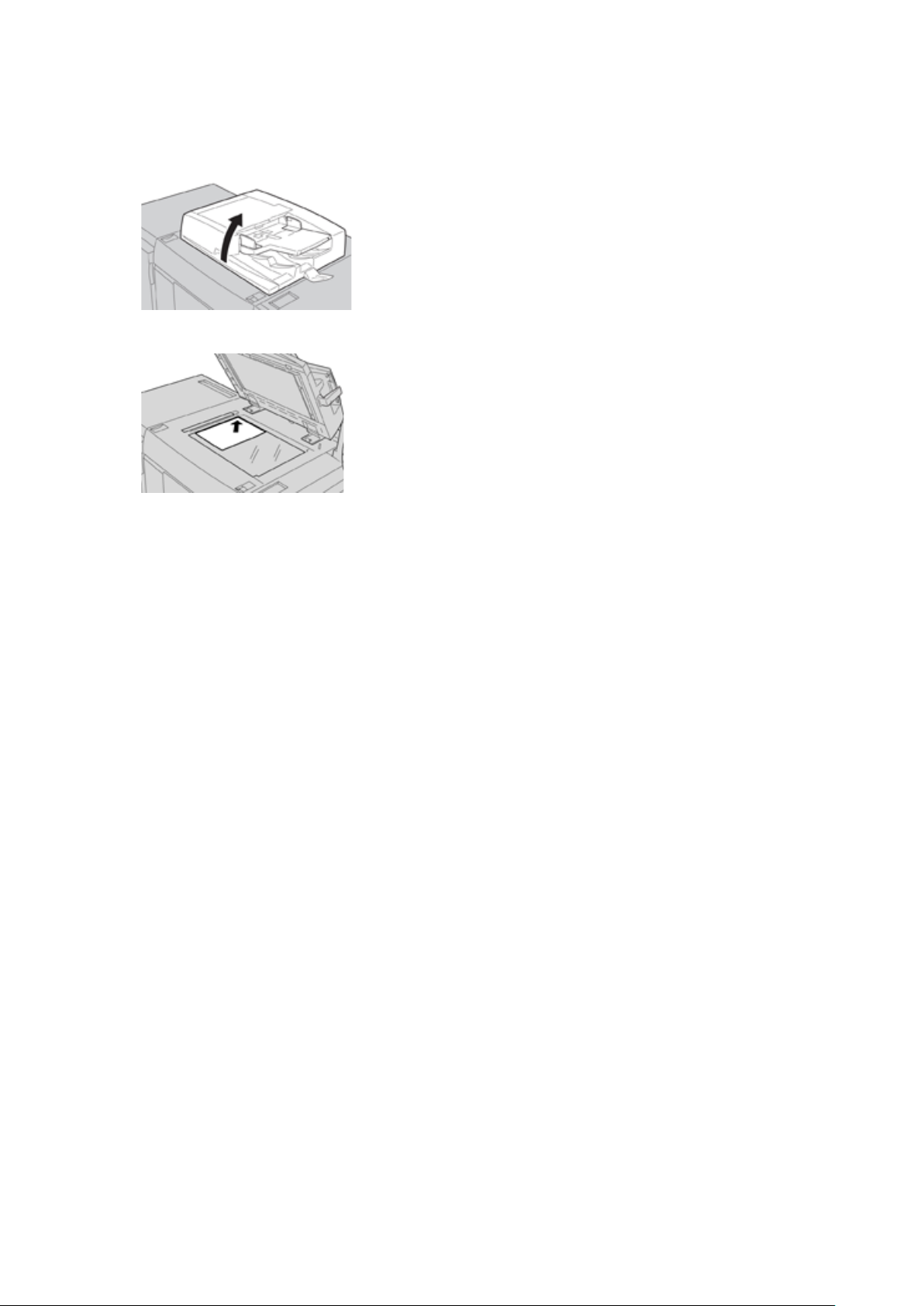
Описание работы
Основные операции копирования с использованием стекла экспонирования
1. Поднимите податчик оригиналов.
2. Поместите оригинал лицевой стороной вниз, выровняв его, как показано на рисунке.
3. Нажмите на интерфейсе аппарата кнопку Экран режимов.
4. В окне Экран режимов выберите Копирование.
5. Выберите функции и настройки копирования:
• Снабжение бумагой
• Уменьшение и увеличение
• Цвет отпечатков
• 2-стор. копирование
• Тип оригинала
• Светлее/Темнее
Отображение функций в главном окне "Копирование" зависит от настроек, заданных
администратором.
6. Введите количество копий.
7. Нажмите кнопку Старт.
Выбор параметров копирования для сторонних устройств послепечатной обработки
Перед выполнением данной операции ознакомитесь со следующей информацией:
• Эта функция профиля доступна и можно выбирать для работы определенные параметры
копирования, если к аппарату подключено дополнительное стороннее устройство DFA
(Document Finishing Architecture).
• Перед тем, как физически подключить стороннее DFA-устройство к аппарату,
необходимо создать профили для этого устройства. Данные профили будут отражать
характеристики устройства послепечатной обработки.
• Информацию о настройке значений профиля для подключенного к аппарату устройства
DFA см. в документации пользователя от соответствующего производителя.
• Профиль для работы можно выбрать с сервера печати, в интерфейсе драйвера принтера
на компьютере или в интерфейсе аппарата. В зависимости от DFA-устройства может быть
доступно до двенадцати профилей.
1. Поместите оригиналы в податчик или на стекло экспонирования.
2. Нажмите на интерфейсе кнопку Экран режимов.
Печатная машина Xerox
®
Versant®280
Документация пользователя
53
Page 54

Описание работы
3. В окне Экран режимов выберите Копирование.
4. Перейдите на вкладку Выходной формат.
a. Выберите Финишер DFA.
Откроется окно Профиль финишера DFA.
b. Выберите в списке профиль для работы.
Для переплетного устройства нужно выбрать позицию переплета.
c. Нажмите кнопку Сохранить.
d. Выберите один из вариантов в разделе Вывод лицевой стороной вверх/вниз.
5. Выберите функции и настройки копирования.
Отображение функций в главном окне Копирование зависит от настроек, заданных
администратором.
6. Введите количество копий.
7. Нажмите кнопку Старт.
В случае появления сообщения на экране выполните приведенные указания для
исправления ошибок передачи работы. При наличии проблемы с DFA-устройством
обратитесь к соответствующей документации.
РРеежжиимм ккооппиирроовваанниияя
Режим копирования: краткие сведения
Совет. В зависимости от настройки вкладки Копия (выполняется администратором)
на ней могут отображаться различные опции из тех, что представлены ниже.
В разделе Копия предусмотрены следующие настройки:
• Уменьшение/Увеличение
• Снабжение бумагой (Автовыбор)
• Цвет отпечатков
• Вывод копий
• 2-стор. копир.
• Тип оригинала
• Светлее/Темнее
Уменьшение/увеличение
Уменьшить и увеличить
В разделе «Уменьшение/увеличение» можно выбрать различные варианты
масштабирования для настройки размера изображения на копии. Оригиналы
масштабируются в диапазоне 25–400%. Для выбора наиболее используемых масштабов
можно применять различные автоматические настройки и предустановки, а
пользовательская настройка позволяет выбирать масштаб вручную. Основные варианты
масштабирования включают следующее.
100% или поле ввода «Уменьшение/увеличение»
Настройка поля ввода «Уменьшение/увеличение» по умолчанию — 100%. В этом случае
формат изображения на копии в точности совпадает с размером изображения на
оригинале.
Коэффициент масштабирования в поле «Уменьшение/увеличение» можно изменять с
помощью кнопок «плюс» и «минус». При этом коэффициент отображается в поле ввода
54
Печатная машина Xerox®Versant®280
Документация пользователя
Page 55

Описание работы
«Уменьшение/увеличение».
Авто %
Выполняется пропорциональное масштабирование изображение, чтобы оно полностью
поместилось на бумаге выбранного формата. Когда выбирается данная настройка,
необходимо выбрать лоток для бумаги.
Кнопки с предустановками масштабирования
В зависимости от выбора системного администратора на экране отображается несколько
вариантов масштабирования. Эти кнопки настраиваются администратором — он
выбирает наиболее используемые коэффициенты масштабирования.
Больше
Если в разделе «Уменьшение/увеличение» нажать кнопку Далее, откроется новое окно,
где отображаются дополнительные варианты масштабирования.
Настройки уменьшения/увеличения при нажатии кнопки «Далее»
При нажатии кнопки Далее в окне «Уменьшение/увеличение» становятся доступны
следующие настройки.
Пропорц. %
Данные настройки служат для одинакового масштабирования изображения по высоте и
ширине: изображение увеличивается или уменьшается с сохранением соотношения
сторон.
Авто %
Пропорциональное масштабирование изображения по выбранному формату бумаги.
Когда выбирается данная настройка, необходимо выбрать лоток для бумаги.
Независимо по X-Y%
Коэффициенты масштабирования для высоты и ширины изображения указываются
независимо друг от друга.
Авто X-Y% — коэффициенты масштабирования для высоты и ширины устанавливаются
автоматически по формату бумаги.
Автоцентр
Значения высоты и ширины изображения указываются по отдельности.
Кнопки установок
Кнопки с предустановленными процентными значениями соответствуют уровням
масштабирования, заданным администратором для наиболее часто используемых
коэффициентов.
Снабжение бумагой
Выбирается лоток для выполнения работы. Предусмотрены следующие настройки:
Auto Select (Автовыбор)
Определение формата оригинала и выбор лотка для копий выполняются автоматически.
Кнопки выбора лотков
Для выбора лотка с материалом, требуемым для работы.
Кнопка «Далее»
При нажатии этой кнопки выводится окно Снабжение бумагой, где отображаются все
Печатная машина Xerox
Документация пользователя
®
Versant®280
55
Page 56

Описание работы
доступные лотки аппарата и типы вложенных в них материалов.
Цвет отпечатков
В этом разделе выбирается цветовой режим, который лучше всего подходит для работы.
Предусмотрены следующие настройки:
Автоопределение
Тип оригинала, цветной или черно-белый, определяется автоматически.
Цветной
Копирование выполняется в полноцветном режиме с использованием всех четырех
основных цветов (голубого, пурпурного, желтого и черного).
Черно-белый
Копирование выполняется в черно-белом режиме. Цвета оригинала преобразуются в
оттенки серого.
Два цвета
Цвета оригинала для копирования делятся на две группы. Исходный цвет извлекается из
оригинала и замещается цветом целевой области. Остальные цвета заменяются цветом
нецелевой области по выбору пользователя.
Один цвет
Копирование выполняется с использованием одной из установок или цвета, выбираемого
пользователем.
Больше
Для настройки цвета копий.
Вывод копий
Внимание. Наличие опций в разделе «Вывод копий» зависит от устройств
послепечатной обработки, присоединенных к аппарату.
Примечание. К разделу «Вывод копий» можно перейти из окна «Копия» или с вкладки
«Выходной формат».
В разделе «Вывод копий» можно выбрать параметры для копий, включая следующие:
• Авто
• С подборкой
• Без подборки
• Без подборки с разделителями
• Ориентация оригинала
• Дополнительные режимы послепечатной обработки:
– Выходное устройство / Сдвиг
– Сшивание
– Перфорация
– C/Z-фальцовка
56
Печатная машина Xerox®Versant®280
Документация пользователя
Page 57

Описание работы
2-стор. копирование
Примечание. К разделу «2-стороннее копирование» можно перейти из основного
окна «Копия» или с вкладки «Выходной формат».
С одно- и двусторонних оригиналов можно делать одно- или двусторонние копии с помощью
податчика оригиналов или стекла экспонирования. Для двустороннего копирования можно
выбрать ориентацию копии — книжную или календарную. Доступны следующие опции:
1-1-стор.
Для создания односторонних копий односторонних оригиналов.
1-2-стор.
Для создания двусторонних копий односторонних оригиналов.
2-2-стор.
Для создания двусторонних копий двусторонних оригиналов.
2-1-стор.
Для создания односторонних копий двусторонних оригиналов.
Оригиналы и копии
Выбирается ориентацию оригиналов и копий. Предусмотрены варианты Верх к верху и
Верх к низу.
Верх к верху
Вариант «Верх к верху» следует выбирать для копирования, когда все страницы
оригиналов имеют одну ориентацию. Для копий данный вариант выбирается при
копировании или печати обратной стороны страниц, чтобы готовый документ имел вид
книги.
Верх к низу
Вариант «Верх к низу» следует выбирать для копирования оригиналов, когда их
страницы имеют противоположную ориентацию (например, страницы календаря). Для
копий данный вариант выбирается при копировании или печати обратной стороны
страниц, чтобы готовый документ имел вид календаря.
Ориентация оригинала
Вертикальные изображения
Выбирается, когда верхний край оригинала находится вверху стекла экспонирования
или податчика оригиналов.
Горизонтальные изображения
Выбирается, когда верхний край оригинала находится с левой стороны стекла
экспонирования или податчика оригиналов.
Тип оригинала
Примечание. К разделу «Тип оригинала» можно перейти из основного окна «Копия»
или с вкладки «Качество изображения».
Режим Тип оригинала позволяет оптимизировать качество изображения на копии в
соответствии с типом копируемого оригинала. Нажмите кнопку Тип оригинала на вкладке
Качество изображения и выберите нужный вариант.
Печатная машина Xerox
Документация пользователя
®
Versant®280
57
Page 58

Описание работы
Авто
Указывается цвет копии в соответствии с установкой типа оригинала, задаваемой в
режиме системного администратора.
Фото и текст
Данный вариант применяется, когда оригинал является журналом или другим
материалом с высококачественными фотографиями и текстом. Он позволяет получить
качественные фотографии, но при этом снижается резкость текста и штриховой графики.
Текст
Данный вариант применяется для оригиналов, содержащих только текст или штриховую
графику. Обеспечивает высокую четкость текста и графики.
Фото
Данный вариант предназначен для копирования фотографий (иллюстраций в журналах)
без текста и графики. Он обеспечивает воспроизведение насыщенных цветов.
Карта
Данный вариант предназначен для копирования оригиналов с текстом на цветном фоне,
таких как географические карты.
Светлее/Темнее
Примечание. К разделу «Светлее/Темнее» можно перейти из основного окна «Копия»
или с вкладки «Качество изображения», выбрав «Параметры изображения».
Функция «Светлее/Темнее» позволяет вручную настраивать яркость сканируемых
изображений.
• Кнопка прокрутки влево служит для затемнения изображений, полученных при
сканировании светлых оригиналов (например, карандашных рисунков).
• Кнопка прокрутки вправо служит для осветления изображений, полученных при
сканировании темных оригиналов (например, полутоновых изображений или
оригиналов с цветным фоном).
ФФууннккцциияя ««ККааччеессттввоо ииззооббрраажжеенниияя»»
Режим «Тип оригинала» для оптимизации качества изображения
Примечание. К разделу «Тип оригинала» можно перейти из основного окна «Копия»
или с вкладки «Качество изображения».
Режим Тип оригинала позволяет оптимизировать качество изображения на копии в
соответствии с типом копируемого оригинала. Нажмите кнопку Тип оригинала на вкладке
Качество изображения и выберите нужный вариант.
Авто
Указывается цвет копии в соответствии с установкой типа оригинала, задаваемой в
режиме системного администратора.
Фото и текст
Данный вариант применяется, когда оригинал является журналом или другим
материалом с высококачественными фотографиями и текстом. Он позволяет получить
качественные фотографии, но при этом снижается резкость текста и штриховой графики.
58
Печатная машина Xerox®Versant®280
Документация пользователя
Page 59

Описание работы
Текст
Данный вариант применяется для оригиналов, содержащих только текст или штриховую
графику. Обеспечивает высокую четкость текста и графики.
Фото
Данный вариант предназначен для копирования фотографий (иллюстраций в журналах)
без текста и графики. Он обеспечивает воспроизведение насыщенных цветов.
Карта
Данный вариант предназначен для копирования оригиналов с текстом на цветном фоне,
таких как географические карты.
Функция «Качество изображения»: краткие сведения
В разделе Качество изображения предусмотрены следующие настройки:
• Тип оригинала
• Опции изображения
• Улучшение изображения
• Цветовые эффекты
• Баланс цветов
• Сдвиг цветов
Выбор опций качества изображения
1. Поместите документы на стекло экспонирования или вложите в податчик оригиналов.
2. Нажмите на интерфейсе аппарата кнопку Экран режимов.
3. В окне Экран режимов выберите Копирование.
4. Перейдите на вкладку Качество изображения.
5. В окне Качество изображения выберите опции:
• Тип оригинала
• Опции изображения
• Улучшение изображения
• Цветовые эффекты
• Баланс цветов
• Сдвиг цветов
6. Перейдите на вкладку Копия.
7. Выберите параметры копирования, в том числе следующие:
• Снабжение бумагой
• Уменьшение/увеличение
• 2-стор. копирование
8. Выберите настройки копирования (такие как Настройка макета и Выходной формат).
9. Введите количество копий.
10. Нажмите на интерфейсе кнопку Старт.
Опции изображения
В разделе Опции изображения предусмотрены следующие настройки.
Светлее/Темнее
Для осветления и затемнения сканируемых изображений в ручном режиме.
®
Печатная машина Xerox
Документация пользователя
Versant®280
59
Page 60

Описание работы
• Кнопка прокрутки «вниз» служит для затемнения изображений, полученных при
сканировании светлых оригиналов (например, карандашных рисунков).
• Кнопка прокрутки «вверх» служит для осветления изображений, полученных при
сканировании темных оригиналов (например, полутоновых изображений или
оригиналов с цветным фоном).
Резкость
Для настройки баланса между четким текстом и муаром на изображении. Чтобы
получить однородное изображение с плавными переходами оттенков (идеально
подходит для сканирования фотографий), передвиньте ползунок вниз (Мягче). Чтобы
улучшить качество передачи текста и штриховой графики на изображении, передвиньте
ползунок вверх (Резче).
Насыщенность
Для настройки насыщенности цветов изображения. Чтобы сделать цвета на копии
насыщеннее, передвиньте ползунок вверх. Чтобы получить менее яркое изображение или
пастельный эффект, передвиньте ползунок вниз. Для сохранения обычного тона копии не
изменяйте насыщенность.
Улучшение изображения
Если сканируемое изображение требует более высокого качества, чем обычно, используйте
настройки в разделе Улучшение изображения. В разделе Улучшение изображения
предусмотрено две функции:
Подавление фона
Для устранения ненужных теней с оригиналов, на которых просвечивается изображение
обратной стороны.
Выкл.
Автоподавление: для автоматического ослабления или устранения фона (он появляется
при копировании оригиналов на цветной бумаге или газет) на копиях.
Контраст
Предусмотрено два варианта: Автовыбор контраста и Контраст вручную. Функция
«Контраст» служит для настройки разницы в плотности изображения, полученного при
сканировании. При более низком значении контраста детализация изображения на
темных и светлых участках улучшается. Более высокое значение контраста позволяет
получить насыщенные черный и белый цвета для печати более четкого текста и линий,
однако детализация изображения снижается. При использовании опции «Автовыбор
контраста» автоматически выбираются наилучшие настройки для данной работы.
Цветовые эффекты
В этом разделе настраивается баланс полутонов изображения на копии. Доступны
следующие опции:
Насыщенно
Устанавливается максимальная насыщенность цветов, обеспечивая яркие и живые цвета
на копиях. Насыщенность цвета повышается до максимального значения для получения
ярких изображений.
Ярко
Создаются более яркие изображения с повышенной контрастностью.
Тепло
Создаются более сглаженные изображения с теплыми красноватыми оттенками и
цветами пониженной плотности. Эту настройку можно использовать для получения
60
Печатная машина Xerox®Versant®280
Документация пользователя
Page 61

Описание работы
светло-розовых тонов для телесных цветов и смягчения темных, теплых тонов.
Холодно
Создаются насыщенные и четкие синие полутона на копиях. Повышается насыщенность
синих полутонов, а темные холодные оттенки становятся более четкими.
Подавление теней
Уменьшаются или устраняются фоновые тени, возникающие при обработке оригиналов
на цветной бумаге или газет.
Баланс цветов
В этом разделе содержатся настройки для изменения баланса между отдельными цветами и
общей цветностью копий. Можно настроить уровни для всех четырех основных цветов
(желтого, пурпурного, голубого и черного) в диапазонах низкой, средней и высокой
плотности.
• Настройка по умолчанию: Норма.
• Основной цвет — для настройки плотности.
• Дополнительный цвет — для настройки ярких участков, промежуточных тонов и темных
участков.
Сдвиг цветов
Данная функция позволяет сдвигать все оттенки изображения одновременно, повышая или
понижая цветовую температуру изображения на копиях. Настройка выполняется с помощью
следующих кнопок.
Обычный
Это настройка по умолчанию.
Кнопки «плюс»
Красные цвета сдвигаются к желтому оттенку, зеленые — к голубому, синие — к
пурпурному. Все оттенки между этими первоначальными цветами также сдвигаются в
том же направлении.
Кнопки «минус»
Красные цвета сдвигаются к пурпурному оттенку, синие — к голубому, зеленые — к
желтому. Все оттенки между этими первоначальными цветами также смещаются в том
же направлении.
ФФууннккцциияя ««ННаассттррооййккаа ммааккееттаа»»
Функция «Настройка макета»: краткие сведения
В разделе Настройка макета предусмотрены следующие настройки:
• Копирование книги
• 2-стороннее копирование книги
• Разм. оригинала
• Стирание краев
• Сдвиг изображения
• Поворот изображения
Печатная машина Xerox
Документация пользователя
®
Versant®280
61
Page 62

Описание работы
• Инверсия изображения
• Ориентация оригинала
Выбор опций настройки макета
1. Поместите документы на стекло экспонирования или вложите в податчик оригиналов.
2. Нажмите на интерфейсе аппарата кнопку Экран режимов.
3. В окне Экран режимов выберите Копирование.
4. Перейдите на вкладку Настройка макета.
5. В окне Настройка макета выберите опции:
• Копирование книги
• 2-стороннее копирование книги
• Разм. оригинала
• Стирание краев
• Сдвиг изображения
• Поворот изображения
• Инверсия изображения
• Ориентация оригинала
6. Перейдите на вкладку Копия.
7. Выберите параметры копирования, в том числе следующие:
• Снабжение бумагой
• Уменьшение/увеличение
• Светлее/Темнее
8. Выберите настройки копирования (такие как Качество изображения и Выходной
формат).
9. Введите количество копий.
10. Нажмите на интерфейсе кнопку Старт.
Копирование книги
Переплетенные оригиналы (такие как книги) можно копировать со стекла экспонирования,
создавая одно- и двусторонние копии. Переплетенный оригинал следует поместить лицевой
стороной вниз, выровняв по заднему левом углу стекла экспонирования. Верхняя часть
скрепленного оригинала выравнивается по задней кромке стекла экспонирования.
В разделе «Копирование книги» предусмотрены следующие опции.
62
Печатная машина Xerox®Versant®280
Документация пользователя
Page 63

Описание работы
Обе страницы
Обе страницы копируются в порядке следования.
Только левая стр.
Копируется только левая страница.
Только правая стр.
Копируется только правая страница.
Стирание кромки переплета
Данная функция служит для удаления тени на копиях, возникающей от переплета
посередине оригинала.
Двустороннее копирование книги
Из двух страниц переплетенного оригинала можно создать двустороннюю копию. В этом
режиме можно назначить порядок страниц при копировании переплетенного оригинала
так, чтобы две копируемые страницы располагались напротив друг друга, как в оригинале.
В разделе «2-стороннее копирование книги» доступно следующее:
• Выбор начальной и последней страниц
• Выбор начальной страницы (левой или правой)
• Выбор последней страницы (левой или правой)
Разм. оригинала
Формат оригинала может определяться автоматически, если он стандартный. Если формат
оригинала нестандартный, данная функция не действует. На определение формата не
влияет выбор настроек масштабирования и лотка. Но для использования функции
автоопределения необходимо указать формата оригинала. Разм. оригинала включает
следующие варианты:
Автоопределение
Автоматическое определение формата сканируемых страниц. Размеры оригиналов,
включая все стандартные форматы, определяются автоматически.
Ввод размера вручную
В списке выбирается стандартный формат бумаги или вводится нестандартный размер
(пользовательский формат). После выбора формата оригинала можно выбрать функции
автоматического масштабирования или автовыбора бумаги.
Оригиналы разного размера
Формат каждого оригинала определяется автоматически.
Стирание краев
Данная функция позволяет стирать изображения за пределами границы документа.
Функция «Стирание краев» также служит для удаления полос в середине листа,
возникающих при сканировании переплетенных документов со стекла экспонирования (изза зазора между корешком оригинала и поверхностью стекла). Доступны следующие опции:
Все края
Стирается область предустановленной ширины за пределами верхнего и нижнего, левого
и правого краев и посередине изображения.
Печатная машина Xerox
®
Versant®280
Документация пользователя
63
Page 64

Описание работы
Печать до края
Стирание краев не выполняется.
Отдельные края
Указывается ширина стираемой области независимо для каждого из четырех краев
копии. Значение по умолчанию составляет 2,54 мм (0,1 дюйма), для каждого края
ширину можно увеличивать до 50,8 мм (2,0 дюйма) с шагом 2,54 мм (0,1 дюйма).
Предустановки
В этом разделе можно выбрать предварительно установленные значения стирания,
заданные и сохраненные системным администратором.
Сдвиг изображения
Сдвиг изображения служит для изменения положения изображения на странице. Доступны
следующие опции:
Выкл.
настройка по умолчанию. Изображение на копии размещается в той же позиции, что и на
оригинале.
Автоцентр
Автоматическое размещение изображения в центре листа копии. Для правильной работы
этой функции формат оригинала должен быть меньше формата копии или изображение
должно быть уменьшено.
Сдвиг в угол
Эта настройка позволяет сдвинуть изображение в один из четырех углов листа или в
центр одной из четырех сторон листа (всего доступно восемь положений).
Сдвиг полей
Данная функция служит для создания поля для сшивания по кромке документа путем
сдвига изображения в сторону от кромки. Настройка Сдвиг полей позволяет разместить
изображение документа по центру, немного сдвинуть его в сторону одной кромки или
сдвинуть (влево, вправо, вверх или вниз) с созданием фиксированного поля на отпечатке
(0–50,8 мм / 0–2,0 дюйма).
Предустановки
В этом разделе можно выбрать предварительно установленные значения сдвига,
заданные и сохраненные системным администратором.
Поворот изображения
Если ориентация бумаги в лотке отличается от ориентации сканируемого оригинала,
функция «Поворот изображения» обеспечивает автоматический разворот изображения на
оригинале в соответствии с ориентацией бумаги в лотке. Кроме того, можно выбрать, какой
из краев оригинала будет использоваться в качестве опорной точки поворота изображения,
если оригиналы с разной ориентацией. Доступны следующие опции:
Выкл.
Копии выполняются в той же ориентации, что и оригиналы, даже если она отличается от
ориентации бумаги в выбранном лотке.
Всегда включено
Копии с изображения оригинала автоматически разворачиваются так, чтобы ориентация
оригинала совпадала с ориентацией бумаги в выбранном лотке.
64
Печатная машина Xerox®Versant®280
Документация пользователя
Page 65

Описание работы
Включено в режиме Авто
Автоматический поворот изображения оригинала в соответствии с ориентацией бумаги в
лотке выполняется, если выбрана настройка «Автовыбор» или «Авто %».
Инверсия изображения
Функция «Инверсия изображения» позволяет делать копии, в которых левая и правая
стороны документа (или цвета) меняются на противоположные. Доступны следующие
опции:
Зеркальное отображение
В данном режиме происходит инвертирование оригинала, при котором создается его
зеркальное отображение. Этот режим можно использовать, когда требуется изменить
ориентацию изображения или когда изображение оригинала размещается на обратной
стороне листа (например, на чертежах).
Негативное изображение
В данном режиме черные участки оригинала на копии преобразуются в белые участки и
наоборот, а темно-серые области изображения преобразуются в светло-серые. Этим
режимом удобно пользоваться с целью экономии тонера при копировании оригиналов с
очень темным фоном и/или очень светлым текстом и графикой.
Ориентация оригинала
Данный параметр позволяет указать ориентацию оригинала при его размещении в
податчике или на стекле экспонирования. Ориентация указывается для того, чтобы можно
было определить, где располагается верх комплекта документов. Эти данные требуются
системе для правильного размещения изображений на бумаге при использовании таких
режимов, как Сдвиг изображения, Стирание краев, Мультиизображения, Повтор
изображения, Аннотация и Создание брошюры. Ориентация оригинала включает
следующие варианты:
• Изображения вертикально: Выбирается, когда верхний край оригинала находится
вверху стекла экспонирования или податчика оригиналов.
• Изображения горизонтально: Выбирается, когда верхний край оригинала находится с
левой стороны стекла экспонирования или податчика оригиналов.
ФФууннккцциияя ««ВВыыххоодднноойй ффооррммаатт»»
Функция «Выходной формат»: краткие сведения
В разделе Выходной формат предусмотрены следующие настройки:
• Создание брошюры
• Обложки
• Опции прозрачной пленки
• Макет страницы
• Плакат
• Аннотации
• Водяной знак
• Сдвиг поля к выступу
• Вывод лицевой стороной вверх/вниз
• Копирование удостоверения
Печатная машина Xerox
Документация пользователя
®
Versant®280
65
Page 66

Описание работы
• Опции прозрачной пленки
• Фальцовка (дополнительная функция)
Выбор опций выходного формата
1. Поместите документы на стекло экспонирования или вложите в податчик оригиналов.
2. Нажмите на интерфейсе аппарата кнопку Экран режимов.
3. В окне Экран режимов выберите Копирование.
4. Перейдите на вкладку Выходной формат.
5. Выберите опции в окне Выходной формат:
• Создание брошюры
• Обложки
• Опции прозрачной пленки
• Макет страницы
• Плакат
• Аннотации
• Водяной знак
• Сдвиг поля к выступу
• Вывод лицевой стороной вверх/вниз
• Копирование удостоверения
• Опции прозрачной пленки
• Фальцовка (дополнительная функция)
6. Перейдите на вкладку Копия.
7. Выберите параметры копирования, в том числе следующие:
• Снабжение бумагой
• Уменьшение/увеличение
• Светлее/Темнее
8. Выберите настройки копирования (например, в разделах Качество изображения,
Настройка макета, Выходной формат).
9. Введите количество копий.
10. Нажмите на интерфейсе кнопку Старт.
Создание брошюры
Создание брошюры позволяет создавать многостраничные брошюры из пронумерованных
комплектов одно- или двусторонних оригиналов.
При использовании функции Создание брошюры необходимо учитывать следующее:
• При выборе настройки Авто % изображение автоматически масштабируется по мере
необходимости.
• При выборе других настроек в разделе Уменьшение/увеличение возможна потеря части
изображения.
• При выборе функции Создание брошюры автоматически устанавливается настройка «1-
2-стор.».
• В разделе Ориентация оригинала должна быть указана та же ориентация, что и у
оригинала.
Опции создания брошюры
При выборе значения Вкл. в разделе Создание брошюры становятся доступны следующие
варианты:
66
Печатная машина Xerox®Versant®280
Документация пользователя
Page 67

Описание работы
Ввод оригинала
• 1-стор. оригиналы
• 2-стор. оригиналы
• 2-ст., вращать стор. 2
Сдвиг переплета
С помощью этой функции можно задать значение сдвига переплета брошюры в
диапазоне 0–50 мм (0–1,9 дюйма) с шагом 1 мм (0,1 дюйма).
Обложки
Данная функция позволяет добавлять обложки к брошюре. Переднюю и заднюю обложки
можно напечатать до первой и после последней страниц документа, в том числе на
бумаге другого типа.
Разделить отпечатки
Данная функция используется при наличии большого количества оригиналов. Оригиналы
разделяются на комплекты, чтобы уменьшилась толщина каждой брошюры. Копии
складываются пополам и укладываются в форме брошюры. Для офисного С-финишера с
брошюровщиком можно указывать количество листов в диапазоне 1–50 с шагом в один
лист.
Вывод/сдвиг
Данная опция доступна при наличии определенных дополнительных финишеров, таких
как стандартный финишер или финишер брошюровщика.
Авто расположение изображения
Данная функция обеспечивает автоматическую коррекцию положения изображения так,
чтобы оно совпадало на внутренних и внешних страницах брошюры. Авто
расположение изображения становится доступно для выбора, когда выбирается
настройка Создать брошюру с переплетом слева/сверху или Создать брошюру с
переплетом справа.
Фальцовка и сшивание (дополнительные функции)
Функции фальцовки и сшивания являются дополнительными. Они доступны только при
наличии соответствующих устройств послепечатной обработки.
Если данная функция доступна, в разделе Фальцовка и сшивание можно выбрать
следующие опции:
• Без фальцовки и сшивания: с помощью этой опции выполняется печать буклетов без
фальцовки и сшивания.
• Только фальцовка: создается брошюра в одно сложение.
• Фальцовка и сшивание: создается брошюра в одно сложение, сшитая посередине.
Обрезка брошюры/прессование (дополнительные функции)
Обрезка и прессование брошюр доступны только при установке дополнительного модуля
перпендикулярной фальцовки триммера на финишер брошюровщика.
В разделе «Обрезка брошюры/прессование» предусмотрены следующие варианты:
• Обрезка брошюры: выполняется подрезка переднего края брошюры, что повышает
качество.
• Обжим блока: функция «Обжим блока», имеющая также название «перпендикулярная
фальцовка», обеспечивает обжим корешка брошюры, уменьшая ее толщину и
придавая вид, аналогичный переплетенной книге.
Печатная машина Xerox
®
Versant®280
67
Документация пользователя
Page 68

Описание работы
Обложки
Данная функция позволяет автоматически добавлять обложки в комплекты копий,
используя материал из другого лотка. Например, для профессионального оформления
документа можно сделать обложку из цветной или плотной бумаги либо из прозрачной
пленки.
В разделе «Обложки» предусмотрены следующие настройки.
Передняя и задняя обложка
Выбирается один из вариантов — только передняя обложка, только задняя обложка или
обе обложки:
• Выкл.
• Пустая обложка: в качестве обложек используются пустые листы бумаги.
• Печатать на стороне 1
• Печатать на стороне 2
• Печать на обеих стор.
Снабжение бумагой
Выбираются лотки, из которых будет подаваться материал для передней и (или) задней
обложки. Если выбирается вариант Пустые обложки, следует ввести количество пустых
листов, которые будут использоваться для обложек.
Примечание. Если вариант Пустые обложки используется для обеих обложек
(передней и задней), убедитесь в том, что выбрано правильное количество листов
для печати обеих обложек.
Макет страницы
В разделе Макет страницы содержатся варианты макетов, позволяющие создавать
материалы для раздачи, раскадровки и архивов.
Страниц на стороне
В разделе Страниц на стороне содержатся варианты, позволяющие создавать
материалы для раздачи, раскадровки и архивов. В этом режиме можно сканировать до
восьми изображений и размещать их на одном листе. Изображения увеличиваются или
уменьшаются по мере необходимости для печати на одной странице в вертикальной или
горизонтальной ориентации (в зависимости от выбранного источника бумаги).
Повтор изображения
Данная функция позволяет повторять копию одного изображения на странице несколько
раз (до восьми).
Настраив. повтор: указывается число повторов изображения вдоль длинной и короткой
сторон листа бумаги. Можно указать значение от 1 до 23 вдоль короткой стороны (Y) и
от 1 до 33 вдоль длинной стороны (X). Показанные примеры являются типичными
результатами применения функции «Повтор изображения».
Плакат
Данная функция позволяет создавать крупноформатные плакаты путем объединения
нескольких копий, напечатанных на разных листах. Копии изготавливаются с полем для
последующего склеивания. Доступны следующие опции:
Формат отпечатка
Формат плаката выбирается в списке предварительно заданных значений.
68
Печатная машина Xerox®Versant®280
Документация пользователя
Page 69

Описание работы
Увеличение %
Вводятся значения высоты и ширины в процентах (от 100% до 400%) для указания
размера готового плаката.
Аннотации
Данная функция позволяет добавлять штампы на копии. Доступны следующие опции:
Комментарий
Данная функция позволяет добавлять на копии штампы комментариев, хранящихся в
системе аппарата. Можно выбрать один из восьми стандартных штампов для печати на
первой или на всех страницах комплекта копий. Стандартные комментарии включают:
«Конфиденциально», «Срочно» и «Черновик». Кроме того, можно изменять существующие
комментарии и создавать новые. Их тоже можно сохранять в памяти аппарата. Также
можно изменять положение и оформление комментариев с помощью кнопок Положение
и Размер шрифта.
Дата
Данная функция позволяет печатать текущую дату на полях копий. Дата печатается
только на первой странице или на всех страницах комплекта копий. Также можно
изменить положение и оформление даты с помощью кнопок Положение.
Номера страниц
Данная функция позволяет добавлять независимые номера страниц на одну или
несколько копий. Также можно изменять положение и оформление номеров страниц с
помощью кнопок Положение и Размер шрифта.
Штамп Bates
Данная функция позволяет печатать на полях копий буквенно-цифровой префикс, за
которым следует порядковый номер страницы. Можно указать стандартный штамп Bates,
изменить существующий штамп или создать новый. Также можно изменять положение и
оформление штампа с помощью кнопок Положение и Размер шрифта.
Водяной знак
Данная функция позволяет добавить полупрозрачный порядковый контрольный номер,
сохраненный водяной знак, дату и время или серийный номер на фон каждого комплекта
копий. Это можно использовать для отслеживания конфиденциальных документов.
Например, можно применять последовательную нумерацию копий, рассылаемых
определенным получателям. Доступны следующие опции:
Контрольный номер
Вводится начальный номер контрольного номера, который будет печататься на каждом
комплекте документа. Например, если в качестве начального номера выбрать «1», на
первом комплекте документов будет напечатан номер «1», на втором — номер «2» и т. д.
Сохраненные водяные знаки
Выбирается один из стандартных водяных знаков для печати на одной или нескольких
страницах. Стандартные водяные знаки включают: «Копирование запрещено», «Копия» и
«Дубликат».
Дата и время
Данная функция служит для печати даты и времени на отпечатках (на каждой странице).
Серийный номер
Данная функция позволяет на каждой странице копии печатать серийный номер
Печатная машина Xerox
®
Versant®280
Документация пользователя
69
Page 70

Описание работы
аппарата. Она полезна, когда нужно проследить копии, выполненные на определенном
аппарате.
Эффект водяного знака
Для текста водяного знака выбирается рельефный или контурный стиль шрифта.
Сдвиг поля к выступу
Функция Сдвиг поля к выступу позволяет копировать изображения с оригинала на листы с
выступами. На листы с выступами можно копировать весь оригинал или только край
оригинала. Доступны следующие опции:
Сдвиг к выступу
При выборе этой настройки край изображения оригинала печатается на выступах листа.
Величину сдвига можно изменять с помощью кнопок Значение сдвига на сенсорном
экране.
Сдвинуть все
При выборе этой настройки все изображение оригинала копируется на лист с выступами.
Для настройки положения изображения на участке с выступами служит кнопка
Значение сдвига.
Кнопки «Значение сдвига»
С помощью этих кнопок можно задать величину сдвига в диапазоне 0–15 мм (0–
0,59 дюйма) с шагом 1 мм (0,039 дюйма).
Добавить бумагу с выступами
Указывается используемое количество листов с выступами.
Снабжение бумагой
Выбирается лоток, содержащий бумагу с выступами.
Вывод лицевой стороной вверх или вниз
В разделе Вывод лицевой стороной вверх/вниз можно указать положение копии на
выводе — лицевой стороной вверх или вниз. Доступны следующие опции:
Авто
При нажатии кнопки Авто способ вывода копий (лицевой стороной вверх или вниз)
определяется автоматически.
Лицевой стороной вверх
При нажатии кнопки Лицом вверх копии выводятся лицевой стороной вверх, причем
первая страница находится сверху.
Лицевой стороной вниз
При нажатии кнопки Лицом вниз копии выводятся лицевой стороной вниз, причем
первая страница находится снизу.
Лицом вверх (обрат.порядок)
При нажатии кнопки Лицом вверх (обрат.порядок) все копии выводятся лицевой
стороной вверх, причем последняя страница находится сверху. В зависимости от
настроенной системным администратором конфигурации аппарата эта опция может
быть недоступна.
70
Печатная машина Xerox®Versant®280
Документация пользователя
Page 71

Описание работы
Копирование удостоверения
При необходимости скопировать страховую карточку, водительские права или другое
удостоверение функция Копирование ID-карты предоставляет простое и удобное решение.
Обе стороны удостоверения можно копировать на одну сторону листа бумаги из обычного
или обходного лотка.
1. Откройте податчик оригиналов и поместите удостоверение на стекло экспонирования,
придвинув его к верхнему левому углу стекла.
2. Закройте податчик оригиналов.
3. Нажмите на интерфейсе аппарата кнопку Экран режимов.
4. В окне Экран режимов выберите Копирование.
5. Выберите Выходной формат→Копирование удостоверения.
6. Выберите Вкл..
7. Нажмите кнопку Сохранить.
8. Введите количество копий.
9. Нажмите Старт, чтобы начать сканирование стороны 1.
10. Откройте податчик оригиналов и переверните удостоверение, чтобы скопировать
сторону 2.
11. Закройте податчик оригиналов.
12. Нажмите Старт, чтобы начать сканирование стороны 2.
После завершения сканирования начнется печать, и копии будут выведены в область
вывода.
Опции прозрачной пленки
При изготовлении копий на прозрачных пленках необходимо вставить между листами
пленки разделители, чтобы упростить обращение со слайдами презентации. Кроме того,
можно создать бумажные копии прозрачных пленок, чтобы раздать их слушателям.
Предусмотрены следующие опции прозрачных пленок:
Пустые разделители прозрачных пленок
При выборе этой настройки прозрачные пленки выводятся в выходной лоток с
разделяющими их пустыми листами бумаги.
Пустые разделители и раздаточные материалы
При выборе этой настройки между прозрачными пленками вставляется пустой лист
бумаги. Кроме того, печатается раздаточный комплект копий на материале, указанном с
помощью кнопки «Снабжение бумагой». Раздаточные материалы могут быть одно- и
двусторонними, а также сшитыми (при наличии данной функции).
Комплект прозрачных пленок и раздаточных материалов
При выборе этой настройки прозрачные пленки выводятся без разделителей. Кроме того,
печатается раздаточный комплект копий на материале, указанном с помощью кнопки
«Снабжение бумагой». Раздаточные материалы могут быть одно- и двусторонними, а
также сшитыми (при наличии данной функции).
Лоток для прозрачной пленки
Выбирается лоток с листами прозрачной пленки.
Лоток прозр. пленок, Лоток разд. и разд. матер., Лоток раздат.мат.
Эта настройка меняется в зависимости от выбранной опции для прозрачных пленок.
Печатная машина Xerox
®
Versant®280
Документация пользователя
71
Page 72

Описание работы
Выбирается лоток с листами разделителей и (или) раздаточных материалов.
Дополнительная функция фальцовки
Примечание. Данная функция доступна, если на аппарате установлено
соответствующее дополнительное устройство послепечатной обработки.
Перед использованием функции Фальцовка ознакомьтесь со следующей информацией.
• Если аппарат оборудован дополнительным фальцовщиком, для копий и отпечатков
можно использовать функцию Фальцовка.
• В зависимости от установленного устройства послепечатной обработки, с помощью
функции Фальцовка можно выполнять фальцовку отпечатков пополам (в одно
сложение) или втрое (C- или Z-фальцовку).
• Функцию Фальцовка можно выбирать для работ копирования и сетевой печати.
• В зависимости от работы копирования или печати функцию Фальцовка можно выбирать
в интерфейсе аппарата или в интерфейсе драйвера принтера на рабочей станции.
• Функцию Фальцовка также можно выбирать для выбранной работы на сервере печати.
• Для использования функции фальцовки оригиналы необходимо подавать короткой
кромкой (SEF). Следует выбрать лоток с материалом, подаваемым короткой кромкой.
Предусмотрены следующие варианты фальцовки:
• Фальцовка в одно сложение: копии складываются пополам.
• C-фальцовка: копии складываются втрое.
• Z-фальцовка: копии складываются дважды в противоположных направлениях (в виде
веера).
• Z-фальцовка в пол-листа: копии складываются дважды на неравные части в
противоположных направлениях. Благодаря делению на неравные части один из краев
листа выступает, что позволяет выполнить сшивание или перфорацию.
• Изображение внутри: копии складываются так, чтобы изображение находится на
внутренней стороне.
• Изображение снаружи: копии складываются так, чтобы изображение находится на
наружной стороне.
ФФууннккцциияя ««ББллоокк ррааббооттыы»»
Функция «Блок работы»: обзор
Janet Webster
Блок работы включает следующие функции:
• Компоновка
• Пробная работа
• Объединить части оригинала
• Удалить снаружи/удалить внутри
72
Печатная машина Xerox®Versant®280
Документация пользователя
Page 73

Описание работы
Компоновка
В данном разделе можно по отдельности изменять и сохранять настройки для каждой
страницы или стопки оригиналов. Затем можно выполнить копирование оригиналов с
разными настройками в составе одной работы.
1. Разделите бумажные оригиналы на группы, чтобы задать для них отдельные настройки.
2. В окне Экран режимов выберите Копирование.
3. Перейдите на вкладку Блок работы.
4. Выберите опцию Компоновка.
5. Выберите Вкл..
6. Нажмите кнопку Сохранить.
7. Снова выберите опцию Компоновка.
8. Задайте требования к работе для первого сегмента, выбрав и сохранив настройки в
списке, отображаемом в нижней части окна Компоновка. Выбрав все настройки,
нажмите кнопку Сохранить. Затем в окне «Компоновка» нажмите кнопку Сохранить.
• Вывод копий
• Создание брошюры
• Обложки
• Аннотации
• Разделители сегментов работ
• Водяной знак
• Лицом вверх и вниз
9. Вложите первый сегмент в податчик оригиналов или поместите страницу сегмента на
стекло экспонирования.
10. Нажмите кнопку Старт.
После завершения сканирования первого сегмента откроется окно Статус копирования.
11. Уберите оригиналы из податчика или со стекла экспонирования.
12. Выберите Изменить настройки.
13. Задайте требования к работе для второго сегмента.
14. Вложите второй сегмент в податчик оригиналов или поместите его на стекло
экспонирования.
15. Нажмите кнопку Старт.
16. Повторяйте вышеуказанные действия до тех пор, пока не завершите обработку всех
сегментов работы.
17. Когда отсканируется последний сегмент, выберите Посл. оригинал.
Распечатается заданное количество копий.
18. Извлеките копии из выходного лотка.
Пробная работа
В тех случаях, когда требуется сделать несколько копий, можно сначала распечатать и
проверить пробный комплект, а затем распечатать остальные копии. Оценив полученные
результаты, можно продолжить или отменить выполнение работы.
Для печати пробного комплекта выполните следующее:
1. Нажмите кнопку Экран режимов в интерфейсе аппарата.
2. В окне Экран режимов выберите Копирование.
Печатная машина Xerox
Документация пользователя
®
Versant®280
73
Page 74

Описание работы
3. Выберите Блок работы→Пробная работа.
4. Выберите Вкл..
5. Нажмите кнопку Сохранить.
6. Вложите оригиналы в автоподатчик или поместите их на стекло экспонирования.
7. Задайте для работы функции и настройки.
8. Введите количество копий.
9. Нажмите кнопку Старт.
Будет выполнена печать одного комплекта копий работы (пробный комплект);
оставшиеся комплекты будут помещены в очередь ожидания, а работа аппарата
приостановится.
10. При необходимости можно изменить настройки или указать другое количество копий.
11. Нажмите кнопку Старт, чтобы завершить выполнение работы, или кнопку Отмена,
чтобы отменить ее.
Если нажать кнопку Старт, обработка копий будет продолжена, и распечатается
заданное число комплектов. Извлеките копии из выходного лотка.
12. После выполнения работы нажмите в интерфейсе кнопку Очистить все, чтобы
восстановить для настроек значения по умолчанию.
Объединить части оригинала
Данная функция позволяет копировать комплекты оригиналов, которые нельзя вложить в
податчик. Она полезна при копировании документов, которые можно легко повредить при
сканировании с помощью податчика. При использовании функции Объединить наборы
оригиналов можно копировать каждый оригинал отдельно, помещая его на стекло
экспонирования, и создавать одну работу копирования для всего комплекта.
1. Нажмите на интерфейсе аппарата кнопку Экран режимов.
2. В окне Экран режимов выберите Копирование.
3. Перейдите на вкладку Блок работы.
4. На вкладке Блок работы выберите Объединить наборы оригиналов.
5. Выберите Вкл. или Выкл.
• Вкл.: при сканировании в окне копирования отображается выделенная опция След.
оригинал.
• Выкл.: при сканировании в окне копирования отображается выделенная опция
Посл. оригинал.
6. Нажмите кнопку Сохранить, чтобы сохранить выбранную настройку.
Эта функция становится доступна, когда в окне Вывод копий выбирается опция С
подборкой.
7. Вложите документы в податчик оригиналов или поместите их по одному на стекло
экспонирования.
8. Задайте для работы функции и настройки копирования.
9. Введите количество копий.
10. Нажмите кнопку Старт.
11. После сканирования всех документов нажмите кнопку Посл. оригинал, чтобы
завершить работу.
12. Извлеките копии из выходного лотка.
74
Печатная машина Xerox®Versant®280
Документация пользователя
Page 75

Описание работы
Удалить снаружи/удалить внутри
Данная функция позволяет указать пропускаемую или удаляемую область, а затем
выполнить копирование этого участка. При использовании этой функции необходимо
учитывать следующее:
• Указывая несколько областей для удаления, можно выполнить наложение и указать
только одну область.
• При использовании функции «Уменьшение/увеличение» все выбранные области
масштабируются одинаково.
1. Нажмите кнопку Экран режимов в интерфейсе аппарата.
2. В окне Экран режимов выберите Копирование.
3. Перейдите на вкладку Блок работы.
4. Выберите Удалить снаружи / Удалить внутри.
Откроется окно Удалить снаружи / Удалить внутри. По умолчанию установлено
значение Выкл.
5. Выберите Удалить снаружи или Удалить внутри.
6. Если оригинал двусторонний, выберите соответствующий вариант:
• Обе стороны
• Только сторона 1
• Только сторона 2
7. Нажмите кнопку Область 1.
Откроется окно Удалить снаружи/внутри — область 1. Укажите в нем первую область,
которая будет удалена с копии.
8. Чтобы указать область, введите координаты X и Y в диапазоне 0,0–431,8 мм (0,0–17,0
дюйма). Для перехода от одной координаты к другой пользуйтесь кнопками X и Y:
a. Выберите поле Y1 и введите значение координаты Y1 с цифровой клавиатуры в
интерфейсе пользователя.
b. Выберите поле Y2 и введите значение координаты Y2 с цифровой клавиатуры в
интерфейсе пользователя.
c. Выберите поле X1 и введите значение координаты X1 с цифровой клавиатуры в
интерфейсе пользователя.
d. Выберите поле X2 и введите значение координаты X2 с цифровой клавиатуры в
интерфейсе пользователя.
Чтобы сбросить область удаления, выберите кнопку «Чистая область X» (1, 2 или 3).
9. Нажмите кнопку Сохранить.
10. Нажмите кнопку Сохранить еще раз.
11. Настройте остальные функции и параметры копирования.
12. Введите количество копий.
13. Нажмите кнопку Старт.
14. Извлеките копии из выходного лотка.
Печатная машина Xerox
Документация пользователя
®
Versant®280
75
Page 76

Описание работы
ССккааннииррооввааннииее
РРеежжиимм ссккаанниирроовваанниияя:: ооббззоорр
Для режима сканирования предусмотрено несколько способов сканирования и сохранения
оригиналов. Функции сканирования можно использовать во время печати. Предусмотрены
следующие варианты сканирования:
• Эл. почта: после сканирования оригинала данные преобразуются в формат TIFF, JPEG,
PDF, DocuWorks
в виде вложения.
• Сетевое сканирование: сканирование оригинала выполняется с использованием
шаблона работы, созданного с помощью приложения CentreWare
(CWIS). Если включен режим сканирования в главный каталог и действует функция
удаленного доступа, авторизованный пользователь может передавать данные
сканирования в различные места назначения.
• Сканировать на ПК: после сканирования оригинала данные передаются на компьютер в
сети с использованием протокола FTP или SMB.
• Сохранить в почтовом ящике: после сканирования оригинала данные сохраняются на
аппарате в почтовом ящике.
• Сохранение на USB: после сканирования оригинала данные сохраняются на USB-
накопителе (дополнительная функция).
• Сохранить и отправить ссылку (отправить в почтовый ящик): сканирование оригинала и
отправка по электронной почте уведомления с двумя URL-ссылками: одна для указания
места извлечения данных сканирования, вторая для указания места их удаления.
• Сохранить в WSD (Веб-службы на устройстве): сканирование работы на аппарате или
путем отправки на него команды с компьютера в сети. Данные сканирования
отправляются на указанный компьютер в сети.
®
или XPS (XML Paper Specification) и отправляются по электронной почте
®
Internet Services
ООссннооввннооее ссккааннииррооввааннииее
Основные операции сканирования
1. В интерфейсе аппарата нажмите кнопку Очистить все.
2. Нажмите кнопку Экран режимов.
3. Выберите способ сканирования.
• Эл. почта
• Сетевое сканирование
• Сканировать на ПК
• Сохранить в п/я
• Отправить из почтового ящика
• Сохранить на USB
• Сохранить и отправить ссылку (отправить в почтовый ящик)
• Сохранить в WSD
4. Вложите оригиналы в автоподатчик или поместите их на стекло экспонирования.
76
Печатная машина Xerox®Versant®280
Документация пользователя
Page 77

Описание работы
5. Выберите параметры сканирования.
• Цветное сканирование
• 2-стороннее сканирование
• Тип оригинала
• Предустановки сканирования
• Дополнительные настройки
• Настройка макета
• Опции эл. почты или Опции сохран.
6. Нажмите кнопку Старт.
Если используется стекло экспонирования и требуется отсканировать группу
оригиналов или несколько страниц переплетенного оригинала или книги, выполните
следующее:
a. Выберите След. оригинал, поместите сканируемый оригинал и нажмите кнопку
Старт.
b. Продолжайте сканировать, а когда дойдет очередь до последнего оригинала,
выберите Посл. оригинал и нажмите кнопку Старт.
7. Выберите на интерфейсе Статус работы, чтобы проверить состояние работы
сканирования.
8. Уберите оригиналы из податчика или со стекла экспонирования.
Предварительный просмотр сканируемых изображений
1. Выполните сканирование изображений и выберите параметры работы.
2. В процессе сканирования для просмотра последней отсканированной страницы
пользуйтесь кнопкой Просмотр.
3. В раскрывающемся меню выберите вариант Стр-ца целиком или Увеличенный вид и
установите настройку Текущая страница.
4. После подтверждения нажмите кнопку Закрыть, чтобы закрыть окно просмотра.
Изменение настроек и опций сканирования
При сканировании работы можно изменить ее настройки следующим образом.
1. Выберите След. оригинал.
2. Выберите Изменить настройки.
3. Выберите раздел и параметры. Предусмотрены следующие параметры:
• Цветное сканирование
• 2-стороннее сканирование
• Тип оригинала
• Параметры изображения (Светлее/Темнее)
• Улучшение изображения
• Разрешение
• Качество/Разм. файла
• Подавление теней
• Ориентация оригинала
• Разм. оригинала
• Стирание краев
• Сканирование книги
• Уменьшение и увеличение
4. После внесения изменений нажмите кнопку Старт.
Печатная машина Xerox
®
Versant®280
Документация пользователя
77
Page 78

Описание работы
Отмена работы сканирования
1. В пользовательском интерфейсе (далее «интерфейс») нажмите Стоп на сенсорном
экране или кнопку Стоп.
2. Для завершения сканирования в интерфейсе нажмите кнопку Отмена. Чтобы снова
начать сканирование, нажмите кнопку Старт.
3. В интерфейсе нажмите кнопку Статус работы.
4. Выберите работу для отмены и нажмите Стоп.
Примечание. После отмены сканирования данные сканирования, сохраненные в
почтовом ящике, удаляются.
Остановка работы сканирования
1. Чтобы остановить выполнение работы сканирования, нажмите кнопку Стоп в
интерфейсе или кнопку Удалить на экране.
2. Выберите Удалить.
3. Если опция «Удалить» на экране не отобразится, нажмите в интерфейсе кнопку Статус
работы.
4. Выберите работу для отмены и нажмите Удалить.
ППааррааммееттррыы ссккаанниирроовваанниияя
Параметры сканирования: краткие сведения
Для работ сканирования предусмотрены следующие параметры.
• Основные параметры сканирования (отображаются на первой по счету вкладке в окне
выбранного способа сканирования)
• Дополнительные настройки
• Настройка макета
• Опции электронной почты и сохранения (зависят от выбранного способа сканирования)
Основные параметры сканирования
Основные параметры сканирования отображаются на первой по счету вкладке в окне
выбранного способа сканирования. К ним относятся следующие параметры.
Цветное сканирование
Параметры цветного сканирования:
• Автоопределение: цвет оригинала определяется автоматически: если оригинал
цветной, выполняется полноцветное сканирование, если черно-белый, то
монохромное.
• Цветное: для сканирования цветных оригиналов.
• Черно-белое: для сканирования монохромных двухтоновых оригиналов. Тип
оригинала выбирается в разделе «Тип оригинала».
• Шкала серого: для сканирования оригиналов в оттенках серого. Помимо черного и
белого цветов используются тени и промежуточные тона с плавными переходами.
Предназначен для оригиналов с градациями изображения, которые не
воспроизводятся в монохромном (двухцветном) режиме.
2-стороннее сканирование
Параметры двустороннего сканирования:
78
Печатная машина Xerox®Versant®280
Документация пользователя
Page 79

Описание работы
• 1-стор.: для сканирования одной стороны оригинала.
• 2-стор.: для одинаковой ориентации сторон двустороннего оригинала.
• 2-стор., поворот стор. 2: для противоположной ориентации сторон двустороннего
оригинала.
Тип оригинала
Параметры типа оригинала:
• Фото и текст: для сканирования оригиналов с текстом и фотографиями. Области с
текстом и фотографиями определяются автоматически, чтобы обеспечивалось
оптимальное качество сканирования каждой области.
• Текст: для сканирования текста.
• Фото: для сканирования фотографий.
Предустановки сканирования
Параметры предустановок сканирования:
• Совм. исп. и печать: лучше всего подходит для передачи файлов для просмотра на
экране и для печати большинства стандартных документов. Данная настройка
обеспечивает небольшой размер файлов и высокое качество изображения.
• Архивная запись: лучше всего подходит для стандартных документов, которые будут
храниться в архиве. Данная настройка обеспечивает наименьший размер файлов и
нормальное качество изображения.
• OCR: лучше всего подходит для оригиналов, обработанных программой для
оптического распознавания символов (OCR). Данная настройка обеспечивает
большой размер файлов и наилучшее качество изображения.
• Печать выс. качества: лучше всего подходит для документов, содержащих графику с
мелкими деталями и фотографии. Данная настройка обеспечивает большой размер
файлов и максимальное качество изображения.
• Простое сканирование: лучше всего подходит для быстрой обработки, но файлы
получаются слишком большими. В этом режиме применяется минимальная обработка
и сжатие изображения.
Дополнительные настройки
Дополнительные настройки — это вторая по счету вкладка в окне выбранного способа
сканирования. На ней предусмотрены следующие параметры:
Опции изображения
В разделе Опции изображения предусмотрены следующие настройки:
• Светлее/Темнее: для осветления и затемнения сканируемых изображений в ручном
режиме. Кнопка прокрутки «вниз» служит для затемнения изображений, полученных
при сканировании светлых оригиналов (например, карандашных рисунков). Кнопка
прокрутки «вверх» служит для осветления изображений, полученных при
сканировании темных оригиналов (например, полутоновых изображений или
оригиналов с цветным фоном).
• Резкость: для настройки баланса между четким текстом и муаром на изображении.
Чтобы получить однородное изображение с плавными переходами оттенков
(идеально подходит для сканирования фотографий), передвиньте ползунок вниз
(Мягче). Чтобы улучшить качество передачи текста и штриховой графики на
изображении, передвиньте ползунок вверх (Резче).
Улучшение изображения
В разделе Улучшение изображения предусмотрены следующие настройки:
Печатная машина Xerox
®
Versant®280
Документация пользователя
79
Page 80

Описание работы
• Подавление фона: для устранения ненужных теней с оригиналов, на которых
просвечивается изображение обратной стороны.
Выкл.: настройка по умолчанию. Когда подавление фона отключено, оригиналы
сканируются без фильтрации фона.
Автоподавление: для автоматического ослабления или устранения фона (он
появляется при копировании оригиналов на цветной бумаге или газет) на копиях.
Например, когда для параметра Цветное сканирование установлено значение
Черно-белый, устраняется фон на оригиналах, напечатанных на цветной бумаге
(таких как газеты). Если для параметра Цветное сканирование установлено значение
Цветной, устраняется фон на оригиналах, напечатанных на белой бумаге.
• Контраст: для настройки разницы в плотности изображения, полученного при
сканировании. При более низком значении контраста детализация изображения на
темных и светлых участках улучшается. Более высокое значение контраста позволяет
получить насыщенные черный и белый цвета для печати более четкого текста и
линий, однако детализация изображения снижается.
Разрешение
Предусмотрены четыре настройки разрешения:
• 200 точек на дюйм: нормальное качество изображения и небольшой размер файлов.
Предназначена для документов и фотографий.
• 300 точек на дюйм: высокое качество изображения и большой размер файлов.
Предназначена для более точного сканирования документов и фотографий.
• 400 точек на дюйм: среднее качество изображения и наибольший размер файлов.
Предназначена для высококачественной печати и подходит для документов с
тонкими линиями, мелким шрифтом и нечеткими изображениями.
• 600 точек на дюйм: максимальное качество изображения и наибольший размер
файлов. Предназначена для высококачественной печати и подходит для документов с
тонкими линиями, мелким шрифтом и нечеткими изображениями.
Качество/Разм. файла
Данная функция служит для выбора степени сжатия данных при сканировании цветных и
черно-белых полутоновых изображений. Перемещая ползунок, можно выбрать хорошее
качество изображения и небольшой размер файла, более высокое качество изображения
и больший размер файла, наилучшее качество изображения и максимальный размер
файла
Примечание. Эта функция недоступна, когда выбрана настройка Черно-белый
(Цветное сканирование).
Фотографии
Данная функция улучшает качество изображения при сканировании фотографических
оригиналов. Предусмотрены настройки Выкл. (настройка по умолчанию) и Улучшение
фотографий.
Примечание. Для использования данной функции необходимо для параметра
Цветное сканирование установить настройку Цветной. Кроме того, при выборе
настройки Улучшение фотографий становятся недоступны функции Подавление
теней и Подавление фона.
Подавление теней
Чтобы устранить цвета фона и просвечивание изображения при цветном сканировании,
выберите настройку Автоподавление. Эта функция недоступна, если для параметра
Цветное сканирование выбрана настройка Черно-белый
80
Печатная машина Xerox®Versant®280
Документация пользователя
Page 81

Описание работы
Настройка макета
Настройка макета — это третья по счету вкладка в окне выбранного способа
сканирования. На ней предусмотрены следующие настройки:
Ориентация оригинала
Указывается ориентация оригинала в податчике или на стекле экспонирования.
Предусмотрены варианты Изображение вертикально и Изображение горизонтально.
Разм. оригинала
Предусмотрено три варианта формата оригинала.
• Автоопределение: для автоматического определения формата сканируемых страниц.
Все стандартные форматы определяются автоматически.
• Ввод размера вручную: в списке выбирается стандартный формат бумаги или
вводится нестандартный размер (пользовательский формат).
• Оригиналы разного формата: формат каждого оригинала определяется
автоматически.
Стирание краев
Данная функция служит для стирания изображения за пределами границы (полей)
документа.
• Все края: стирание области заданной ширины по верхнему, нижнему, левому и
правому полям.
• Печать до края: стирание документа на полях не выполняется.
• Отдельные края: независимая установка стирания поля вдоль каждого края.
• Предустановки: предустановленные параметры стирания по каждому краю,
заданные системным администратором. К ним относятся настройки Стирание
колонтитулов и Стирание отверстий.
Сканирование книги
Данная функция служит для сканирования переплетенных оригиналов. Доступны
следующие опции:
• Левая страница, затем правая: сначала сканируется левая, а затем правая страницы
на развороте переплетенного оригинала.
• Правая страница, затем левая: сначала сканируется правая, а затем левая страницы
на развороте переплетенного оригинала.
• Верхняя страница, затем нижняя: сначала сканируется верхняя, а затем нижняя
страницы на развороте переплетенного оригинала.
Также доступны следующие настройки:
• Обе страницы: обе страницы сканируются в порядке следования.
• Только левая стр.: сканируются только левые страницы.
• Только правая стр.: сканируются только правые страницы.
• Только верхняя стр.: сканируются только верхние страницы.
• Только нижняя стр.: сканируются только нижние страницы.
• Стир. кромки перепл.: стирание или удаление тени, которая возникает от переплета
посередине оригинала.
Уменьшение/увеличение
Выбирается масштаб увеличения или уменьшения при сканировании оригинала.
Печатная машина Xerox
®
Versant®280
Документация пользователя
81
Page 82

Описание работы
Опции эл. почты
Опции эл. почты — это четвертая по счету вкладка в окне сканирования в электронную
почту. На ней предусмотрены следующие настройки:
Имя файла
Вводится имя файла. Если имя файла не вводится, оно присваивается автоматически.
Ответить кому
Вводится адрес электронной почты получателя для ответа.
Подтверждения о прочтении
Устанавливается отправка сообщения о доставке от получателя к отправителю.
Формат файла
Выбирается формат файла для данных сканирования:
• PDF: сохранение данных сканирования в формате PDF.
• PDF/A: сохранение данных сканирования в формате PDF/A. Формат PDF/A
применяется в основном для архивирования и долговременного хранения.
• TIFF: сохранение данных сканирования в формате TIFF.
• JPEG: сохранение данных сканирования в формате JPEG. Данная настройка доступна
для выбора, когда для параметра «Цветное сканирование» выбрано значение
«Цветной» или «Шкала серого».
• Автовыбор TIFF/JPEG: автоматический выбор формата TIFF или JPEG. Формат файла
определяется для каждой страницы: JPEG — для полноцветных страниц и чернобелых полутоновых страниц, TIFF — для монохромных страниц.
• XPS (XML Paper Specification): сохранение нескольких страниц в одном файле.
Примечание. Некоторые настройки на аппарате могут быть недоступны.
Дополнительные настойки для формата файлов
В зависимости от выбранного формата файлов могут быть доступны следующие
дополнительные настройки:
• Метод сжатия: выбирается способ сжатия данных сканирования.
• MRC высокое сжатие: сохранение данных в файлах формата PDF и XPS с высокой
степенью сжатия.
• Текст с возможностью поиска: возможность выбора распознавания символов в
файлах формата PDF.
• Защита PDF: настройка защиты файлов формата PDF от несанкционированного
доступа.
• Оптим.PDF для быст.И.-просм.: оптимизация файлов в формате PDF для ускорения
отображения в браузере.
• Добавить эскиз: добавление эскизов в файлы формата XPS. Эскиз представляет собой
уменьшенное изображение, упрощающее определение содержимого файла.
• 1 файл на каждую стр.: сохранение каждой страницы в отдельном файле указанного
формата.
Варианты методов сжатия
При выборе настройки Ручной выбор для параметра Метод сжатия становятся
доступны следующие варианты (или часть из них).
82
Печатная машина Xerox®Versant®280
Документация пользователя
Page 83

Описание работы
Для черно-белых изображений и страниц предусмотрены следующие варианты:
• MMR (Modified Modified Read): данная настройка устанавливается автоматически,
когда для параметра Тип оригинала выбирается значение Фото и текст или Текст.
• MH (Modified Huffman): данная настройка устанавливается автоматически, когда для
параметра Тип оригинала выбирается значение Фото.
• JBIG2 (арифмет. кодиров.): обеспечивает более высокую степень сжатия по
сравнению с методом кодирования Хаффмана. Однако скорость сжатия при этом
ниже, чем для метода Хаффмана, и требуется больше памяти, зато повышается
степень сжатия.
Примечание. JBIG расшифровывается как Joint Bi-level Image experts Group
(Объединенная группа экспертов по двухуровневым изображениям). Метод
JBIG предназначен для сжатия только черно-белых изображений.
• JBIG2 (кодиров. Хаффмана): для кодирования методом Хаффмана требуется меньше
памяти страниц, а сжатие и декомпрессия выполняются быстрее, чем при
использовании метода арифметического кодирования. Данный вариант применяется,
когда не требуется высококачественное сжатие, а необходимо сократить объем
используемой памяти страниц.
Для полутоновых черно-белых и цветных изображений и страниц предусмотрены
следующие варианты:
• JPEG: значение по умолчанию для полутоновых черно-белых и цветных страниц.
• Flate: данные изображения сохраняются с более высокой степенью сжатия, чем при
использовании формата JPEG. Метод Flate обеспечивает сжатие без потери
информации.
Параметры защиты PDF
Параметры защиты PDF доступны в разделе Опции эл. почты→Формат
файла→PDF→Защита PDF→Пароль:
• Алгоритм шифрования: предусмотрены следующие варианты:
– 128-битный RC4: шифрование файлов по 128-битному алгоритму RC4.
Зашифрованные по этому методу файлы открываются с помощью приложения
®
Adobe
Acrobat®5.0 и более поздних версий.
– 128-битный AES: шифрование файлов по 128-битному алгоритму AES.
Зашифрованные по этому методу файлы открываются с помощью приложения
®
Adobe
Acrobat®7.0 и более поздних версий.
– 256-битный AES: шифрование файлов по 256-битному алгоритму AES.
Зашифрованные по этому методу файлы открываются с помощью приложения
®
Adobe
Acrobat®9.0 и более поздних версий.
• Пароль открытия документа: пароль для открытия файла PDF. Чтобы открыть такой
файл PDF, получатель должен указать пароль.
• Разрешения: ограничения для файла PDF, устанавливаемые для предотвращения
несанкционированной печати или изменения файла. Чтобы снять ограничения с
файла PDF, получатель должен указать пароль для доступа к разрешениям.
Опции сохранения
Примечание. Опции сохранения в режиме сканирования Эл. почта недоступны.
Опции сохранения — это четвертая по счету вкладка в окне выбранного способа
сканирования. Предусмотрены следующие настройки.
Печатная машина Xerox
Документация пользователя
®
Versant®280
83
Page 84

Описание работы
Имя файла
Вводится имя файла. Если имя файла не вводится, оно присваивается автоматически.
Конфликт имени файла
Данная настройка служит для устранения конфликтов имен файлов. Предусмотрены
следующие варианты:
• Не сохранять: отмена сканирования для ввода другого имени файла.
• Переименовать: добавление 4-разрядного номера (0000 – 9999) к концу имени
файла-дубликата и сохранение файла в том же каталоге.
• Перезаписать старый: удаление существующего файла с таким же именем и
сохранение нового файла с указанным именем в том же каталоге.
• Добавить в сущ. папку: добавление файла сканирования в существующую папку и
перезапись другого файла с таким же именем.
• Доб.шт.даты к имени файла: добавление текущей даты к имени нового файла.
Формат файла
Выбирается формат файла для данных сканирования:
• PDF: сохранение данных сканирования в формате PDF.
• PDF/A: сохранение данных сканирования в формате PDF/A. Формат PDF/A
применяется в основном для архивирования и долговременного хранения.
• TIFF: сохранение данных сканирования в формате TIFF.
• JPEG: сохранение данных сканирования в формате JPEG. Данная настройка доступна
для выбора, когда для параметра «Цветное сканирование» выбрано значение
«Цветной» или «Шкала серого».
• Автовыбор TIFF/JPEG: автоматический выбор формата TIFF или JPEG. Формат файла
определяется для каждой страницы: JPEG — для полноцветных страниц и чернобелых полутоновых страниц, TIFF — для монохромных страниц.
• XPS (XML Paper Specification): сохранение нескольких страниц в одном файле.
Примечание. Некоторые настройки на аппарате могут быть недоступны.
Дополнительные настойки для формата файлов
В зависимости от выбранного формата файлов могут быть доступны следующие
дополнительные настройки:
• Метод сжатия: выбирается способ сжатия данных сканирования.
• MRC высокое сжатие: сохранение данных в файлах формата PDF и XPS с высокой
степенью сжатия.
• Текст с возможностью поиска: возможность выбора распознавания символов в
файлах формата PDF.
• Оптим.PDF для быст.И.-просм.: оптимизация файлов в формате PDF для ускорения
отображения в браузере.
• Добавить эскиз: добавление эскизов в файлы формата XPS. Эскиз представляет собой
уменьшенное изображение, упрощающее определение содержимого файла.
• 1 файл на каждую стр.: сохранение каждой страницы в отдельном файле указанного
формата.
Варианты методов сжатия
При выборе настройки Ручной выбор для параметра Метод сжатия становятся
84
Печатная машина Xerox®Versant®280
Документация пользователя
Page 85

Описание работы
доступны следующие варианты (или часть из них).
Для черно-белых изображений и страниц предусмотрены следующие варианты:
• MMR (Modified Modified Read): данная настройка устанавливается автоматически,
когда для параметра Тип оригинала выбирается значение Фото и текст или Текст.
• MH (Modified Huffman): данная настройка устанавливается автоматически, когда для
параметра Тип оригинала выбирается значение Фото.
• JBIG2 (арифмет. кодиров.): обеспечивает более высокую степень сжатия по
сравнению с методом кодирования Хаффмана. Однако скорость сжатия при этом
ниже, чем для метода Хаффмана, и требуется больше памяти, зато повышается
степень сжатия.
Примечание. JBIG расшифровывается как Joint Bi-level Image experts Group
(Объединенная группа экспертов по двухуровневым изображениям). Метод
JBIG предназначен для сжатия только черно-белых изображений.
• JBIG2 (кодиров. Хаффмана): для кодирования методом Хаффмана требуется меньше
памяти страниц, а сжатие и декомпрессия выполняются быстрее, чем при
использовании метода арифметического кодирования. Данный вариант применяется,
когда не требуется высококачественное сжатие, а необходимо сократить объем
используемой памяти страниц.
Для полутоновых черно-белых и цветных изображений и страниц предусмотрены
следующие варианты:
• JPEG: значение по умолчанию для полутоновых черно-белых и цветных страниц.
• Flate: данные изображения сохраняются с более высокой степенью сжатия, чем при
использовании формата JPEG. Метод Flate обеспечивает сжатие без потери
информации.
Разрешение конфликтов с именами файлов
Примечание. При использовании некоторых способов сканирования данная опция
недоступна.
1. Выберите вкладку Опции сохранения.
2. Выберите Конфликт имени файла.
3. Выберите один из вариантов:
• Не сохранять: отмена сканирования для ввода другого имени файла.
• Переименовать: добавление 4-разрядного номера (0000 – 9999) к концу имени
файла-дубликата и сохранение файла в том же каталоге.
• Перезаписать старый: удаление существующего файла с таким же именем и
сохранение нового файла с указанным именем в том же каталоге.
4. Нажмите кнопку Сохранить.
ЭЭлл.. ппооччттаа
Электронная почта: краткие сведения
В режиме электронной почты после сканирования оригиналов данные сканирования
отправляются получателям в виде вложений в сообщения электронной почты.
Печатная машина Xerox
Документация пользователя
®
Versant®280
85
Page 86

Описание работы
Параметры электронной почты
Добавить получателя
Если получателя электронной почты не удается найти в адресной книге, выберите
Добавить получателя и заполните поля Кому, Копия и СК. Адрес электронной почты
может содержать не более 128 символов.
Адресная книга
Адресная книга служит для поиска и добавления получателей в поля Кому, Копия и СК.
• Список всех общих записей — локальный список адресов, хранящийся на аппарате.
• Получить записи с помощью указателя — выводится клавиатура для ввода символов,
чтобы ограничить поиск получателей.
• Искать в общем — поиск записей в локальном списке адресов.
Примечание. В адресной книге отображаются только записи, введенные ранее
системным администратором. В адресной книге может храниться до 2000 адресов.
Поля «Добав. меня» и «От»
По умолчанию эти поля недоступны. Чтобы они стали доступны, системный
администратор должен изменить соответствующие настройки.
Если поля доступны, введите адрес электронной почты отправителя в поле От и выберите
Добав. меня, чтобы отправитель получил копию данного сообщения. Адрес получателя в
поле От может содержать до 128 символов.
Поле «Получатели»
В этом поле можно изменять и удалять адреса электронной почты, выбирая
соответствующих получателей.
Тема
Вводится тема сообщения электронной почты. Тема сообщения может содержать до 128
символов.
Сообщение
Вводится текст сообщения. Текст сообщения электронной почты может содержать не
более 512 символов.
Просмотр
Предварительный просмотр сканируемых изображений или данных.
Примечание. Предварительный просмотр сканируемых изображений и данных
недоступен, когда установлена настройка Опции эл. почты→Формат файла→MRC
высокое сжатие→Вкл.
Сканирование в электронную почту
1. В интерфейсе аппарата нажмите кнопку Очистить все.
Все предыдущие настройки аппарата будут удалены.
2. Нажмите кнопку Экран режимов.
3. Выберите режим Эл. почта.
86
Печатная машина Xerox®Versant®280
Документация пользователя
Page 87

Описание работы
4. Выберите получателей одним из следующих способов:
• Добавить получателя
1. Введите полный адрес с клавиатуры.
2. Выберите Добавить.
3. Чтобы добавить других получателей, повторите предыдущие действия.
4. Выберите Закрыть.
• Адресная книга
1. Выберите пункт Адресная книга.
2. Выберите один из вариантов в раскрывающемся списке (в таком как Список всех
общих записей).
3. Выберите получателя.
4. Выберите поле Кому,Копия или СК.
5. Чтобы добавить других получателей, повторите предыдущие действия.
6. Выберите Закрыть.
5. При необходимости выполните следующее:
• Выберите поле От и введите адрес электронной почты отправителя.
• Чтобы отправитель получал копию сообщения, выберите Добав. меня.
• В поле Получатели измените или удалите получателей.
• В поле Тема введите и сохраните тему сообщения электронной почты.
• В поле Сообщение введите и сохраните текста сообщения электронной почты.
6. Вложите оригиналы в автоподатчик или поместите их на стекло экспонирования.
7. Выберите параметры сканирования.
8. Чтобы начать сканирование, нажмите кнопку Старт.
9. Уберите оригиналы из податчика или со стекла экспонирования.
ССееттееввооее ссккааннииррооввааннииее
Сетевое сканирование: краткие сведения
Перед сетевым сканированием оригиналов выбирается шаблон работы и другие параметры
сканирования, такие как сервер назначения для передачи файлов. Шаблоны работ
создаются с помощью приложения CentreWare Internet Services. Данные сканирования
преобразовываются в формат, указанный в шаблоне работы, и автоматически отправляются
на сервер. Шаблоны работ можно получать с сервера автоматически.
Если включен режим сканирования в главный каталог и действует функция удаленного
доступа, авторизованный пользователь может передавать данные сканирования
оригиналов в разные места назначения.
Примечание. Для использования режима сетевого сканирования системный
администратор должен создать и настроить шаблоны работ. Для создания и
настройки шаблонов работ системный администратор использует приложение
CentreWare Internet Services. Дополнительные сведения см. в Руководстве системного
администратора.
Параметры сетевого сканирования
Шаблоны работ
Список доступных шаблонов работ отображается на вкладке «Сетевое сканирование».
Печатная машина Xerox
Документация пользователя
®
Versant®280
87
Page 88

Описание работы
Выберите шаблон для работы сетевого сканирования. Если требуемый шаблон в списке
отсутствует, обратитесь к системному администратору.
По умолч. — шаблон работы по умолчанию. Новый шаблон создается с помощью
приложения CentreWare Internet Services на основе шаблона по умолчанию. Данный
шаблон не удаляется. Редактирование шаблона по умолчанию и восстановление
исходного заводского шаблона может выполнять только системный администратор.
Перейти к
Введите трехзначный номер шаблона работы с цифровой клавиатуры. Данный шаблон
работы появится в начале списка.
Описание шаблона
При нажатии данной кнопки открывается окно Описание шаблона. Данная кнопка
доступна для выбора, если для шаблона работы введено описание.
Обновить шаблоны
Данная кнопка служит для обновления информации. Если созданный шаблон работы не
отображается, нажмите кнопку Обновить шаблоны для отображения всех шаблонов.
Процедура сетевого сканирования
Сканирование оригиналов в окне "Сетевое сканирование" выполняется после указания
файла (шаблона работы) с настройками сканирования, сервера назначения для передачи
данных и другими сведениями. Шаблоны работ для данного режима создаются с помощью
приложения CentreWare Internet Services. Данные сканирования преобразовываются в
формат, указанный в шаблоне работы, и автоматически отправляются на сервер. Шаблоны
работ можно получать с сервера автоматически. Если включен режим сканирования в
главный каталог и действует функция удаленного доступа, авторизованный пользователь
может передавать данные сканирования оригиналов в разные места назначения.
1. В интерфейсе аппарата нажмите кнопку Очистить все.
2. Нажмите кнопку Экран режимов.
3. Выберите режим Сетевое сканирование.
4. Выберите шаблон.
5. Вложите оригиналы в автоподатчик или поместите их на стекло экспонирования.
6. Выберите Просмотр.
a. В раскрывающемся меню выберите вариант Стр-ца целиком или Увеличенный вид
и установите опцию Текущая страница.
b. После подтверждения нажмите кнопку Закрыть, чтобы закрыть окно просмотра.
7. Выберите параметры сканирования.
8. Чтобы начать сканирование, нажмите кнопку Старт.
9. Уберите оригиналы из податчика или со стекла экспонирования.
ССккааннииррооввааттьь ннаа ППКК
Сканирование на ПК: краткие сведения
В режиме сканирования на ПК можно сканировать оригиналы и передавать данные
сканирования на компьютер в сети, используя протокол FTP или SMB.
88
Печатная машина Xerox®Versant®280
Документация пользователя
Page 89

Описание работы
Параметры сканирования на компьютер
Протокол передачи
В режиме сканирования на ПК можно сканировать оригиналы и передавать данные
сканирования на компьютер в сети, используя протокол FTP или SMB. При выборе
параметра «Протокол передачи» указывается используемый протокол. Предусмотрены
следующие варианты:
• FTP
• SMB
• SMB (формат UNC): UNC означает Universal Naming Convention (соглашение об
универсальных именах) и представляет собой следующий формат: \\host name\shared
name\directory name
Адресная книга
Указывается получатель из адресной книги.
Обзор
Указывается компьютер в сети. При нажатии кнопки «Обзор» отображается структура
серверов и папок.
Укажите адрес назначения
Указывается компьютер с помощью клавиатуры на сенсорном экране. Для указания
адресата пересылки заполняются соответствующие поля для выбранного протокола.
Использование функции «Сканировать на ПК»
Использование функции "Сканировать на ПК"
Для выполнения следующих действий на компьютере должна быть создана общая папка
для сохранения данных сканирования.
В режиме сканирования на ПК можно сканировать оригиналы и передавать данные
сканирования на компьютер в сети, используя протокол FTP или SMB.
1. В интерфейсе аппарата нажмите кнопку Очистить все.
2. Нажмите кнопку Экран режимов.
3. Выберите Сканирование на ПК.
4. Выберите протокол в списке Протокол передачи.
5. Нажмите кнопку Сохранить.
6. Выберите место для сохранения данных:
• Адресная книга — указания см. в разделе Использование адресной книги для
указания назначения сканирования на компьютер.
• Обзор — для выбора компьютера назначения в сети; указания см. в разделе Обзор
сети для сканирования на компьютер.
• Используйте экранную клавиатуру интерфейса; указания см. в разделе Указание
назначения сканирования на компьютер с клавиатуры интерфейса.
7. Вложите оригиналы в автоподатчик или поместите их на стекло экспонирования.
8. При необходимости выберите Просмотр.
9. Выберите параметры сканирования.
10. Чтобы начать сканирование, нажмите кнопку Старт.
11. Уберите оригиналы из податчика или со стекла экспонирования.
Печатная машина Xerox
®
Versant®280
Документация пользователя
89
Page 90

Описание работы
Использование адресной книги для указания назначения сканирования на компьютер
1. В главном окне вкладки Сканирование на ПК выберите раздел Адресная книга.
2. Адресная книга настроена (содержит адресные данные)?
• Да: Перейдите к следующему действию.
• Нет: Обратитесь к системному администратору. Вносить записи в адресную книгу
может только системный администратор.
3. Выберите получателя в списке Имя/Протокол.
4. Выберите Добавить.
Получатель будет добавлен в поле Сохранить в.
5. Чтобы сохранить настройку и закройте окно, выберите Закрыть.
Выполните действия, указанные в разделе Использование функции «Сканировать на ПК».
Обзор сети для сканирования на компьютер
1. В главном окне вкладки Сканирование на ПК нажмите кнопку Обзор.
2. Выберите каталог для сохранения данных:
• Для перехода в каталог более высокого уровня нажмите кнопку Назад.
• Для перехода в каталог более низкого уровня нажмите кнопку Далее.
3. Для добавления выбранного каталога в адресную книгу выполните следующее:
a. Выберите Добавить в адресную книгу.
b. Нажмите кнопку Сохранить.
Откроется окно "\Обзор.
4. Нажмите кнопку Сохранить для сохранения настроек и закройте окно Обзор.
Выполните действия, указанные в разделе Использование функции «Сканировать на ПК».
Указание назначения сканирования на компьютер с клавиатуры интерфейса
1. В главном окне вкладки Сканирование на ПК перейдите в поле Сервер.
Отобразится экранная клавиатура интерфейса.
2. С клавиатуры введите сведения для сервера.
Введите имя или IP-адрес сервера в поле Имя сервера. При сохранении пути в
файловом пространстве DFS в ОС Windows следует ввести имя домена или сервера.
Можно ввести до 64 символов.
3. Нажмите кнопку Сохранить.
4. В поле Общее имя введите имя общего ресурса.
При сохранении пути в файловом пространстве DFS в ОС Windows следует ввести имя
корневого каталога. (до 64 знаков). Данная опция доступна только при выборе
протокола передачи SMB.
5. Нажмите кнопку Сохранить.
6. В поле Сохранить в введите путь к каталогу.
При сохранении пути в файловом пространстве DFS в ОС Windows следует ввести имя
каталога (до 128 знаков). Данная опция доступна только при выборе протокола
передачи FTP или SMB.
7. Нажмите кнопку Сохранить для сохранения настроек и возврата в главное окно
вкладки Сканирование на ПК.
90
Печатная машина Xerox®Versant®280
Документация пользователя
Page 91

Описание работы
8. В поле Имя пользователя введите имя пользователя компьютера для передачи данных.
Если для данного назначения имя пользователя не требуется, это поле можно оставить
пустым.
9. Нажмите кнопку Сохранить.
10. В поле Пароль введите пароль для данного пользователя.
Можно ввести до 32 символов.
11. Нажмите кнопку Сохранить.
Выполните действия, указанные в разделе Использование функции «Сканировать на ПК».
ССооххррааннииттьь вв пп//яя
Функция «Сохранить в почтовом ящике»: краткие сведения
Функция Сохранить в почтовом ящике служит для сканирования оригиналов с
сохранением данных сканирования в почтовом ящике аппарата.
Примечание. Перед использованием функции сохранения в почтовом ящике
необходимо создать почтовые ящики. Подробные сведения и указания по созданию
почтовых ящиков см. в Руководстве системного администратора.
Параметры сохранения в почтовом ящике
Функция «Сканирование в почтовый ящик» служит для сканирования оригиналов с
сохранением данных сканирования в почтовом ящике аппарата.
Почтовый ящик
Выберите почтовый ящик для сохранения в нем данных. Кнопка со стрелкой «вверх»
служит для перехода к предыдущему экрану, а кнопка со стрелкой «вниз» — к
следующему экрану.
Перейти к
Вводится трехзначный номер почтового ящика с цифровой клавиатуры. Данный
почтовый ящик отображается затем в начале списка.
Список док-тов
При нажатии данной кнопки после выбора почтового ящика открывается окно «Список
док-тов». Здесь можно проверить или удалить файлы в почтовом ящике.
Использование функции сохранения в почтовом ящике
Примечание. Перед использованием данной функции необходимо создать почтовые
ящики. Подробные сведения и указания по созданию почтовых ящиков см. в
Руководстве системного администратора.
1. В интерфейсе аппарата нажмите кнопку Очистить все.
2. Нажмите кнопку Экран режимов.
3. Выберите Сохранить в почтовом ящике.
4. Выберите почтовый ящик.
5. Вложите оригиналы в автоподатчик или поместите их на стекло экспонирования.
6. Выберите параметры сканирования.
7. Чтобы начать сканирование, нажмите кнопку Старт.
8. Уберите оригиналы из податчика или со стекла экспонирования.
Печатная машина Xerox
Документация пользователя
®
Versant®280
91
Page 92

Описание работы
ССооххррааннииттьь ннаа UUSSBB
Сохранение на USB: краткие сведения
Сохранение на USB-накопитель является дополнительной функцией для сканирования
оригиналов и сохранения данных сканирования на USB-накопителе.
Используются следующие USB-накопители:
• форматированные USB-накопители;
• накопители стандарта USB 2.0 (стандарт USB 1.1 не поддерживается);
• USB-накопители емкостью до 128 ГБ.
Прежде чем приступать к использованию функции сохранения на USB-накопителе,
ознакомьтесь со следующими сведениями.
• USB-накопители с программным шифрованием не поддерживаются.
• Для данной функции можно использовать имеющиеся в продаже устройства чтения карт
с одним портом, но надежность их работы не гарантируется. При использовании
устройства чтения карт с несколькими портами доступен только один порт.
• Если USB-накопитель вставляется в порт, когда аппарат находится в режиме
энергосбережения, сенсорный экран не активизируется. После выхода из режима
энергосбережения нажатием кнопки соответствующей кнопки снова вставьте USBнакопитель или выберите функцию Сохранить на USB в окне Осн. режимы.
• Перед извлечением USB-накопителя убедитесь, что не отображается окно передачи
данных. Когда USB-накопитель извлекается во время передачи данных, может
произойти повреждение хранящихся на нем данных. Для проверки сохранения данных
на USB-накопителе также можно нажать кнопку Статус работы.
Использование функции сохранения на USB
1. Вложите оригиналы в автоподатчик или поместите их на стекло экспонирования.
2. Вставьте USB-накопитель в порт USB, расположенный на передней части аппарата
(рядом с интерфейсом).
Может произойти следующее:
• Откроется окно Обнаружено устройство USB.
• Откроется окно Сохранить на USB.
• Экран интерфейса не изменится.
3. Выберите один из следующих вариантов:
• Если откроется окно Обнаружено устройство USB, выполните следующее:
1. На интерфейсе аппарата выберите Сохранить на USB.
2. Перейдите к пункту 4.
• Если откроется окно Сохранить на USB, перейдите к пункту 4.
4. В главном окне Сохранить на USB выберите Сохранить в.
5. Выбирается почтовый ящик для сохранения данных сканирования.
Это будет папка на USB-накопителе.
6. Нажмите кнопку Сохранить.
Откроется главное окно Сохранить на USB.
7. Выберите параметры сканирования.
8. При необходимости выберите Просмотр.
92
Печатная машина Xerox®Versant®280
Документация пользователя
Page 93

Описание работы
9. Чтобы начать сканирование, нажмите кнопку Старт.
10. Уберите оригиналы из податчика или со стекла экспонирования.
ФФууннккцциияя ««ССооххррааннииттьь ии ооттппррааввииттьь ссссыыллккуу»» ((ООттппррааввииттьь вв
ппооччттооввыыйй яящщиикк))
Функция «Сохранить и отправить ссылку» (Отправить в п/я): обзор
Совет. В некоторых регионах данная функция недоступна.
Примечание. Функция «Сохранить и отправить ссылку» также называется функцией
отправки в почтовый ящик.
Когда идентифицированный пользователь сканирует оригинал, данные сканирования
временно сохраняются на аппарате и автоматически извлекается адрес электронной почты
пользователя, зарегистрированный предварительно. Затем пользователю по электронной
почте отправляется уведомление с двумя URL-ссылками:
• Одна URL-ссылка — для указания места извлечения данных сканирования.
• Другая URL-ссылка — для указания места удаления данных.
Совет. Получить электронное сообщение может только идентифицированный
пользователь, выполнивший вход в систему аппарата. Отправка сообщения группе
пользователей не предусмотрена.
Получив электронное сообщение на компьютере, пользователь может извлечь данные
сканирования с помощью браузера.
При использовании функции Сохр.и отп.ссылку (Отправить в почтовый ящик) необходимо
учитывать следующее:
• Сохраненные на аппарате файлы сканирования автоматически удаляются, когда
истекает срок их хранения.
• Срок хранения в диапазоне 1–168 часов указывается в поле Окончание срока файла
URL системным администратором. Значение по умолчанию: 3 часа.
• Файлы всегда удаляются автоматически.
• В целях безопасности после получения данных сканирования следует удалять из с
аппарата, используя вторую URL-ссылку.
• Функция «Сохранить и отправить ссылку» не обеспечивает следующие операции по
управлению документами:
– Резервное копирование и восстановление файлов
– Одновременное удаление всех данных
– Составление списка файлов
– Отображение свободного места для хранения файлов
• Функция «Сохранить и отправить ссылку» позволяет получать данные сканирования, не
указывая для каждой работы сканирования адрес электронной почты из адресной книги
или из почтового ящика. Но объем данных и срок их хранения на аппарате ограничены.
Если эти ограничения вас не будут устраивать, воспользуйтесь режимом сканирования
на компьютер или электронной почтой.
• Дополнительные сведения см. Руководство системного администратора.
• Отображение элементов для функции «Сохранить и отправить ссылку» можно
настраивать. Дополнительные сведения см. в Руководстве системного
администратора.
Печатная машина Xerox
Документация пользователя
®
Versant®280
93
Page 94

Описание работы
Сохранить и отправить ссылку (Отправить в п/я): инструкция
1. Нажмите кнопку Вход/Выход в интерфейсе или выберите поле идентификатора на
сенсорном экране.
2. Введите идентификатор пользователя.
3. В окне Экран режимов выберите Сохр.и отп.ссылку.
Автоматически извлекутся предварительно зарегистрированные адреса электронной
почты идентифицированных пользователей и отобразятся в полях Сканировать в и От.
4. Заполните поля Тема и Сообщение.
В поле «Тема» можно ввести не более 128 символов, а в поле «Сообщение» — не более
512 символов.
5. Вложите оригиналы в автоподатчик или поместите их на стекло экспонирования.
6. При необходимости выберите Просмотр.
7. Выберите параметры сканирования.
8. Чтобы начать сканирование, нажмите кнопку Старт.
9. Уберите оригиналы из податчика или со стекла экспонирования.
ССооххррааннееннииее вв WWSSDD
Сохранение в WSD: обзор
Примечание. WSD означает Web Services for Devices — веб-службы для устройств.
Функция Сохранить в WSD служит для сканирования работ на аппарате или путем
отправки на него команд с компьютеров в сети. Данные сканирования затем отправляются
на указанный компьютер в сети.
В разделе Сохранить в WSD предусмотрены следующие настройки:
• Компьютер: при выборе данной настройки работа сканирования запускается путем
отправки запроса с компьютера в сети, затем данные сканирования передаются на
компьютер. Управление работой сканирования выполняется с компьютера в сети.
– Для управления работой сканирования с компьютера в сети используется
приложение с поддержкой загрузки изображений, такое как Факсы и сканирование
в Windows.
– Факсы и сканирование отсутствует на компьютерах с ОС Windows Vista Home Basic
и Windows Vista Home Premium. Для сканирования на таком компьютере следует
использовать другой способ: выбрать в меню приложения Paint пункт Со сканера
или камеры.
• Это устр-во: при выборе данной настройки работа запускается с интерфейса аппарата,
затем данные сканирования передаются на компьютер в сети. Когда выбирается эта
настройка, открывается список доступных компьютеров для выбора компьютера, на
котором будут сохраняться данные сканирования.
– При выборе настройки Это устр-во отображается Список компонентов.
– В списке содержатся имена компьютеров и указывается четыре способа обработки:
Scan to User PC (Сканировать на ПК пользователя) (это определенный компьютер в
сети), Scan for Print to User PC (Сканировать для печати на ПК пользователя), Scan
for E-mail to User PC (Сканировать для отправки по эл. почте на ПК пользователя)
и Scan for OCR to User PC (Сканировать для распознавания на ПК пользователя).
94
Печатная машина Xerox®Versant®280
Документация пользователя
Page 95

Описание работы
Использование функции сохранения в WSD
Использование функции сохранения в WSD
1. В интерфейсе аппарата нажмите кнопку Очистить все.
2. Вложите оригиналы в автоподатчик или поместите их на стекло экспонирования.
3. Нажмите кнопку Экран режимов.
4. Выберите Сохранить в WSD.
5. В окне Нач.раб.скан.(ист.) выберите один из следующих вариантов:
• Компьютер, см. раздел Запуск работы сканирования с компьютера в сети.
• Это устр-во, см. раздел Запуск работы сканирования с аппарата.
Запуск работы сканирования с компьютера в сети
Убедитесь, что оригиналы вложены и в окне Нач.раб.скан.(ист.) выбрано значение
Компьютер.
Примечание. Далее приведен порядок сканирования с использованием приложения
Факсы и сканирование Windows в ОС Windows 7.
1. Выберите Управление с компьютера.
На интерфейсе отобразится сообщение об ожидании работы сканирования.
2. Для выхода из режима ожидания нажмите кнопку Удалить.
В интерфейсе отобразится сообщение Уберите оригиналы.
3. Уберите оригиналы и нажмите кнопку ОК.
4. Снова вложите оригиналы.
5. На компьютере, подключенном к сети, выберите Пуск→Все программы→Факсы и
сканирование.
6. В нижней части расположенной слева области выберите Сканировать и на панели
инструментов выберите Новое сканирование.
7. В диалоговом окне Новое сканирование выберите Изменить и укажите аппарат.
Убедитесь, что справа от поля Сканер отображается нужная модель аппарата.
Если модель аппарата не отобразится, выберите Изменить и укажите аппарат.
8. В списке Профиль выберите Документ.
9. Выберите параметры сканирования.
10. Нажмите Сканировать.
Когда оригиналы отсканируются, данные сканирования будут переданы на данный
компьютер.
11. В интерфейсе аппарата отобразится сообщение Уберите оригиналы.
a. Уберите оригиналы из податчика или со стекла экспонирования.
b. На интерфейсе аппарата нажмите кнопку ОК.
12. На интерфейсе отобразится сообщение об ожидании работы сканирования.
• Да: нельзя начать другую работу сканирования, даже если на компьютере аппарат
отображается в списке. Выполните сброс и перейдите к следующему пункту.
• Нет: работа сканирования завершена, и можно выполнить другую работу
копирования или печати.
Печатная машина Xerox
®
Versant®280
Документация пользователя
95
Page 96

Описание работы
13. На интерфейсе выберите Удалить.
Выполнение операции сканирования остановится. В интерфейсе отобразится сообщение
Уберите оригиналы.
14. Уберите оригиналы и нажмите кнопку ОК.
Работа сканирования завершена, и можно выполнить другую работу копирования или
печати.
Запуск работы сканирования с аппарата
Убедитесь, что оригиналы вложены и в окне Нач.раб.скан.(ист.) выбран вариант Это устр-
во .
Примечание. Следующие действия выполняются на интерфейсе аппарата.
1. Выберите назначение в перечне Список компонентов.
2. Нажмите кнопку Старт.
Данные сканирования будут отправлены в указанное место назначения.
3. Уберите оригиналы из податчика или со стекла экспонирования.
4. Проверьте наличие переданных данных на указанном компьютере.
ФФууннккцциияя ««ООттппррааввииттьь иизз ппооччттооввооггоо яящщииккаа»»
((УУппррааввллееннииее ппооччттооввыыммии яящщииккааммии ии ффааййллааммии))
ООттппррааввккаа иизз ппооччттооввооггоо яящщииккаа:: УУппррааввллееннииее ппооччттооввыыммии
яящщииккааммии ии ффааййллааммии:: ккррааттккииее ссввееддеенниияя
Функция Отправить из почтового ящика обеспечивает доступ к почтовым ящикам и
файлами на аппарате и управление ими. Управление почтовыми ящиками и файлами
включает следующие функции:
• Доступ к сохраненным файлам.
• Отображение сведений о файлах.
• Печать файлов.
• Повторное сканирование.
• Отправка файлов по электронной почте.
• Получение электронных сообщений с вложениями с компьютера в сети.
• Удаление файлов.
• Создание автоматически выполняемых задач.
• Создание личных и общих папок.
ООппццииии ффааййллаа
Предусмотрены следующие варианты:
• Обновить: отображение обновленной информации.
• Список: отображение файлов в почтовом ящике с указанием даты их сохранения и
количества страниц.
• Эскиз: отображение изображений и имен файлов в почтовом ящике.
96
Печатная машина Xerox®Versant®280
Документация пользователя
Page 97

Описание работы
• Число док-тов: отображение количества файлов в выбранном почтовом ящике.
• Выбрать все: выбор всех файлов в почтовом ящике. Если еще раз выбрать вариант
Выбрать все, выделение файлов отменяется.
• Удалить: удаление выбранных файлов в почтовом ящике.
• Сведения о документе: предварительный просмотр выбранного файла для копирование
или перемещение файла в другой почтовый ящик.
• Настройка перед. работ: создание, привязка и выполнение передачи работ.
• Печать: печать отдельных файлов.
• Пакетная печать: печать группы файлов.
Сведения о документе
В разделе Сведения о документе предусмотрены следующие дополнительные опции:
• Стр-ца целиком: отображение всей страницы или увеличение изображения на 200%.
Размер для отображения можно выбрать в полях Стр-ца целиком и Увеличенный вид.
Документы небольшого размера с помощью опции Увеличенный вид не увеличиваются.
Изображение для файла в почтовом ящике в окне предварительного просмотра можно
поворачивать и увеличивать, но сохранение этих изменений в файле невозможно.
• Поворот изображения: выбор поворота изображения для предварительного просмотра:
Вправо на 90 градусов, Влево на 90 градусов и На 180 градусов. Изображение для
файла в почтовом ящике в окне предварительного просмотра можно поворачивать и
увеличивать, но сохранение этих изменений в файле невозможно.
• Изменить имя файла: изменение имени файла. Новое имя вводится с экранной
клавиатуры.
• Текущая страница: указывается страница для предварительного просмотра с помощью
кнопок + и - или цифровой клавиатуры.
Печать
В разделе Печать предусмотрены следующие дополнительные опции:
• Снабжение бумагой: выбор лотка для бумаги.
• 2-сторонняя печать: выбор двусторонней печати.
• Вывод: выбор параметров вывода, включая сшивание, перфорирование и лоток для
вывода отпечатков.
• Сведения о документе: вывод изображения для предварительного просмотра
выбранного файла.
• Объем печати: выбор количества комплектов отпечатков.
• Печать: печать выбранного файла.
Пакетная печать
Опция Пакетная печать служит для пакетной печати. Это позволяет распечатать сразу
группу файлов. Можно указать до 100 файлов в заданном порядке.
Печатная машина Xerox
Документация пользователя
®
Versant®280
97
Page 98

Описание работы
Примечание. При двусторонней печати последняя страница будет пустой, если общее
количество печатаемых страниц нечетное. При печати группы файлов после
последней страницы каждого файла вставляется чистый лист. Если в файлах
содержатся документы разного размера, они могут печатать в неправильной
ориентации.
В разделе Пакетная печать предусмотрены следующие дополнительные опции:
• Снабжение бумагой: выбор лотка для бумаги.
• 2-сторонняя печать: выбор двусторонней печати.
• Вывод: выбор параметров вывода, включая сшивание, перфорирование и лоток для
вывода отпечатков.
• Сведения о документе: вывод изображения для предварительного просмотра
выбранного файла.
• Объем печати: выбор количества комплектов отпечатков.
• Печать: печать выбранного файла.
УУппррааввллееннииее ппааппккааммии ии ффааййллааммии ссккаанниирроовваанниияя
1. В интерфейсе аппарата нажмите кнопку Очистить все.
2. Нажмите кнопку Экран режимов.
3. Выберите Отправить из почтового ящика.
4. Выберите почтовый ящик.
5. Выберите файл в списке почтового ящика.
6. В раскрывающемся меню выберите вариант отображения файлов:
• Список
• Эскиз
7. Выберите другие настройки:
• Обновить
• Выбрать все
• Удалить
• Просмотр
• Сведения о документе
• Настройки передачи работ
• Печать
• Пакетная печать
ННаассттррооййккаа ии ззааппуусскк ппееррееддааччии ррааббоотт
Настройка и запуск передачи работ
Функция отправки из почтового ящика служит для настройки и запуска передачи работ.
Далее приводятся сведения о настройках и опциях передачи работы, доступных для
функции отправки из почтового ящика.
Настройки передачи работ
В разделе Настройка перед. работ предусмотрены следующие настройки:
98
Печатная машина Xerox®Versant®280
Документация пользователя
Page 99

Описание работы
• Автозапуск: устанавливается автоматический запуск передачи работ для файлов в
почтовом ящике. Передача работ начинается автоматически при сохранении файлов.
• Начать текущ. работу: выбираются файлы в почтовом ящике нажимается эта кнопка
для запуска передачи работы, связанной с данным ящиком. После передачи работы
результаты можно проверить в разделе Статус работы или распечатать Отчет истории
работ.
• Удалить связь: отменяется связь между почтовым ящиком и соответствующим листом
передачи работ.
• Создать/изм. связь: при выборе открывается окно Связать лист передачи с п/я.
• Выбрать лист перед. работ: при нажатии этой кнопки после выделения файлов
открывается окно Выбрать лист перед. работ.
Создать/изм. связь
В разделе Создать/изм. связь предусмотрены следующие опции.
• Обновить: для отображения обновленных сведений о файле.
• Создать: при выборе открывается окно Создать новый лист передачи работ.
• Редактировать/Удалить: при выборе открывается окно Сведения.
• Поиск по имени: поиск передач работ, имена которых частично совпадают с
введенными словами. Поиск производится по именам передачи работ,
зарегистрированным при создании передач. Длина введенных слов не должна
превышать 128 символов.
• Поиск по ключ. слову: поиск передач работ, имена которых полностью совпадают с
введенными словами. Поиск производится по ключевым словам, зарегистрированным
при создании передач работ. Длина введенных слов не должна превышать 12 символов.
Возможен поиск по ключевым словам, предварительно заданным в режиме системного
администратора (если они существуют).
• Выбор ключ. слова: при выборе открывается окно Выбор ключ. слова. Для поиска
передачи работ выбирается ключевое слово, заданное в режиме системного
администратора. Выполняется поиск передач работ, имена которых полностью
совпадают с введенными словами. Поиск производится по ключевым словам,
зарегистрированным при создании передач работ.
• Отбор листов: при выборе открывается окно Отбор листов. Отбор листов служит для
фильтрации отображаемых листов передачи работ. Отображение листов передачи работ
зависит от режима идентификации.
Выбрать лист перед. работ
В разделе Выбрать лист перед. работ предусмотрены следующие опции:
• Старт: выполнение выбранного листа передачи работ.
• Обновить: отображение обновленной информации.
• Сведения: при выборе открывается окно Сведения.
• Изменить настройки: если настройка листа передачи работ редактируемая, при выборе
открывается окно Изменить настройки. В нем временно можно изменять настройки.
• Поиск по имени: поиск передач работ, имена которых частично совпадают с
введенными словами. Поиск производится по именам передачи работ,
зарегистрированным при создании передач. Длина введенных слов не должна
превышать 128 символов.
Печатная машина Xerox
®
Versant®280
Документация пользователя
99
Page 100

Описание работы
• Поиск по ключ. слову: поиск передач работ, имена которых полностью совпадают с
введенными словами. Поиск производится по ключевым словам, зарегистрированным
при создании передач работ. Длина введенных слов не должна превышать 12 символов.
Возможен поиск по ключевым словам, предварительно заданным в режиме системного
администратора (если они существуют).
• Выбор ключ. слова: при выборе открывается окно Выбор ключ. слова. Для поиска
передачи работ выбирается ключевое слово, заданное в режиме системного
администратора. Выполняется поиск передач работ, имена которых полностью
совпадают с введенными словами. Поиск производится по ключевым словам,
зарегистрированным при создании передач работ.
• Отбор листов: при выборе открывается окно Отбор листов. Отбор листов служит для
фильтрации отображаемых листов передачи работ. Отображение листов передачи работ
зависит от режима идентификации.
Опции фильтрации листов
Предусмотрены следующие опции фильтрации листов:
• Владелец:
– Системный администратор — если установлен этот флажок, отображаются только
листы передачи работ, доступные системному администратору.
– Не системный администратор — если установлен этот флажок, отображаются листы
передачи работ кроме тех, что доступны системному администратору.
– Без фильтра — если установлены флажки «Системный администратор» и «Не
системный администратор», отображаются все листы передачи работ.
• Требуемый: флажками отмечаются типы работ для отображения.
Использование функции отправки из почтового ящика для привязки листа передачи работ к почтовому ящику
1. В интерфейсе аппарата нажмите кнопку Очистить все.
2. Нажмите кнопку Экран режимов.
3. Выберите Отправить из почтового ящика.
4. Выберите почтовый ящик, если это требуется.
5. Выберите файлы в списке почтового ящика.
6. Выберите опцию передачи работ.
• Автозапуск
• Начать текущ. работу
• Удалить связь
• Создать/изм. связь
• Выбрать лист перед. работ
7. Для привязки листа передачи работ выберите опцию Выбрать лист перед. работ.
a. Выберите лист передачи работ.
b. Выберите опцию Настройка перед. работ.
c. Выберите Создать/изм. связь.
d. Выберите один из вариантов.
При выборе опции Отбор листов укажите параметры фильтрации и нажмите кнопку
Сохранить.
100
Печатная машина Xerox®Versant®280
Документация пользователя
